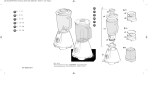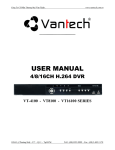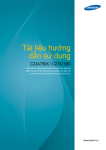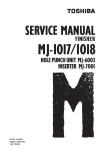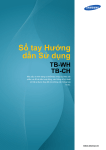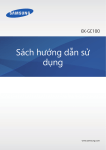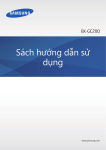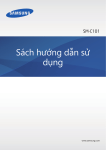Download Samsung NX30 Hướng dẫn sử dụng
Transcript
Tài liệu hướng dẫn sử dụng VIE Tài liệu hướng dẫn sử dụng này bao gồm các hướng dẫn sử dụng chi tiết dành cho máy ảnh của bạn. Hãy đọc kỹ tài liệu hướng dẫn này. Thông tin bản quyền • Biểu tượng Microsoft Windows và Windows là các nhãn hiệu thương mại đã được đăng ký của tập đoàn Microsoft. • Mac và Apple App Store là các nhãn hiệu thương mại đã được đăng ký của Tập đoàn Apple. • Google Play Store là một nhãn hiệu thương mại đã được đăng ký của Tập đoàn Google. • Adobe, lô-gô Adobe, Photoshop và Lightroom là các nhãn hiệu thương mại đã được đăng ký hoặc các nhãn hiệu thương mại của Adobe Systems Incorporated tại Hoa Kỳ và/hoặc các quốc gia khác. • microSD™, microSDHC™ và microSDXC™ là các nhãn hiệu thương mại đã được đăng ký của Hiệp hội SD. • HDMI, lô-gô HDMI và thuật ngữ “High Definition Multimedia Interface” là các nhãn hiệu thương mại hoặc các nhãn hiệu thương mại đã được đăng ký của HDMI Licensing LLC. • Các thông số kỹ thuật hoặc nội dung về máy ảnh trong tài liệu hướng dẫn này có thể thay đổi mà không cần thông báo trước do nâng cấp các chức năng máy ảnh. • Bạn không được phép sử dụng lại hoặc phân phối bất kỳ phần nào của tài liệu hướng dẫn này mà không được cho phép trước. • Chúng tôi khuyến nghị bạn nên sử dụng máy ảnh của mình tại quốc gia bạn đã mua máy. • Hãy sử dụng máy ảnh này một cách có trách nhiệm và tuân thủ mọi luật pháp và các quy định liên quan đến việc sử dụng nó. PlanetFirst đại diện cho cam kết của Samsung Electronics về sự phát triển bền vững và trách nhiệm xã hội thông qua các hoạt động quản lý và doanh nghiệp thân thiện với môi trường. • Wi-Fi®, lô-gô Wi-Fi CERTIFIED và lô-gô Wi-Fi là các nhãn hiệu thương mại đã được đăng ký của Khối liên minh Wi-Fi Alliance. • Các thương hiệu và tên thương mại được sử dụng trong tài liệu hướng dẫn này là tài sản của các chủ sở hữu tương ứng. 1 Thông tin về an toàn và sức khỏe Hãy luôn tuân theo các chỉ dẫn phòng ngừa và các lời khuyên sử dụng dưới đây để tránh các tình huống gây nguy hiểm và bảo đảm hiệu năng tối đa của máy ảnh của bạn. Cảnh báo—các tình huống có thể gây thương tích cho chính mình và những người khác Tránh gây hại cho mắt của đối tượng chụp. Không dùng đèn flash trong khoảng cách gần (gần hơn 1 mét) với người hoặc động vật. Nếu bạn dùng đèn flash quá gần mắt đối tượng, việc này sẽ gây ra tổn thương tạm thời hoặc vĩnh viễn cho mắt. Giữ máy ảnh của bạn xa trẻ nhỏ và vật nuôi. Bạn có thể làm hỏng máy ảnh và khiến bạn có nguy cơ bị giật điện. Giữ máy ảnh của bạn và tất cả các phụ kiện máy ảnh ngoài tầm với của trẻ nhỏ và động vật. Các bộ phận nhỏ có thể gây hóc hoặc bị thương nghiêm trọng nếu nuốt phải. Việc di chuyển các bộ phận và phụ kiện cũng có thể gây nguy hiểm cho cơ thể. Không dùng máy ảnh của bạn ở gần các chất lỏng hoặc khí ga dễ cháy nổ. Không để máy ảnh trực tiếp dưới ánh nắng mặt trời hoặc ở nhiệt độ cao trong thời gian dài. Không tháo hoặc cố sửa chữa máy ảnh của bạn. Việc này có thể gây nổ hoặc hỏa hoạn. Phơi dưới ánh nắng mặt trời hoặc nhiệt độ cao trong thời gian dài có thể gây hỏng hóc vĩnh viễn cho các bộ phận bên trong của máy ảnh. Không chèn các vật liệu dễ cháy vào máy ảnh hoặc để các vật liệu này gần máy ảnh. Tránh bọc máy ảnh hoặc bộ sạc trong chăn hoặc quần áo. Việc này có thể gây hỏa hoạn hoặc giật điện. Máy ảnh có thể bị quá nóng và bị méo hoặc gây cháy. Không vận hành máy ảnh khi tay ướt. Không sử dụng dây cắm điện hoặc bộ sạc trong khi mưa to và có sấm sét. Việc này có thể gây giật điện. Việc này có thể gây giật điện. 2 Thông tin về an toàn và sức khỏe Nếu chất lỏng hoặc các vật thể bên ngoài lọt vào trong máy ảnh của bạn, hãy ngay lập tức ngắt mọi nguồn điện, như pin hoặc bộ sạc, sau đó liên hệ với trung tâm dịch vụ của Samsung. Hãy tuân theo mọi nguyên tắc hạn chế sử dụng máy ảnh trong một số khu vực. • Tránh gây nhiễu các thiết bị điện tử khác. • Tắt máy ảnh khi lên máy bay. Máy ảnh của bạn có thể gây nhiễu trang thiết bị của máy bay. Hãy tuân theo các nguyên tắc hàng không và tắt máy ảnh của bạn khi có chỉ dẫn của nhân viên hàng không. • Tắt máy ảnh khi ở gần trang thiết bị y tế. Máy ảnh của bạn có thể gây nhiễu trang thiết bị y tế trong bệnh viện hoặc các trung tâm chăm sóc sức khỏe. Hãy tuân theo mọi nguyên tắc, các cảnh báo đã đăng và các hướng dẫn từ nhân viên y tế. Tránh gây nhiễu máy điều hòa nhịp tim. Duy trì khoảng cách an toàn giữa máy ảnh này và tất cả các máy điều hòa nhịp tim để tránh gây nhiễu, theo khuyến cáo của nhà sản xuất và nhóm nghiên cứu. Nếu bạn có bất cứ lý do nào để nghi ngờ rằng máy ảnh của bạn đang gây nhiễu máy điều hòa nhịp tim hoặc thiết bị y tế khác, hãy tắt máy ảnh ngay lập tức và liên hệ với nhà sản xuất máy điều hòa nhịp tim hoặc thiết bị y tế để có hướng dẫn. Lưu ý—các tình huống có thể gây hỏng hóc cho máy ảnh của bạn hoặc những thiết bị khác Tháo pin ra khỏi máy ảnh của bạn khi cất nó trong một thời gian dài. Pin lắp trong máy ảnh có thể bị chảy hoặc ăn mòn theo thời gian và gây ra những hỏng hóc nghiêm trọng cho máy ảnh của bạn. Chỉ dùng các pin chính hãng, được nhà sản xuất khuyên dùng hoặc pin sạc lại lithi-ion. Không làm hỏng hoặc làm nóng pin. Pin bị nóng, bị hỏng hoặc không chính hãng có thể gây cháy hoặc bị thương cho con người. Chỉ dùng pin, bộ sạc, cáp và các phụ kiện đã được Samsung phê chuẩn. • Việc dùng pin, bộ sạc, cáp hoặc phụ kiện không được phê duyệt có thể gây nổ pin, hỏng máy ảnh hoặc gây thương tích cho con người. • Samsung không chịu trách nhiệm cho những hỏng hóc hoặc thương tích gây ra do dùng pin, bộ sạc, cáp hoặc phụ kiện không được phê duyệt. Chỉ dùng pin cho các mục đích đã định cho nó. Việc dùng sai pin có thể gây hỏa hoạn hoặc giật điện. 3 Thông tin về an toàn và sức khỏe Không chạm vào đèn flash khi nó nháy. Đèn flash rất nóng khi nháy và có thể làm bỏng da bạn. Khi bạn dùng bộ sạc AC, tắt máy ảnh trước khi bạn ngắt nguồn điện vào bộ sạc AC. Nếu không có thể gây cháy hoặc giật điện. Tháo bộ sạc khỏi nguồn điện khi không dùng. Nếu không có thể gây cháy hoặc giật điện. Không dùng dây điện đã hỏng hoặc ổ cắm bị lỏng khi bạn sạc pin. Việc này có thể gây hỏa hoạn hoặc giật điện. Không để bộ sạc AC tiếp xúc với các cực +/- của pin. Việc này có thể gây hỏa hoạn hoặc giật điện. Tránh đánh rơi hoặc va đập mạnh máy ảnh. Cần hết sức cẩn thận khi bạn cắm cáp và khi lắp pin và thẻ nhớ. Nếu bạn cố cắm đầu kết nối, cáp không đúng cách hoặc lắp pin và thẻ nhớ sai, bạn có thể làm hỏng các cổng, đầu kết nối và phụ kiện. Giữ các thẻ có dải từ tính cách xa hộp đựng máy ảnh. Thông tin được lưu trên thẻ có thể bị hỏng hoặc bị xóa. Tuyệt đối không được dùng pin hoặc thẻ nhớ bị hỏng. Việc này có thể gây giật điện hoặc khiến máy ảnh hoạt động không đúng hoặc gây cháy. Không để máy ảnh ở gần hoặc trong vùng có từ tính. Làm như vậy có thể khiến cho máy ảnh hoạt động không đúng. Không dùng máy ảnh nếu màn hình bị hỏng. Nếu các bộ phận kính hoặc acrylic bị vỡ, hãy đến trung tâm dịch vụ của Samsung để sửa máy ảnh. Làm như vậy có thể gây hỏng màn hình hoặc các bộ phận bên trong và ngoài. 4 Thông tin về an toàn và sức khỏe Kiểm tra xem máy ảnh có vận hành đúng không trước khi sử dụng. Nhà sản xuất không chịu trách nhiệm cho mọi trường hợp mất hoặc hỏng các tập tin xảy ra do máy ảnh hoạt động không đúng hoặc sử dụng không đúng. Bạn phải cắm đầu nhỏ của cáp USB vào máy ảnh của bạn. Nếu cáp bị cắm ngược, nó có thể làm hỏng các tập tin của bạn. Nhà sản xuất không chịu trách nhiệm cho mọi mất mát dữ liệu. Không để ống kính tiếp xúc với ánh nắng trực tiếp. Việc này có thể gây phai màu bộ cảm biến ảnh hoặc làm hỏng nó. Nếu máy ảnh trở nên quá nóng, hãy tháo pin và để pin mát trở lại. • Sử dụng máy ảnh trong một khoảng thời gian dài có thể gây nóng pin và làm tăng nhiệt độ bên trong máy ảnh. Khi không sử dụng máy ảnh nữa, nên tháo pin và để pin mát trở lại. • Nếu nhiệt độ bên trong máy ảnh quá cao, có thể tạo ra tiếng ồn khi vận hành máy ảnh. Đây là hiện tượng bình thường và không ảnh hưởng đến hoạt động bình thường của máy. Tránh gây nhiễu các thiết bị điện tử khác. Máy ảnh của bạn phát ra các tín hiệu tần số sóng vô tuyến (RF) mà có thể gây nhiễu các trang thiết bị điện tử không được bảo vệ hoặc được bảo vệ không đúng cách, như máy điều hòa nhịp tim, máy trợ thính, các thiết bị y tế hoặc các thiết bị điện tử khác ở nhà hoặc trong xe. Tham vấn nhà sản xuất thiết bị điện tử của bạn để giải quyết các vấn đề gây nhiễu mà bạn gặp phải. Để ngăn chặn vấn đề gây nhiễu không mong muốn, chỉ dùng các thiết bị hoặc phụ kiện đã được Samsung phê chuẩn. Dùng máy ảnh của bạn trong vị trí bình thường. Tránh chạm vào ăng-ten trong của máy ảnh. Việc truyền dữ liệu và trách nhiệm của bạn • Dữ liệu được truyền qua mạng WLAN có thể bị lộ, vậy hãy tránh việc truyền các dữ liệu nhạy cảm ở các khu vực công cộng hay các mạng mở. • Nhà sản xuất máy ảnh sẽ không chịu trách nhiệm cho việc truyền dữ liệu mà vi phạm luật bản quyền, thương hiệu và sở hữu trí tuệ hoặc các quy tắc về tuân thủ nơi công cộng. 5 Các chỉ dẫn được sử dụng trong tài liệu hướng dẫn này Các biểu tượng được sử dụng trong tài liệu hướng dẫn này Biểu tượng Indication Nhận diện cảnh quan tự động t Thông tin bổ sung Chương trình P Các cảnh báo an toàn và biện pháp phòng ngừa Ưu tiên khẩu độ A Ưu tiên màn trập S Bằng tay M Tùy chỉnh 1 T Tùy chỉnh 2 U Ưu tiên Ống kính i Thông minh s Wireless network B ] Các phím máy ảnh. Ví dụ: [Màn trập] chỉ phím phím màn trập. ( ) Số trang thông tin có liên quan * Chế độ Chức năng [ → Chỉ dẫn chế độ Thứ tự các tuỳ chọn hoặc các menu bạn phải chọn để thực hiện một bước; ví dụ: Chọn b → Chất lượng (miêu tả chọn b và Chất lượng). Chú thích 6 Nội dung Lời khuyên Chương 1 Các tư thế chụp............................................................................. 13 Bắt đầu........................................................................................... 29 Mở hộp................................................................................................................... 29 Bố cục máy ảnh............................................................................. 30 Các khái niệm về Nhiếp ảnh Cầm máy ảnh........................................................................................................... 13 Chụp ảnh đứng........................................................................................................ 13 Chụp ảnh cúi............................................................................................................. 14 Sử dụng màn hình hiển thị................................................................................. 14 Chụp góc thấp......................................................................................................... 15 Chụp góc cao........................................................................................................... 15 Khẩu độ.......................................................................................... 16 Giá trị khẩu độ và độ sâu trường ảnh............................................................. 17 Tốc độ màn trập............................................................................ 18 Độ nhạy ISO................................................................................... 19 Cài đặt khẩu độ, tốc độ màn sập và độ nhạy ISO sẽ kiểm soát độ phơi sáng bằng cách nào............................................... 20 Mối tương quan giữa tiêu cự, góc, và phối cảnh..................... 21 Độ sâu trường ảnh........................................................................ 22 Cái gì kiểm soát hiệu ứng ngoài vùng lấy nét?........................................... 22 Xem trước DOF........................................................................................................ 24 Bố cục............................................................................................. 24 Quy tắc 1/3................................................................................................................ 24 Ảnh có hai đối tượng............................................................................................ 25 Đèn flash........................................................................................ 26 Số hiệu dẫn hướng đèn flash............................................................................. 26 Thuật chụp ảnh phản xạ...................................................................................... 27 Máy ảnh Của tôi Điều chỉnh góc ống ngắm viewfinder và thước ngắm............................ 33 Sử dụng phím DIRECT LINK............................................................................... 33 Lắp pin và thẻ nhớ........................................................................ 34 Tháo pin và thẻ nhớ.............................................................................................. 34 Sử dụng một bộ điều hợp thẻ nhớ................................................................. 34 Sạc pin và bật máy ảnh lên.......................................................... 35 Sạc pin..................................................................................................................... 35 Bật máy ảnh.......................................................................................................... 35 Thực hiện các thiết lập ban đầu.................................................. 36 Lựa chọn chức năng (các tuỳ chọn)............................................ 38 Chọn bằng phím................................................................................................. 38 Chạm để chọn...................................................................................................... 38 Sử dụng m................................................................................................... 39 Ví dụ: Chọn kích thước ảnh trong chế độ P............................................... 39 Sử dụng Bảng điều khiển thông minh....................................................... 40 Ví dụ: Điều chỉnh giá trị phơi sáng ở chế độ P.......................................... 40 Sử dụng iFn........................................................................................................... 41 Sử dụng chức năng tiêu chuẩn iFn................................................................. 42 Sử dụng chức năng iFn bổ sung...................................................................... 44 7 Nội dung Biểu tượng hiển thị....................................................................... 45 Ở Chế độ chụp..................................................................................................... 45 Chụp ảnh................................................................................................................... 45 Ghi video................................................................................................................... 46 Giới thiệu về thước cân bằng............................................................................ 46 Ở Chế độ phát lại................................................................................................ 47 Xem ảnh.................................................................................................................... 47 Phát video................................................................................................................. 47 Thay đổi thông tin hiển thị.............................................................................. 48 Xem bảng thông báo........................................................................................ 48 Ống kính........................................................................................ 49 Bố cục ống kính................................................................................................... 49 Khoá và mở khoá ống kính................................................................................ 50 Nhãn ống kính..................................................................................................... 52 Phụ kiện......................................................................................... 53 Bố trí đèn flash gắn ngoài............................................................................... 53 Kế nối đèn flash gắn ngoài................................................................................ 54 Các chế độ ghi............................................................................... 55 t Nhận diện cảnh quan tự động....................................................... 55 P Chế độ Chương trình.................................................................................... 57 Đổi Chương trình................................................................................................... 58 Tốc độ Màn trập Tối thiểu................................................................................. 58 A Chế độ Ưu tiên Khẩu độ............................................................................. 59 S Chế độ Ưu tiên Màn trập............................................................................ 60 M Chế độ thiết lập Bằng tay.......................................................................... 61 Sử dụng Chế độ Khung hình............................................................................. 61 Sử dụng chức năng Bulb.................................................................................... 62 T U Chế độ tùy chỉnh................................................................................... 63 Lưu các chế độ tuỳ chỉnh.................................................................................... 63 Lựa chọn các chế độ tuỳ chỉnh......................................................................... 63 Xoá các chế độ tuỳ chỉnh.................................................................................... 64 i Chế độ Ưu tiên Ống kính.......................................................................... 64 s Chế độ Thông minh................................................................................... 66 Sử dụng chế độ chụp Khuôn mặt Đẹp nhất............................................... 68 Chụp ảnh toàn cảnh............................................................................................. 69 Sử dụng chế độ Chụp chủ thể nhảy thông minh..................................... 71 Ghi video................................................................................................................ 72 Chế độ 3D.............................................................................................................. 73 Các chức năng có sẵn theo chế độ chụp................................................... 75 Chương 2 Các Chức năng Chụp Kích thước và Độ phân giải......................................................... 77 Kích thước ảnh..................................................................................................... 77 Chất lượng............................................................................................................. 78 Độ nhạy ISO................................................................................... 79 Màu OLED...................................................................................... 80 Cân bằng Trắng............................................................................. 81 Tùy chỉnh các tùy chọn Cân bằng Trắng được cài đặt trước................. 82 Thuật sĩ Hình ảnh (phong cách hình ảnh)................................. 83 Chế độ AF....................................................................................... 84 AF Đơn lẻ................................................................................................................ 85 Lấy nét Tự động Liên tục................................................................................. 85 Lấy nét bằng tay.................................................................................................. 86 8 Nội dung Vùng AF.......................................................................................... 87 Lựa chọn lấy nét tự động................................................................................. 87 Lấy nét Tự động Đa điểm................................................................................ 88 Tự động nhận diện khuôn mặt...................................................................... 88 Tự lấy nét tự chụp chân dung........................................................................ 89 Lấy nét tự động khi chạm màn hình.......................................... 90 Lấy nét tự động khi chạm màn hình........................................................... 90 Điểm AF.................................................................................................................. 90 Tự động lấy nét di chuyển theo chủ thể.................................................... 90 Chụp khi chạm..................................................................................................... 91 Hỗ trợ lấy nét................................................................................ 92 Trợ giúp lấy nét bằng tay................................................................................. 92 Lấy nét đỉnh........................................................................................................... 93 DMF (Lấy nét Trực tiếp Bằng tay) ................................................................ 93 Cài đặt độ nhạy của DMF................................................................................... 93 Chống rung Ảnh Quang học (OIS).............................................. 94 Truyền động (phương pháp chụp)............................................. 95 Một ảnh.................................................................................................................. 96 Liên tiếp.................................................................................................................. 96 Chớp sáng.............................................................................................................. 97 Đếm ngược chụp................................................................................................ 97 Auto Exposure Bracketing (Nhóm Phơi sáng)......................................... 98 Chụp Bủa vây Cân bằng Trắng (Nhóm cân bằng trắng)...................... 98 Chụp Bủa vây Thuật sĩ Hình ảnh (Nhóm P Wiz)...................................... 99 Chụp Bủa vây Độ sâu ....................................................................................... 99 Thiết lập dự phòng lộ sáng............................................................................. 99 Chụp ảnh theo quãng................................................................. 100 Đèn flash...................................................................................... 101 Giảm hiệu ứng mắt đỏ................................................................................... 102 Sử dụng đèn flash trong............................................................................... 102 Điều chỉnh cường độ đèn flash.................................................................. 103 Cài đặt đèn flash............................................................................................... 104 Cài đặt đèn flash ngoài..................................................................................... 104 Cài đặt đồng bộ không dây cho đèn flash trong và ngoài................ 105 Đo sáng........................................................................................ 106 Đa điểm................................................................................................................ 106 Trung tâm............................................................................................................ 107 Tâm điểm............................................................................................................. 107 Đo giá trị phơi sáng của vùng lấy nét ..................................................... 108 Dải Động...................................................................................... 109 Lọc Thông minh.......................................................................... 110 Bù độ phơi sáng.......................................................................... 111 Xem hướng dẫn tăng sáng............................................................................. 111 Khoá Phơi sáng/Lấy nét............................................................. 112 Tách Phơi sáng/Lấy nét.............................................................. 113 Các chức năng video................................................................... 114 Kích thước Phim................................................................................................ 114 Chất lượng phim.............................................................................................. 114 Đa chuyển động............................................................................................... 115 DIS (Chống rung quang học)...................................................................... 115 Tiệm giảm........................................................................................................... 116 Tiếng..................................................................................................................... 116 Cắt nhiễu tiếng gió.......................................................................................... 116 Mức độ Mic........................................................................................................ 117 9 Nội dung Chương 3 Phát lại/Chỉnh sửa Tìm kiếm và quản lý tập tin....................................................... 119 Xem ảnh............................................................................................................... 119 Xem ảnh dưới dạng thumbnails................................................................. 119 Xem các tập tin theo mục............................................................................. 120 Xem các tập tin theo thư mục.................................................................... 121 Bảo vệ các tập tin............................................................................................. 122 Khóa/Mở khóa toàn bộ tập tin...................................................................... Xoá các tập tin................................................................................................... Xoá từng tập tin.................................................................................................. Xoá nhiều tập tin................................................................................................ Xoá toàn bộ tập tin............................................................................................ 122 123 123 123 123 Xem ảnh....................................................................................... 124 Phóng to ảnh..................................................................................................... 124 Xem một trình chiếu....................................................................................... 124 Xem hướng dẫn tăng sáng.......................................................................... 125 Xem các ảnh chụp theo quãng................................................................... 125 Xoay tự động..................................................................................................... 125 Phát video.................................................................................... 126 Quét lùi hoặc tiến............................................................................................ 126 Điều chỉnh độ sáng của một đoạn video............................................... 127 Điều chỉnh âm lượng của đoạn video...................................................... 127 Cắt một đoạn video trong khi phát lại.................................................... 128 Chụp một ảnh khi đang phát lại................................................................ 128 Chỉnh sửa ảnh.............................................................................. 129 Cắt bớt ảnh......................................................................................................... 129 Xoay ảnh.............................................................................................................. 130 Thay đổi kích thước ảnh................................................................................ 130 Điều chỉnh ảnh.................................................................................................. 131 Sửa lại khuôn mặt............................................................................................ 132 Sử dụng các hiệu ứng Lọc Thông minh.................................................. 133 Chương 4 Mạng Không dây Kết nối với một mạng WLAN và thiết lập cấu hình cài đặt mạng............................................................................................. 135 Kết nối tới một mạng WLAN....................................................................... 135 Cài đặt các tuỳ chọn mạng............................................................................. 136 Cài đặt địa chỉ IP bằng tay.............................................................................. 136 Dùng trình duyệt đăng nhập....................................................................... 137 Những lời khuyên kết nối mạng................................................................ 138 Nhập văn bản.................................................................................................... 139 Sử dụng Tính năng NFC (Tag & Go)......................................... 140 Sử dụng các tính năng NFC trong chế độ Chụp.................................. 140 Sử dụng các tính năng NFC trong chế độ Phát lại (Photo Beam)..................................................................................................... 140 Sử dụng các tính năng NFC trong chế độ Wi-Fi.................................. 140 10 Nội dung Tự động lưu các tập tin vào smartphone................................ 141 Gửi ảnh hoặc video tới một smartphone................................. 143 Gửi ảnh hoặc video tới nhiều smartphone.............................. 145 Sử dụng một smartphone như một bộ khởi động từ xa....... 147 Sử dụng tính năng Baby Monitor............................................. 149 Điều chỉnh mức ồn để kích hoạt chuông báo...................................... 150 Sử dụng chức năng Sao lưu Tự động để gửi ảnh hoặc video............................................................................................. 151 Cài đặt chương trình Sao lưu Tự động trên máy tính của bạn...... 151 Gửi ảnh hoặc video tới máy tính................................................................ 151 Gửi ảnh hoặc video qua email................................................... 153 Thay đổi các cài đặt email............................................................................ 153 Lưu trữ thông tin của bạn............................................................................... 153 Cài đặt mật khẩu email..................................................................................... 154 Thay đổi mật khẩu email................................................................................. 155 Gửi ảnh hoặc video qua email.................................................................... 155 Sử dụng các dịch vụ chia sẻ hình ảnh hoặc video.................. 157 Truy cập một dịch vụ chia sẻ....................................................................... 157 Đăng tải hình ảnh hoặc video..................................................................... 158 Sử dụng Samsung Link để gửi các tập tin............................... 159 Đăng tải hình ảnh lên một kho lưu trữ trực tuyến hoặc các thiết bị được đăng ký..................................................................................... 159 Xem hình ảnh hoặc video trên các thiết bị có hỗ trợ Samsung Link.................................................................................................... 160 Chương 5 Menu cài đặt máy ảnh Cài đặt người dùng..................................................................... 163 Quản lý Chế độ Tùy chọn.............................................................................. 163 Tuỳ chỉnh ISO..................................................................................................... 163 Nấc ISO................................................................................................................... 163 Dải ISO Tự động.................................................................................................. 163 Chức năng Giảm Nhiễu................................................................................. Thiết lập dự phòng lộ sáng.......................................................................... DMF (Lấy nét Trực tiếp Bằng tay)............................................................... DMF Responsiveness...................................................................................... Không gian Màu............................................................................................... Hiệu chỉnh Biến dạng..................................................................................... Khởi động cảm ứng........................................................................................ Cài đặt iFn........................................................................................................... Hiển thị Người dùng....................................................................................... Ánh xạ chính...................................................................................................... NFC xem trực tiếp............................................................................................ Mobile Link/NFC Kích thước ảnh............................................................... Hiển thị lựa chọn.............................................................................................. Đường Lưới......................................................................................................... Đèn AF.................................................................................................................. Màn trập E.......................................................................................................... Cài đặt Tốc độ nút Ống kính....................................................................... 163 164 164 164 165 166 166 166 167 168 169 169 169 169 170 170 170 Cài đặt.......................................................................................... 171 11 Nội dung Chương 6 Kết nối với các thiết bị ngoại vi Xem các tập tin trên một TV HD hoặc TV 3D.......................... 176 Xem các tập tin trên một TV HD................................................................ 176 Xem các tập tin trên một TV 3D................................................................. 177 Chuyển các tập tin sang máy tính của bạn.............................. 178 Chuyển các tập tin sang máy tính chạy hệ điều hành Window OS......................................................................................................... 178 Kết nối máy ảnh với máy tính dưới dạng ổ đĩa tháo lắp được...........178 Ngắt kết nối máy ảnh (dùng cho hệ điều hành Windows XP)......... 179 Chuyển các tập tin sang máy tính chạy hệ điều hành Mac OS...... 179 Sử dụng các chương trình trên máy tính................................. 181 Cài đặt các chương trình từ đĩa CD được cấp....................................... 181 Các chương trình có sẵn khi sử dụng i-Launcher.................................. 181 Sử dụng i-Launcher......................................................................................... Các yêu cầu đối với hệ điều hành Windows OS..................................... Các yêu cầu đối với hệ điều hành Mac OS............................................... Mở i-Launcher...................................................................................................... Đang tải phần sụn.............................................................................................. Tải về chương trình PC Auto Backup.......................................................... Cài đặt Adobe Photoshop Lightroom...................................................... Sử dụng Adobe Photoshop Lightroom................................................... 182 182 182 182 183 183 183 183 Lau sạch máy ảnh............................................................................................ 186 Ống kính và màn hình hiển thị của máy ảnh........................................... 186 Bộ cảm biến ảnh................................................................................................. 186 Thân máy ảnh....................................................................................................... 186 Sử dụng và bảo quản máy ảnh................................................................... 187 Những nơi không phù hợp để sử dụng hoặc bảo quản máy ảnh....................................................................................................................187 Sử dụng trên bãi biển hoặc bờ biển........................................................... 187 Bảo quản máy trong khoảng thời gian dài.............................................. 187 Cần lưu ý khi sử dụng máy ảnh trong môi trường có độ ẩm cao.....188 Những lưu ý khác............................................................................................... 188 Thẻ nhớ................................................................................................................ 189 Thẻ nhớ được hỗ trợ......................................................................................... 189 Dung lượng thẻ nhớ.......................................................................................... 190 Những lưu ý khi sử dụng thẻ nhớ................................................................ 192 Giới thiệu về pin............................................................................................... 193 Thông số kỹ thuật của pin.............................................................................. 193 Tuổi thọ pin........................................................................................................... 194 Thông báo pin yếu............................................................................................. 194 Những lưu ý khi sử dụng pin......................................................................... 194 Những lưu ý khi sử dụng pin......................................................................... 195 Những lưu ý khi sạc pin................................................................................... 195 Lưu ý khi sạc pin bằng cách kết nối với máy tính.................................. 196 Xử lý và tiêu hủy pin và bộ sạc một cách thận trọng........................... 196 Cập nhật phần sụn...................................................................... 197 Trước khi liên hệ với một trung tâm dịch vụ.......................... 198 Chương 7 Phụ lục Các thông báo lỗi........................................................................ 185 Thông số kỹ thuật máy ảnh....................................................... 201 Bảng Thuật ngữ.......................................................................... 206 Phụ kiện tuỳ chọn....................................................................... 212 Mục lục......................................................................................... 213 Bảo trì máy ảnh........................................................................... 186 12 Các khái niệm về Nhiếp ảnh Các tư thế chụp Tư thế chụp đúng để chống rung máy là rất cần thiết để chụp được một bức ảnh đẹp. Ngay cả khi bạn cầm máy ảnh đúng cách, tư thế đứng sai có thể làm cho máy ảnh bị rung. Đứng thẳng và giữ nguyên vị trí để giữ cố định máy ảnh của bạn. Khi chụp với tốc độ màn trập chậm, hãy nín thở để hạn chế tối thiểu chuyển động của cơ thể. Chụp ảnh đứng Chuẩn bị tư thế chụp; hãy đứng thẳng với hai chân mở rộng ngang vai, và giữ khuỷu tay hướng xuống dưới. Cầm máy ảnh Cầm máy ảnh bằng tay phải của bạn và đặt thẳng ngón trỏ của bạn lên phím chụp. Đặt tay trái của bạn đỡ phía dưới ống kính. 13 Các khái niệm về Nhiếp ảnh Chụp ảnh cúi Chuẩn bị tư thế chụp, cúi người với một đầu gối chạm đất và giữ tư thế thẳng. Sử dụng màn hình hiển thị Xoay màn hình ra phía ngoài 180° và xoay màn hình lên hoặc xuống để chụp những bức ảnh có góc cao và thấp hoặc ảnh chân dung tự chụp ( ). Bạn có thể xoay màn hình một góc tối đa 90° hướng xuống hoặc 180° hướng lên ( ). Bạn cũng có thể xoay màn hình một góc 180° hướng lên và gập màn hình ( ). • Đóng màn hình máy ảnh khi không sử dụng. • Chỉ nghiêng màn hình máy ảnh trong phạm vi góc cho phép. Nếu không có thể làm hỏng máy ảnh của bạn. • Sử dụng các chức năng mạng không dây (Wi-Fi) khi màn hình được cài đặt như được chỉ ra trong hình minh hoạ và . 14 Các khái niệm về Nhiếp ảnh Chụp góc thấp Chụp góc thấp là chụp từ một máy ảnh ở vị trí bên dưới tầm mắt của bạn, nhìn lên đối tượng. Chụp góc cao Chụp góc cao là chụp từ một máy ảnh ở vị trí trên tầm mắt của bạn, nhìn xuống đối tượng. 15 Các khái niệm về Nhiếp ảnh Khẩu độ Khẩu độ là một trong ba yếu tố quyết định đến độ phơi sáng. Vỏ khẩu độ bao gồm các tấm kim loại mỏng nhằm có chức năng đóng và mở để cho phép ánh sáng đi qua khẩu độ vào máy ảnh. Kích thước của khẩu độ liên quan đến lượng ánh sáng: khẩu độ lớn cho phép ánh sáng vào nhiều hơn và khẩu độ nhỏ cho phép ánh sáng vào ít hơn. Kích thước khẩu độ Kích thước của khẩu độ được thể hiện bằng một giá trị gọi là “số-F.” Số-f thể nghĩa là tiêu cự được chia theo đường kính của ống kính. Ví dụ, nếu một ống kính với tiêu cự 50 mm có số f của khẩu độ F2, đường kính tiêu cự là 25 mm. (50 mm/25 mm = F2) Số f càng nhỏ, khích thước khẩu độ càng lớn. Độ mở khẩu độ được hiểu là Giá trị khẩu độ(EV). Tăng Giá trị Phơi sáng (+1 EV) nghĩa là lượng ánh sáng tăng gấp đôi. Giảm Giá trị Phơi sáng(-1 EV) nghĩa là lượng ánh sáng giảm đi một nửa. Bạn cũng có thể sử dụng đặc tính bù sáng tinh chỉnh lượng ánh sáng bằng cách chia nhỏ các giá trị phơi sáng thành 1/2, 1/3 EV, và v.v.v. +1 EV Khẩu độ tối thiểu Khẩu độ trung bình -1 EV Khẩu độ tối đa F1.4 F2 F2.8 F4 F5.6 F8 Các Bước Giá trị Phơi sáng (EV) Khẩu độ mở nhỏ Khẩu độ mở rộng 16 Các khái niệm về Nhiếp ảnh Giá trị khẩu độ và độ sâu trường ảnh Bạn có thể làm mờ hoặc làm sắc nét ảnh nền của một bức ảnh bằng cách kiểm soát khẩu độ. Nó liên quan mật thiết với độ sâu trường ảnh (DOF), có thể được thể hiện nhỏ hoặc lớn. Vỏ khẩu độ bao gồm nhiều lớp. Các lớp này di chuyển cùng nhau và kiểm soát lượng ánh sáng đi qua trung tâm khẩu độ. Số lớp cũng ảnh hưởng đến độ sắc nét của ánh sáng khi chụp các cảnh đêm. Nếu một khẩu độ có số lớp là số chẵn, ánh sáng sẽ chia thành các phần bằng nhau. Nếu số lượng lớp là số lẻ, số phần gấp đôi số lớp. Ví dụ, một khẩu độ có 8 lớp chia ánh sáng thành 8 phần và một khẩu độ có 7 lớp chia khẩu độ thành 14 phần. Một tấm ảnh có DOF lớn Một tấm ảnh có DOF nhỏ 7 lớp 8 lớp 17 Các khái niệm về Nhiếp ảnh Tốc độ màn trập Tốc độ màn trập liên quan đến lượng thời gian màn trập cần để mở và đóng. Tốc độ màn trập kiểm soát lượng ánh sáng đi qua khẩu độ trước khi đến được cảm biến hình ảnh. Thông thường, tốc độ màn chập có thể được điều chỉnh bằng tay. Số đo của tốc độ màn chập được hiểu là “Giá trị Phơi sáng” (EV), được đánh dấu khoảng dừng 1 giây, 1/2 giây, 1/4 giây, 1/8 giây, 1/15 giây, 1/1.000 giây, 1/2.000 giây, và v.v.v. Do đó, tốc độ màn trập càng nhanh, ánh sáng vào càng ít. Tương tự, tốc độ màn trập càng chậm, ánh sáng vào càng nhiều. Bức ảnh dưới đây cho thấy tốc độ màn trập thấp cho phép có nhiều thời gian hơn để ánh sáng đi vào máy ảnh. Điều này tạo hiệu ứng làm nhòe chuyển động đối với chủ thể chuyern động. Mặt khác, tốc độ màn trập nhanh làm ánh sáng có ít thời gian hơn để lọt vào và ảnh sẽ dễ đóng băng những chủ thể đang di động. +1 EV Độ phơi sáng -1 EV 0,8 giây 1 giây 1/2 giây 1/4 giây 1/8 giây 1/15 giây 0,004 giây 1/30 giây Tốc độ Màn trập 18 Các khái niệm về Nhiếp ảnh Độ nhạy ISO Việc lộ sáng của ảnh được xác định bằng độ nhạy sáng của máy ảnh. Độ nhạy sáng được căn cứ theo các tiêu chuẩn màng chụp phim quốc tế, được biết đến là các tiêu chuẩn ISO. Trên các máy ảnh kỹ thuật số, việc đánh giá độ nhạy sáng này được sử dụng để mô tả độ nhạy của cơ chế kỹ thuật số để chụp hình ảnh. Độ nhạy ISO gấp đôi khi chỉ số tăng gấp đôi. Ví dụ, cài đặt ISO 200 cho phép chụp những hình ảnh nhanh gấp hai lần tốc độ của cài đặt ISO 100. Tuy nhiên, cài đặt ISO càng cao có thể dẫn đến “nhiễu” - xuất hiện các đốm, chấm nhỏ và các hiện tượng khác trong một bức ảnh điều đó làm cho ảnh chụp xuất hiện nhiễu hoặc lốm đốm. Theo quy tắc thông thường, tốt nhất là nên sử dụng cài đặt ISO thấp để tránh nhiễu ảnh, trừ khi bạn đang chụp ảnh trong môi trường tối hoặc chụp cảnh đêm. Vì độ nhạy sáng ISO thấp nghĩa là máy ảnh sẽ ít nhạy sáng hơn, bạn cần nhiều ánh sáng hơn để có độ phơi sáng tối ưu. Khi sử dụng độ nhạy sáng ISO thấp, hãy mở khẩu độ rộng hơn hoặc giảm tốc độ màn trập để cho ánh sáng lọt vào máy ảnh nhiều hơn. Ví dụ, vào một ngày nắng khi có nhiều ánh sáng, không cần phải cài đặt tốc độ màn trập chậm khi sử dụng độ nhạy sáng ISO thấp. Tuy nhiên, ở một nơi tối hoặc vào ban đêm, độ nhạy ISO thấp sẽ làm cho bức ảnh bị mờ. Do đó, chúng tôi khuyên nên tăng độ nhạy ISO lên mức trung bình. Một bức ảnh được chụp với chân máy và Một bức ảnh bị mờ với độ nhạy sáng ISO độ nhạy sáng ISO cao thấp Thay đổi chất lượng và độ sáng theo độ nhạy sáng ISO 19 Các khái niệm về Nhiếp ảnh Cài đặt khẩu độ, tốc độ màn sập và độ nhạy ISO sẽ kiểm soát độ phơi sáng bằng cách nào Cài đặt khẩu độ, tốc độ màn sập và độ nhạy ISO có quan hệ mật thiết trong nhiếp ảnh. Cài đặt khẩu độ kiểm soát độ mở cho phép điều tiết ánh sáng đi vào máy ảnh, trong khi tốc độ màn trập xác định khoảng thời gian ánh sáng được phép lọt vào máy ảnh. Độ nhạy ISO xác định tốc độ mà phim tương tác với ánh sáng. Đồng thời, ba khía cạnh này được mô tả như là tam giác phơi sáng. Một sự thay đổi về tốc độ màn trập, giá trị khẩu độ, hoặc độ nhạy ISO có thể bù cho nhau bằng cách điều chỉnh tính năng khác để duy trì lượng ánh sáng. Tuy nhiên, kết quả thay đổi tùy theo cài đặt. Ví dụ, tốc độ màn trập rất hữu ích khi chụp các chuyển động, khẩu độ có thể kiểm soát độ sâu trường ảnh, và độ nhạy ISO có thể kiểm soát hiệu ứng hạt của ảnh. Cài đặt Cài đặt Tốc độ màn trập Kết quả Tốc độ màn trập nhanh = ánh sáng ít hơn Tốc độ màn trập chậm = nhiều ánh sáng hơn Nhanh = rõ nét Chậm = mờ Độ nhạy ISO Độ nhạy cao = nhạy sáng nhiều hơn Độ nhạy thấp = ít nhạy sáng hơn Kết quả Cao = nhiều hạt hơn Thấp = ít hạt hơn Giá trị khẩu độ Khẩu độ lớn = nhiều ánh sáng hơn Khẩu độ hẹp = ít ánh sáng hơn Khẩu độ rộng = độ sâu trường ảnh nhỏ Khẩu độ hẹp = độ sâu trường ảnh lớn 20 Các khái niệm về Nhiếp ảnh Mối tương quan giữa tiêu cự, góc, và phối cảnh Tiêu cự dài Tiêu cự, được tính bằng milimét, là khoảng cách giữa điểm giữa của thấu kính đến điểm tiêu cự. Nó ảnh hưởng đến góc và phối cảnh của tấm ảnh được chụp. Tiêu cự ngắn nghĩa là một góc rộng, nó cho phép bạn chụp ảnh rộng. Tiêu cự dài nghĩa là một góc hẹp, nó cho phép bạn chụp những bức ảnh từ xa. thấu kính chụp xa chụp ảnh từ xa Tiêu cự ngắn góc hẹp Quan sát những bức ảnh bên dưới và so sánh những thay đổi. ống kính góc rộng chụp rộng góc rộng góc 18 mm góc 55 mm góc 200 mm Thông thường, một ống kính có góc rộng phù hợp để chụp ảnh phong cảnh và ống kính góc hẹp thường để chụp ảnh các sự kiện thể thao hoặc ảnh chân dung. 21 Các khái niệm về Nhiếp ảnh Độ sâu trường ảnh Cái gì kiểm soát hiệu ứng ngoài vùng lấy nét? Ảnh chân dung hoặc ảnh tĩnh đời sống hầu hết là chụp người mà ảnh nền không nằm trong khu vực lấy nét vì vậy đối tượng trông rõ nét. Tuỳ vào vùng lấy nét, ảnh có thể bị mờ hoặc sắc nét. Đây được gọi là 'DOF thấp' hoặc 'DOF cao'. Độ sâu trường ảnh là khu vực lấy nét xung quanh đối tượng chụp. Do đó, một DOF nhỏ biểu thị khu vực lấy nét hẹp và DOF rộng nghĩa là khu vực lấy nét rộng. DOF phụ thuộc vào giá trị khẩu độ Khẩu độ càng rộng (cũng giống như giá trị khẩu độ càng thấp), thì DOF trở lên càng thấp. Trong điều kiện tiêu cự bằng nhau, giá trị khẩu độ thấp sẽ dẫn đến tấm ảnh có DOF thấp. Một tấm ảnh có DOF nhỏ mà cần tập trung vào đối tượng và phần còn lại mờ, có thể thực hiện được bằng cách sử dụng ống kính chụp xa hoặc chọn giá trị khẩu độ thấp. Ngược lại, một tấm ảnh có DOF rộng trong đó cần hiện rõ nét tất cả các đối tượng trên tấm ảnh có thể đạt được bằng cách sử dụng ống kính góc rộng hoặc chọn giá trị khẩu độ cao. 55 mm F5.7 Độ sâu Trường ảnh Nhỏ 55 mm F22 Độ sâu Trường ảnh Lớn 22 Các khái niệm về Nhiếp ảnh DOF phụ thuộc vào tiêu cự Tiêu cự càng dài, DOF càng thấp. Ống kính chụp xa có tiêu cự dài hơn ống kính góc rộng có tiêu cự ngắn rất lý tưởng để chụp ảnh có DOF thấp. Ảnh được chụp bằng ống kính góc rộng 18 mm Ảnh được chụp bằng ống kính chụp xa 100 mm DOF phụ thuộc vào khoảng cách giữa đối tượng và máy ảnh Khoảng cách giữa đối tượng và máy ảnh càng gần, DOF càng thấp. Do đó, chụp cận cảnh đối tượng có thể tạo ra bức ảnh có DOF thấp. Ảnh được chụp bằng ống kính chụp xa 100 mm Ảnh được chụp cận cảnh đối tượng 23 Các khái niệm về Nhiếp ảnh Xem trước DOF Bạn có thể bấm [Xem trước độ sâu trường ảnh] để biết được tấm ảnh bạn sẽ trông như thế nào trước khi chụp. Máy ảnh có thể điều chỉnh khẩu độ theo cài đặt đã định trước và kết quả hiển thị trên màn hình. Cài đặt chức năng của phím xem trước Độ sâu trường ảnh về Xem Trước Quang học. (tr. 168) Bố cục Thật thú vị để lưu giữ lại vẻ đẹp của thế giới bằng một máy ảnh. Tuy nhiên, cho dù thế giới có đẹp đến đâu đi chăng nữa, một bố cục kém cũng không thể thể hiện hết được vẻ đẹp của nó. Khi bố cục, cần phải ưu tiên các đối tượng cần chụp. Trong nhiếp ảnh bố cục nghĩa là việc sắp xếp các đối tượng trong một bức ảnh. Luôn tuân thủ quy tắc 1/3 để có được một bố cục đẹp. Quy tắc 1/3 Để sử dụng quy tắc 1/3, chia hình ảnh thành mô hình các hình chữ nhật bằng nhau 3x3. Để bố cục các tấm ảnh nhấn mạnh nhất vào đối tượng, phải đảm bảo rằng đối tượng được đặt ở một trong các góc của hình chữ nhật trung tâm. 24 Các khái niệm về Nhiếp ảnh Sử dụng quy tắc 1/3 sẽ tạo ra những tấm ảnh có bố cục tự nhiên và hấp dẫn. Dưới đây là một số ví dụ. Ảnh có hai đối tượng Nếu đối tượng của bạn ở một góc của tấm ảnh, nó sẽ tạo ra một bố cục không cân bằng. Bạn có thể cân bằng tấm ảnh bằng cách chụp một đối tượng thứ hai ở góc đối diện để cân bằng đối trọng của tấm ảnh. Đối tượng 2 Đối tượng 1 Không cân bằng Đối tượng 2 Đối tượng 1 Cân bằng Khi chụp các tấm ảnh chân dung, lấy tâm theo phương nằm ngang sẽ tạo ra hiệu ứng không cân bằng. Tạo thêm đối trọng cho tấm ảnh bằng cách di chuyển thanh ngang lên hoặc xuống. Đối tượng 1 Đối tượng 1 Đối tượng 2 Đối tượng 2 Không cân bằng Cân bằng 25 Các khái niệm về Nhiếp ảnh Đèn flash Số hiệu dẫn hướng đèn flash Ánh sáng là một trong những yếu tố quan trọng nhất trong nhiếp ảnh. Tuy nhiên, không dễ để có đủ lượng ánh sáng cần thiết ở bất kỳ lúc nào và ở bất kỳ nơi đâu. Sử dụng đèn flash cho phép bạn tối ưu hóa cài đặt ánh sáng và tạo ra nhiều hiệu ứng. Đèn flash, còn được biết đến là đèn nháy hoặc đèn tốc độ, giúp tăng độ phơi sáng phù hợp trong điều kiện ánh sáng yếu. Nó cũng rất hữu ích trong điều kiện dư thừa ánh sáng. Ví dụ: đèn flash được sử dụng bù sáng cho đối tượng bị đổ bóng hoặc chụp rõ nét cả đối tượng và hình nền trong điều kiện ngược sáng. Số mẫu của đèn flash liên quan đến công suất đèn flash và lượng ánh sáng tối đa được tạo ra được thể hiện bằng một giá trị được biết như là “số hiệu dẫn hướng.” Số hiệu dẫn hướng càng lớn, càng có nhiều ánh sáng được phát ra từ đèn flash. Số hiệu dẫn hướng đạt được bằng cách tăng lên nhiều lần khoảng cách từ đèn flash tới đối tượng và giá trị khẩu độ khi độ nhạy sáng ISO được đặt ở mức 100. Số hiệu dẫn hướng = Khoảng cách từ Đèn flash tới Đối tượng X Giá trị khẩu độ Giá trị khẩu độ = Số hiệu dẫn hướng/Khoảng cách từ Đèn flash tới Đối tượng Khoảng cách từ Đèn flash tới Đối tượng = Số hiệu dẫn hướng/ Giá trị khẩu độ Trước khi chỉnh sửa Sau khi chỉnh sửa Do đó, nếu bạn biết số hiệu dẫn hướng của đèn flash, bạn có thể ước tính được khoảng cách tối ưu từ đèn flash đến đối tượng khi cài đặt đèn flash bằng tay. Ví dụ, nếu đèn flash có số hiệu dẫn hướng là GN 20 và cách đối tượng 4 m, thì giá trị khẩu độ tối ưu là F5.0. 26 Các khái niệm về Nhiếp ảnh Thuật chụp ảnh phản xạ Thuật chụp ảnh phản xạ nghĩa là phương pháp phản xạ ánh sáng xuống trần nhà hoặc tường để làm ánh sáng phát ra đồng đều lên đối tượng. Thông thường, ảnh được chụp với đèn flash thường không tự nhiên và có vết bóng sáng. Đối tượng trong những bức ảnh được chụp với thuật phản xạ không có bóng và trông đẹp hơn do ánh sáng phát ra đồng đều. 27 Chương 1 Máy ảnh Của tôi Tìm hiểu về bố cục máy ảnh, các biểu tượng hiển thị, ống kính, các phụ kiện thay thế và các chức năng cơ bản. Máy ảnh Của tôi Bắt đầu Mở hộp Kiểm tra các phụ kiện sau bên trong hộp máy ảnh. Máy ảnh (bao gồm nắp thân máy và nắp đậy khe cắm đèn flash) Bộ điều hợp AC/cáp USB Pin có thể sạc lại được Dây đeo Phần mềm CD-ROM (Có tài liệu hướng dẫn sử dụng) Adobe Photoshop Lightroom DVD-ROM Hướng dẫn Khởi động Nhanh Hướng dẫn Tham khảo Nhanh • Hình ảnh minh hoạ có thể có sự khác biệt so với các phụ kiện thực tế của bạn. • Bạn có thể mua các phụ kiện tùy chọn tại một cửa hàng bán lẻ hoặc tại trung tâm dịch vụ của Samsung. Samsung không chịu trách nhiệm đối với những vấn đề xảy ra do sử dụng các phụ kiện không chính hãng. Để biết thông tin về các phụ kiện, hãy tham khảo trang 212. 29 Máy ảnh Của tôi Bố cục máy ảnh 3 4 1 Số. Tên 2 Đĩa điều chỉnh • Trong màn hình Thực đơn: Di 5 6 7 17 16 15 14 1 chuyển đến mục menu mong muốn. • Trên Bảng điều khiển thông minh: Điều chỉnh tuỳ chọn đã được chọn. • Ở chế độ Chụp: Điều chỉnh tốc độ màn trập hoặc giá trị khẩu độ trong một số chế độ chụp hoặc thay đổi kích thước của vùng lấy nét. • Ở chế độ Phát lại: Xem ảnh nhỏ hoặc mở rộng hoặc thu nhỏ hình ảnh. Mở hoặc đóng một thư mục những bức ảnh chụp liên tục hoặc chụp nhanh trong Chế độ phát lại. Quét xuôi hoặc ngược một video. 13 12 11 10 9 8 Vòng xoay chế độ • t: Nhận diện cảnh quan tự động • (tr. 55) P: Chế độ Chương trình (tr. 57) A: Chế độ Ưu tiên Khẩu độ (tr. 59) S: Chế độ Ưu tiên Màn trập (tr. 60) M: Chế độ thiết lập Bằng tay (tr. 61) T: Chế độ Tùy chọn 1 (tr. 63) U: Chế độ Tùy chọn 2 (tr. 63) i: Chế độ Ưu tiên Ống kính (tr. 64) s: Thông minh thông minh (tr. 66) B: Mạng không dây (tr. 134) • • 2 • • • • • • 3 Số. Tên 4 Khe cắm đèn chớp 5 Built-in flash (tr. 102) 6 Phím bật đèn flash (tr. 102) 7 Micrô 8 Phím nhả ống kính 9 Bộ cảm biến ảnh 10 Giá lắp ống kính 11 Phím xem trước độ sâu ảnh (tr. 24) 12 Chỉ số giá lắp ống kính 13 Đèn hỗ trợ AF/Đèn đếm ngược thời gian chụp 14 Công tắc nguồn điện 15 Nút màn trập 16 Phím đo sáng (tr. 106) 17 DIRECT LINK : Khởi động chức năng Wi-Fi đã được cài đặt trước. (tr. 33) Nắp khe cắm đèn chớp 30 Bố cục máy ảnh Máy ảnh Của tôi > Số. Tên Số. Vòng quay truyền động 1 14 13 12 2 3 4 5 6 7 11 10 9 8 1 2 3 Phím điều hướng (Vòng quay thông minh) • Ở chế độ Chụp - D: Thay đổi thông tin trên màn hình • H: Một ảnh (tr. 96) • J: Liên tiếp (tr. 96) • K: Đếm ngược chụp (tr. 97) • L: Bracketing (tr. 98) Phím quay video Bắt đầu ghi video. hiển thị. 8 Di chuyển lên, xuống, sang phải, sang trái tương ứng. (Bạn cũng có thể xoay phím điều hướng.) • Ở chế độ Chụp: Khoá giá trị phơi 5 9 o phím 10 • Trong màn hình Thực đơn: Lưu các 6 tuỳ chọn đã được chọn. • Ở chế độ Chụp: Cho phép bạn chọn vùng lấy nét bằng tay ở một số chế độ chụp. Phím Tuỳ chỉnh/Xoá 7 • Ở chế độ Chụp: Thực hiện chức năng được chỉ định. (tr. 168) • Ở chế độ Phát lại: Xoá các tập tin. Phím phát lại Nhập Chế độ phát lại để xem hình ảnh hoặc video. Đèn báo trạng thái Phím Fn Truy cập Bảng điều khiển thông minh và tinh chỉnh một số cài đặt. Trắng. • Trong các tình huống khác Nhấn và giữ phím, và cuộn đĩa điều chỉnh để điều chỉnh giá trị phơi sáng. sáng hoặc tiêu điểm đã được điều chỉnh. • Ở chế độ Phát lại: Bảo vệ tập tin đã được chọn. - I: Lựa chọn một giá trị ISO. - C: Lựa chọn một tuỳ chọn Cân bằng - F: Lựa chọn chế độ Lấy nét tự động AF. Phím điều chỉnh EV (tr. 111) Phím AEL (tr. 112) 4 Tên Cho biết trạng thái của máy ảnh. • Blinking: Khi đang lưu ảnh, đang ghi video, đang truyền dữ liệu vào máy tính, đang kết nối với mạng WLAN, hoặc đang gửi ảnh. • Steady: Khi không truyền dữ liệu, khi đã hoàn tất việc truyền dữ liệu vào máy tính, hoặc đang sạc pin. 11 Phím MENU 12 Bộ cảm biến độ gần (tr. 169) 13 Bộ ngắm (tr. 33) 14 Cốc gắn bộ ngắm Các tùy chọn hoặc menu truy cập. 31 Bố cục máy ảnh Máy ảnh Của tôi > Số. 1 2 3 4 5 1 Vòng quay điều chỉnh thước ngắm (tr. 33) 2 Lỗ cắm dây đeo máy ảnh 3 Cổng micrô gắn ngoài 4 Loa 5 Thẻ NFC tag 6 Cổng HDMI 7 8 6 7 11 10 9 Tên Gắn micrô âm thanh nổi 3,5 mm. Cổng nhả màn trập và USB Kết nối máy ảnh với máy tính hoặc phím nhả màn trập. Sử dụng cáp nhả màn trập cùng với chân máy để giảm thiểu sự rung máy. Nắp ngăn gắn pin/nắp khe cắm thẻ nhớ Lắp thẻ nhớ và pin. Màn hình hiển thị (màn hình cảm ứng) 9 • Để chụp ảnh ở góc độ cao hay thấp, nghiêng màn hình lên hoặc xuống. (tr. 14) • Chạm vào một menu hoặc một tuỳ chọn. (tr. 38) 10 Ăng-ten bên trong 11 Khung giá ba chân * Tránh tiếp xúc với ăng-ten trong khi đang sử dụng mạng không dây. 8 32 Bố cục máy ảnh Máy ảnh Của tôi > Điều chỉnh góc ống ngắm viewfinder và thước ngắm Điều chỉnh góc bộ ngắm để chụp ảnh một cách tiện lợi. Kéo nhẹ bộ ngắm ra ( ) và nghiêng ống ngắm để điều chỉnh góc độ ( ). Có thể tiếp cận vòng quay điều chỉnh ống ngắm viewfinder khi kéo ống ngắm ra. Nếu hình ảnh không rõ ràng khi nhìn qua ống ngắm, hãy xoay vòng quay điều chỉnh thước ngắm để cải thiện hình ảnh. Không điều chỉnh góc bộ ngắm hoặc xoay vòng quay điều chỉnh thước ngắm ra ngoài giới hạn cho phép. Làm vậy có thể làm hỏng bộ ngắm hoặc vòng quay điều chỉnh thước ngắm. Sử dụng phím DIRECT LINK Bạn có thể bật tính năng Wi-Fi một cách dễ dàng bằng cách nhấn [DIRECT LINK]. Nhấn[DIRECT LINK] lại để quay trở lại chế độ trước đó. Cài đặt phím DIRECT LINK Bạn có thể lựa chọn một chức năng Wi-Fi để khởi động khi nhấn [DIRECT LINK]. (tr. 168) Để cài đặt tuỳ chọn DIRECT LINK, Ở Chế độ chụp, nhấn [m] → d → Ánh xạ chính → DIRECT LINK → một tuỳ chọn. 33 Máy ảnh Của tôi Lắp pin và thẻ nhớ Tìm hiểu cách lắp pin và thẻ nhớ tùy chọn vào máy ảnh. Tháo pin và thẻ nhớ Chốt pin Lắp thẻ nhớ sao cho phần tiếp xúc màu vàng úp xuống dưới. Trượt chốt pin xuống để tháo pin. Pin có thể sạc lại được Đẩy nhẹ cho đến khi thẻ nhớ được nhả ra khỏi máy ảnh và rút nó ra khỏi khe cắm. Thẻ nhớ Lắp pin sao cho biểu tượng Samsung ngửa lên. Thẻ nhớ Sử dụng một bộ điều hợp thẻ nhớ Pin có thể sạc lại được Để sử dụng thẻ nhớ nhỏ với dòng máy ảnh này, với một máy tính, hoặc đầu đọc thẻ nhớ, phải lắp thẻ nhớ vào bộ điều hợp. Khi đèn báo trạng thái của máy ảnh đang nhấp nháy, không được tháo pin hoặc thẻ nhớ. Nếu làm như vậy có thể làm hỏng các dữ liệu đã được lưu trữ trong thẻ nhớ hoặc trong máy ảnh. 34 Máy ảnh Của tôi Sạc pin và bật máy ảnh lên Sạc pin Bật máy ảnh Trước khi sử dụng máy ảnh lần đầu tiên, bạn cần sạc pin. Cắm đầu nhỏ của cáp USB vào máy ảnh, và sau đó cắm đầu kia vào bộ điều hợp AC. Đặt Công tắc nguồn về chế độ ON. • Để tắt máy, đặt Công tắc nguồn về chế độ OFF. • Màn hình thiết lập ban đầu xuất hiện khi bạn bật máy ảnh lần đầu tiên. (tr. 36) Đèn báo trạng thái • Đèn đỏ bật: Đang sạc • Đèn xanh bật: Đã sạc đầy • Đèn đỏ nhấp nháy: Lỗi khi sạc Chỉ sử dụng bộ điều hợp AC và cáp USB dành riêng cho máy ảnh của bạn. Nếu bạn sử dụng một bộ điều hợp AC khác, pin máy ảnh sẽ không sạc được hoặc không hoạt động đúng cách. 35 Máy ảnh Của tôi Thực hiện các thiết lập ban đầu Khi bạn bật máy ảnh lần đầu tiên, màn hình hiển thị được cài đặt ban đầu xuất hiện. Ngôn ngữ được cài đặt trước là ngôn ngữ của quốc gia hoặc khu vực bán máy ảnh. Bạn có thể thay đổi về ngôn ngữ mong muốn. Bạn cũng có thể chọn một mục bằng cách chạm vào nó trên màn hình. 1 Nhấn [I] để chọn Múi Giờ, và nhấn [o]. 2 Nhấn [D/I] để chọn một múi giờ, và nhấn [o]. 5 Trở về Cài đặt ngày tháng Tháng Ngày [GMT -01:00] Cape Verde [GMT -02:00] Trung Đại Tây Dương [GMT -03:00] Buenos Aires, Sao Paulo [GMT -03:30] Newfoundland 3 Nhấn [I] để chọn Cài đặt ngày tháng, và nhấn [o]. 6 Nhấn [I] để chọn Cài đặt thời gian, và nhấn [o]. 7 Nhấn [C/F] để chọn một mục (Giờ/Phút/DST). 8 Nhấn [D/I] để cài đặt tuỳ chọn, và nhấn [o]. Trở về Cài đặt thời gian Giờ 4 Năm • Màn hình có thể khác đi tùy vào ngôn ngữ được chọn. Trở về Múi Giờ [GMT +00:00] Luân đôn Nhấn [D/I] để cài đặt tuỳ chọn, và nhấn [o]. Phút DST Nhấn [C/F] để chọn một mục (Năm/Tháng/Ngày). 36 Thực hiện các thiết lập ban đầu Máy ảnh Của tôi > 9 Nhấn [I] để chọn Kiểu Ngày, và nhấn [o]. 10 Nhấn [D/I] để chọn một kiểu ngày, và nhấn [o]. Trở về Language Múi Giờ English Luân Đôn Kiểu Ngày Cài đặt ngày thángs Năm/Tháng/Ngày Cài đặt thời gians Tháng/Ngày/Năm Kiểu Ngày Ngày/Tháng/Năm 11 Nhấn [I] để chọn Loại thời gian, và nhấn [o]. 12 Nhấn [D/I] để chọn một kiểu thời gian, và nhấn [o]. Trở về Múi Giờ Cài đặt ngày tháng Cài đặt thời gian Loại thời gian Kiểu Ngày 12H Luân Đôn 2014/01/01 10:00 AM Loại thời gian 24H 13 Nhấn [m] để kết thúc việc cài đặt ban đầu. 37 Máy ảnh Của tôi Lựa chọn chức năng (các tuỳ chọn) Chọn bằng phím Cuộn đĩa điều chỉnh hoặc xoay phím điều hướng hoặc nhấn [D/I/C/F] để di chuyển, và nhấn [o] để chọn một tuỳ chọn. Chạm để chọn Không được sử dụng các vật sắc nhọn, như bút mực hoặc bút chì để chạm vào màn hình. Vì như vậy có thể làm hỏng màn hình. Kéo: Chạm và giữ một khu vực trên màn hình, và kéo ngón tay của bạn. Chạm: Chạm vào một biểu tượng để chọn một menu hoặc một tuỳ chọn. Lướt: Lướt nhẹ ngón tay của bạn trên màn hình. 38 Lựa chọn chức năng (các tuỳ chọn) Máy ảnh Của tôi > Sử dụng m • Nhấn [m] hoặc chạm chọn hoặc cài đặt chụp. • • • Khi bạn chạm hoặc kéo màn hình, hiện tượng bạc màu có thể xảy ra. Đây không phải là một trục trặc, mà chỉ là một đặc điểm của màn hình cảm ứng. Chạm vào kéo nhẹ để hạn chế sự bạc màu. Màn hình cảm ứng có thể sẽ không hoạt động hiệu quả nếu bạn sử dụng máy ảnh trong môi trường có độ ẩm cao. Màn hình cảm ứng có thể sẽ không hoạt động hiệu quả nếu bạn sử dụng tấm dán bảo vệ màn hình hoặc các phụ kiện khác đối với màn hình. Màn hình có thể sẽ bị mờ tuỳ thuộc vào góc ngắm. Điều chỉnh độ sáng hoặc góc ngắm để nâng cao độ phân giải. trên màn hình, và thay đổi các tuỳ Ví dụ: Chọn kích thước ảnh trong chế độ P 1 Xoay vòng quay chế độ tới P. 2 Nhấn [m] hoặc chạm 3 Cuộn đĩa điều chỉnh hoặc nhấn [D/I] để chuyển đến b và sau đó nhấn [o]. . • Bạn cũng có thể chạm vào b trên màn hình. 4 Xoay phím điều hướng hoặc nhấn [D/I] để chuyển đến Kích thước ảnh và sau đó nhấn [o]. • Bạn cũng có thể kéo danh mục tuỳ chọn, và chạm vào một tuỳ chọn. Trở về Chọn AutoShare Kích thước ảnh Chất lượng ISO Màu OLED Tắt 39 Lựa chọn chức năng (các tuỳ chọn) Máy ảnh Của tôi > 5 Xoay phím điều hướng hoặc nhấn [D/I] để di chuyển đến một tùy chọn và nhấn [o]. • Bạn cũng có thể kéo danh mục tuỳ chọn, và chạm vào một tuỳ chọn. Sử dụng Bảng điều khiển thông minh Nhấn [f] hoặc chạm vào trên màn hình để truy cập một số chức năng như Phơi sáng, ISO, và Cân bằng Trắng. • Nhấn [m] hoặc chạm vào Trở về để quay lại menu trước. Trở về AutoShare Kích thước ảnh (3:2) (5472x3648) Kích thước ảnh (3:2) (3888x2592) Chất lượng (3:2) (2976x1984) ISO (3:2) (1728x1152) Màu OLED 6 Ví dụ: Điều chỉnh giá trị phơi sáng ở chế độ P Chọn 1 Xoay vòng quay chế độ tới P. 2 Nhấn [f] hoặc chạm vào . (16:9) (5472x3080) Nhấn [m] hoặc chạm vào Trở về để chuyển sang Chế độ chụp. 40 Lựa chọn chức năng (các tuỳ chọn) Máy ảnh Của tôi > 3 Xoay phím điều hướng hoặc nhấn [D/I/C/F] để chuyển đến Giá trị phơi sáng, và nhấn [o]. • Bạn có thể chọn trực tiếp một tuỳ chọn bằng cách cuộn đĩa điều chỉnh mà không cần phải nhấn [o]. • Bạn cũng có thể chọn một tuỳ chọn bằng cách chạm vào nó. Trở về Sử dụng iFn Nhấn [i-Function] trên một ống kính i-Function để lựa chọn và điều chỉnh tốc độ màn trập, giá trị khẩu độ, giá trị khẩu độ, độ nhạy ISO và độ Cân bằng Trắng bằng tay trên ống kính. Điều Chỉnh Giá trị phơi sáng : 0,0 Bạn có thể điều chỉnh một số tuỳ chọn bằng cách kéo chúng. Chọn một tùy chọn. Điều chỉnh giá trị tùy chọn. 4 Cuộn đĩa điều chỉnh hoặc xoay phím điều hướng hoặc nhấn [C/F] để điều chỉnh giá trị phơi sáng và nhấn [o]. • Bạn cũng có thể kéo vòng quay trên màn hình, và chạm vào Cài đặt để điều chỉnh tuỳ chọn. Trở về Cài đặt Giá trị phơi sáng : 0,0 41 Lựa chọn chức năng (các tuỳ chọn) Máy ảnh Của tôi > Sử dụng chức năng tiêu chuẩn iFn Khi bạn sử dụng [i-Function] trên một ống kính i-Function, bạn có thể lựa chọn và điều chỉnh tốc độ màn trập, giá trị khẩu độ, giá trị khẩu độ, độ nhạy ISO và độ Cân bằng Trắng bằng tay trên ống kính. Bạn có thể sử dụng chức năng Z. 1 Xoay vòng quay chế độ tới P, A, S hoặc M. 2 Nhấn [m] → d → Cài đặt iFn → Chế độ → iFn Tiêu chuẩn. 3 Nhấn [m] để quay lại chế độ Chụp. 4 Nhấn [i-Function] trên ống kính để lựa chọn cài đặt. • Để chọn các mục sẽ xuất hiện, chọn [m] → d → Cài đặt iFn → iFn Tiêu chuẩn → một mục. • Bạn cũng có thể nhấn [i-Function], và nhấn [D/I] hoặc kéo màn hình để chọn một cài đặt. Tùy chọn Mô tả Giá trị khẩu độ Điều chỉnh giá trị khẩu độ. Tốc độ màn trập Điều chỉnh tốc độ màn trập. EV Điều chỉnh giá trị phơi sáng. ISO Điều chỉnh độ nhạy ISO. Cân bằng Trắng Lựa chọn một tuỳ chọn Cân bằng Trắng. Z Phóng to đối tượng mà ít làm giảm chất lượng hình ảnh hơn so với thu phóng Kỹ thuật số. Tuy nhiên, độ phân giải hay kích cỡ ảnh có thể thay đổi so với khi bạn phóng to bằng cách xoay vòng thu phóng. 42 Lựa chọn chức năng (các tuỳ chọn) Máy ảnh Của tôi > 5 Điều chỉnh vòng lấy nét để chọn một tuỳ chọn. • Bạn cũng có thể cuộn đĩa điều chỉnh hoặc xoay phím điều hướng hoặc kéo màn hình để chọn một tuỳ chọn. Các tuỳ chọn sẵn có Shooting mode P A S M 3D Khẩu độ - O - O - Tốc độ màn trập - - O O - Giá trị phơi sáng O O O - O ISO O O O O - Cân bằng trắng O O O O O Z O O O O - • Chức năng này không khả dụng khi bạn lắp ống kính 3D và cài đặt Chế độ Tự động 3D trong chế độ 3D. 6 Nhấn nửa chừng [Màn trập] để lấy nét và bấm [Màn trập] để chụp ảnh. • Z không khả dụng khi bạn cài đặt phương pháp chụp về Chớp sáng. • Z không khả dụng khi bạn chụp ảnh ở định dạng tập tin RAW. • Z bị ngừng kích hoạt khi bạn ghi video bằng cách nhấn vào phím ghi video. 43 Lựa chọn chức năng (các tuỳ chọn) Máy ảnh Của tôi > Sử dụng chức năng iFn bổ sung Trên ống kính i-Function, nhấn [i-Function] và nhấn [N], [W] hoặc [a] trên máy ảnh. Bạn có thể bắt đầu các chức năng đã được chỉ định hoặc mở menu cài đặt có i-Function. Ví dụ: Chỉ định chức năng chất lượng ảnh cho Phím đo sáng 1 Xoay vòng quay chế độ về P, A, S, hoặc M. 2 Bấm [m] → d → Cài đặt iFn → iFn Bổ sung → Đo Sáng → Chất lượng. 3 Bấm [m]. 4 Chọn Cài đặt iFn → Chế độ → iFn Bổ sung. 5 Nhấn [m] để quay lại chế độ Chụp. 6 Nhấn [i-Function] trên ống kính i-Function và sau đó nhấn [N] trên máy ảnh. 7 Chọn một tuỳ chọn chất lượng ảnh. 8 Nhấn nửa chừng [Màn trập] để lấy nét và bấm [Màn trập] để chụp ảnh. 44 Máy ảnh Của tôi Biểu tượng hiển thị Ở Chế độ chụp Biểu tượng Mô tả : Đã sạc đầy • : Đã sạc được một phần • (Màu đỏ): Hết pin (hãy sạc pin) • : Đang sạc Biểu tượng • Chụp ảnh 1 Nhận diện khuôn mặt Cân bằng Trắng (tr. 81) Vi chỉnh Cân bằng Trắng Chống rung Ảnh Quang học (OIS) (tr. 94) Rung máy 2 Z trên Tỷ lệ lấy nét bằng tay Z tỷ lệ Máy đo mức (tr. 46) 3 Biểu tượng Chế độ chụp Ngày tháng hiện tại Giờ hiện tại Tiêu cự* Thanh bảng thông báo Chưa lắp thẻ nhớ** Khoá phơi sáng tự động (tr. 112) Khoá lấy nét tự động (tr. 112) Số ảnh hiện có 100% Dải Động (tr. 109) Lấy nét OLED Màu (tr. 80) Giá trị khẩu độ Mô tả Tỷ lệ phần trăm pin Khung lấy nét tự động Vùng đo sáng điểm Tập tin RAW Biểu đồ (tr. 167) Tốc độ màn trập 1. Thông tin chụp Mô tả 3. Các tuỳ chọn chụp (Chạm) Biểu tượng Mô tả Điều chỉnh giá trị phơi sáng Thay đổi Chế độ thông minh** Độ nhạy sáng ISO (tr. 79) Lưu một chế độ tùy chọn*** * Biểu tượng này xuất hiện khi bạn gắn ống kính Power Zoom vào. ** Bạn có thể chụp ảnh mà không cần lắp thẻ nhớ, nhưng bức ảnh được chụp đó không thể được chuyển sang thẻ nhớ hoặc máy tính. Kết nối Di động**** 2. Các tùy chọn chụp Các tùy chọn chụp Biểu tượng Mô tả Kích thước ảnh Chế độ truyền động Đèn flash (tr. 101) Điều chỉnh cường độ đèn flash Đo sáng (tr. 106) Chế độ AF (tr. 84) Vùng lấy nét Tuỳ chọn lấy nét tự động khi chạm màn hình Bảng điều khiển thông minh ** Biểu tượng này chỉ xuất hiện khi bạn chọn Chế độ thông minh. *** Biểu tượng này xuất hiện khi bạn chọn chế độ Tùy chỉnh 1 hoặc Tùy chỉnh 2. **** Bạn có thể trực tiếp lựa chọn một chức năng Wi-Fi để kết nối với một smartphone. Các biểu tượng được hiển thị sẽ thay đổi theo chế độ mà bạn chọn hoặc theo tuỳ chọn mà bạn thiết lập. 45 Biểu tượng hiển thị Máy ảnh Của tôi > Ghi video Biểu tượng 1 2 Mô tả Mức âm thanh video 2. Các tùy chọn chụp Biểu tượng Mô tả Giới thiệu về thước cân bằng Thước cân bằng với các đường ngang và dọc trên màn hình hiển thị giúp bạn căn chỉnh máy ảnh. Nếu thước cân bằng không cân bằng, hãy hiệu chỉnh thước cân bằng bằng cách sử dụng chức năng Cân chỉnh Đường chân trời. (tr. 171) Kích thước video Dọc Chế độ AF (tr. 84) 1. Thông tin chụp Biểu tượng Mô tả Chế độ chụp Hủy Lấy nét Tự động khi chạm màn hình. Thời gian ghi hiện tại/Thời gian ghi khả dụng 100% Tỷ lệ phần trăm pin • : Đã sạc đầy • : Đã sạc được một phần • (Màu đỏ): Hết pin (hãy sạc pin) • : Đang sạc Đèn chỉ báo thu phóng* Giá trị phơi sáng Độ nhạy sáng ISO (tr. 79) Đo sáng (tr. 106) Cân bằng Trắng (tr. 81) Vi chỉnh Cân bằng Trắng Chống rung Ảnh Quang học (OIS) (tr. 94) Chống rung ảnh kỹ thuật số (DIS) (tr. 115) Ngang ▲ Cân bằng ▲ Không cân bằng Tiệm giảm (tr. 116) Đa Chuyển động (tr. 115) Tắt ghi tiếng (tr. 116) Bạn không thể sử dụng thước cân bằng khi bạn chụp theo hướng dọc. Micrô trong đang dùng Nút thu phóng* OLED Màu (tr. 80) * Biểu tượng này xuất hiện khi bạn gắn ống kính Power Zoom vào. Các biểu tượng được hiển thị sẽ thay đổi theo chế độ mà bạn chọn hoặc theo tuỳ chọn mà bạn thiết lập. 46 Biểu tượng hiển thị Máy ảnh Của tôi > Ở Chế độ phát lại Xem ảnh 1 Phát video Dừng Chế độ F No Màn trập ISO Đo Sáng Đèn Flash Tiêu cự Cân bằng trắng Giá trị phơi sáng Kích thước ảnh Số Thư mục-Số Tập Tin Ngày & thời gian 2 Thông tin Biểu tượng Mô tả Xem ảnh dưới dạng thumbnails. (Chạm) Tập tin hiện tại/Tổng số tập tin 3 Số. 1 2 Thanh bảng thông báo m Chia sẻ một tập tin. (Chạm) Phát lại/Chỉnh sửa menu (Chạm) Tập tin RAW Tập tin 3D Tập tin được bảo vệ Chụp 3 Mô tả Biểu tượng Mô tả Ảnh đã được chụp Biểu đồ RGB (tr. 167) Chế độ chụp, Đo sáng, Đèn flash, Cân bằng Trắng, Giá trị khẩu độ, Tốc độ màn trập, ISO, Tiêu cự, Giá trị phơi sáng, Kích thước ảnh, Số thư mục-Số tập tin, Ngày tháng / / / Tốc độ phát lại Đa Chuyển động Thời gian phát lại hiện tại Độ dài video Xem tập tin trước/Quét về sau. (Mỗi lần bạn chạm vào biểu tượng quét lại phía sau, bạn đã thay đổi tốc độ quét theo thứ tự: 2X, 4X, 8X.) Tạm dừng hoặc tiếp tục phát lại. Xem tập tin tiếp theo/Quét về trước. (Mỗi lần bạn chạm vào biểu tượng quét lên phía trước, bạn đã thay đổi tốc độ quét theo thứ tự: 2X, 4X, 8X.) Điều chỉnh âm lượng hoặc tắt âm thanh. 47 Biểu tượng hiển thị Máy ảnh Của tôi > Thay đổi thông tin hiển thị Xem bảng thông báo Chạm ở phần đầu của màn hình hiển thị để mở thanh công cụ bảng thông báo. Bạn có thể điều chỉnh độ sáng của màn hình hiển thị hoặc xem tuổi thọ pin và thông tin lưu trữ dữ liệu. Nếu bạn đã thay đổi kích thước và chất lượng ảnh, giá trị phơi sáng và độ nhạy ISO trong cài đặt mặc định của máy ảnh, bạn có thể xem các cài đặt đã thay đổi này. Chạm vào dưới bảng thông báo hoặc nhấn [m] hoặc [f] để tắt. Hiển thị độ sáng Tự động Nhấn [D] nhiều lần để thay đổi kiểu hiển thị. Chế độ Display type Bảo Quản & Mức Pin Lưu trữ 10 bức ảnh Mức Pin Đã Thay Đổi Các Thiết Lập Máy Ảnh • Thông tin chụp cơ bản (Chế độ chụp, Tốc độ màn trập, • Giá trị khẩu độ, Giá trị phơi sáng, Độ nhạy sáng ISO, vv) Thông tin chụp cơ bản + Các phím tuỳ chọn chụp (MENU, Fn, Kết nối Di động, Lấy nét tự động khi chạm màn hình) + Thước cân bằng Thông tin chụp cơ bản + Các phím tuỳ chọn chụp + Thông tin tùy chọn chụp hiện tại (Kích thước ảnh, Chế độ truyền động, Đèn flash, Đo sáng, Chế độ AF,vv.) Thông tin chụp cơ bản + Các phím tùy chọn chụp + Thông tin tuỳ chọn chụp hiện tại + Biểu đồ + Ngày và giờ Không có thông tin (khi kết nối máy ảnh với một TV HD hoặc một màn hình tích hợp HDMI) • Chụp • • • Thông tin cơ bản Phát lại • Hiển thị tất cả thông tin về tập tin hiện tại. • Hiển thị tất cả thông tin về tập tin hiện tại bao gồm cả biểu đồ RGB. 48 Máy ảnh Của tôi Ống kính Bạn có thể mua các ống kính thay thế dành riêng cho dòng máy ảnh NX của bạn. Nhận biết về chức năng của mỗi loại ống kính và chọn một ống kính phù hợp với nhu cầu và sở thích của bạn. Bố cục ống kính Ống kính SAMSUNG 18-55 mm F3.5-5.6 OIS III (ví dụ) 8 1 2 Số. Mô tả 1 2 Chỉ số giá lắp ống kính 3 Vòng lấy nét (tr. 92) 4 Chỉ số giá lắp nắp ống kính 5 Ống kính 6 Phím i-Function (tr. 64) 7 Công tắc AF/MF (tr. 84) 8 Ống kính tiếp xúc Vòng thu phóng Khi không sử dụng ống kính, gắn nắp ống kính và nắp giá gắn ống kính để bảo vệ ống kính khỏi bụi và bị xước. 3 4 5 6 7 49 Ống kính Máy ảnh Của tôi > Ống kính SAMSUNG 20-50 mm F3.5-5.6 ED II (ví dụ) 7 Khoá và mở khoá ống kính Để khoá ống kính, hãy đẩy và giữ công tắc khoá thu phóng cách xa thân máy và xoay vòng thu phóng như trong hình minh hoạ. 1 2 6 3 5 4 Số. Mô tả 1 2 Chỉ số giá lắp ống kính 3 Ống kính 4 Vòng lấy nét (tr. 92) 5 Phím i-Function (tr. 64) 6 Vòng thu phóng 7 Ống kính tiếp xúc Zoom lock switch 50 Ống kính Máy ảnh Của tôi > Để mở khoá ống kính, xoay vòng thu phóng như trong hình minh hoạ cho đến khi bạn nghe thấy tiếng lách cách. Ống kính SAMSUNG 16 mm F2.4 (ví dụ) 5 1 2 3 4 Bạn không thể chụp ảnh khi ống kính bị khoá. Số. Mô tả 1 2 3 Phím i-Function (tr. 64) 4 Ống kính 5 Ống kính tiếp xúc Chỉ số giá lắp ống kính Vòng lấy nét (tr. 92) 51 Ống kính Máy ảnh Của tôi > Nhãn ống kính Số. Tìm hiểu ý nghĩa các con số ghi trên ống kính. 1 Ống kính SAMSUNG 18-200 mm F3.5-6.3 ED OIS (ví dụ) Mô tả Giá trị khẩu độ Một số các giá trị khẩu độ được hỗ trợ. Ví dụ: 1:3.5–6.3 là khoảng giá trị khẩu độ tối đa từ 3,5 đến 6,3. Tiêu cự 2 Khoảng cách từ giữa ống kính cho đến điểm lấy nét của nó (tính theo mm). Chỉ số này được thể hiện trong một khoảng: từ tiêu cự nhỏ nhất đến tiêu cự lớn nhất của ống kính. Độ dài tiêu cự càng dài sẽ khiến góc ngắm càng hẹp và đối tượng chụp sẽ bị phóng to lên. Độ dài tiêu cự càng ngắn, góc ngắm càng rộng. ED 3 1 2 3 4 5 ED là từ viết tắt cho Phân tán Cực thấp. Kính phân tán cực thấp là hiệu ứng giảm thiểu quang sai màu (một biến dạng xảy ra khi một ống kính không lấy nét được toàn bộ màu sắc với các điểm hội tụ tương tự). OIS (Chống rung quang học) (tr. 94) 4 Chống rung Ảnh Quang học. Các loại ống kính có tính năng này có thể phát hiện máy rung hiệu quả và ngăn rung máy từ bên trong máy ảnh. Ø 5 Đường kính ống kính. Khi bạn gắn bộ lọc vào ống kính, phải chắc chắn rằng đường kính của ống kính và đường kính của bộ lọc tương tự nhau. 52 Máy ảnh Của tôi Phụ kiện Bạn có thể sử dụng các phụ kiện như đèn flash gắn ngoài có thể giúp bạn có được những bức ảnh đẹp hơn và thuận tiện hơn. Để biết thêm thông tin về các phụ kiện thay thế, hãy tham khảo tài liệu hướng dẫn dành cho mỗi phụ kiện. Bố trí đèn flash gắn ngoài SEF220A (ví dụ) (thay thế) 7 8 • Hình ảnh minh hoạ có thể có sự khác biệt so với các phụ kiện thực tế. • Bạn có thể mua các phụ kiện tại một cửa hàng bán lẻ hoặc tại trung tâm dịch vụ của Samsung. Samsung không chịu trách nhiệm đối với bất kỳ hỏng hóc nào xảy ra do việc sử dụng các phụ kiện của nhà sản xuất khác. 1 2 3 6 5 4 Số. 9 Mô tả 1 Biểu tượng hiển thị 2 SẴN SÀNG đèn/Nút kiểm tra 3 Phím CHẾ ĐỘ 4 Phím nhả đèn flash 5 Phím nguồn 6 Nắp pin 7 Bulb 8 Công tắc chế độ MỞ RỘNG/THU NHỎ 9 Kết nối rãnh lắp đèn flash 53 Phụ kiện Máy ảnh Của tôi > Kế nối đèn flash gắn ngoài 1 Tháo nắp khe lắp đèn flash khỏi máy ảnh. 3 Bấm phím mở nguồn trên đèn flash. • Bạn vẫn có thể chụp ảnh với đèn flash chưa được sạc đầy điện, nhưng tốt nhất nên sạc đầy điện trước khi sử dụng. • Các tuỳ chọn có sẵn có thể có sự khác biệt tùy thuộc vào chế độ chụp. • Có khoảng dừng giữa hai lần chớp sáng của đèn flash. Không di chuyển cho đến khi đèn flash đã nháy sáng đủ hai lần. • Để biết thêm thông tin về các loại đèn flash thay thế, hãy tham khảo tài liệu hướng dẫn sử dụng dành cho mỗi loại đèn flash. Chỉ sử dụng các loại đèn flash được Samsung chấp thuận. Việc sử dụng loại đèn flash không tương thích có thể làm hỏng máy ảnh. 2 Lắp đèn flash bằng cách trượt nó vào khe lắp. • Để tháo đèn flash, kéo nhẹ đèn flash khi bạn bấm phím PUSH. 54 Máy ảnh Của tôi Các chế độ ghi Hai chế độ chụp ảnh đơn giản—Nhận diện cảnh quan tự động và chế độ Thông minh—giúp bạn chụp ảnh với nhiều cài đặt tự động khác nhau. Các chế độ bổ sung cho phép bạn có nhiều cài đặt tuỳ chỉnh hơn. Biểu tượng t Ở chế độ Nhận diện Cảnh quan Tự động Thông minh, máy ảnh nhận diện các điều kiện xung quanh và tự động điều chỉnh các yếu tố có ảnh hưởng đến độ phơi sáng, bao gồm tốc độ màn trập, giá trị khẩu độ, đo sáng, Cân bằng Trắng, và bù sáng. Vì máy ảnh kiểm soát hầu hết các chức năng, một số chức năng chụp bị giới hạn. Chế độ này hữu dụng khi chụp những bức ảnh cần chụp nhanh cần ít sự điều chỉnh. Mô tả Nhận diện cảnh quan tự động (tr. 55) P Chế độ Chương trình (tr. 57) A Chế độ Ưu tiên Khẩu độ (tr. 59) S Chế độ Ưu tiên Màn trập (tr. 60) M Chế độ thiết lập Bằng tay (tr. 61) T Chế độ Tùy chọn 1 (tr. 63) U Chế độ Tùy chọn 2 (tr. 63) i Chế độ Ưu tiên Ống kính (tr. 64) s Thông minh thông minh (tr. 66) B t Nhận diện cảnh quan tự động Các tính năng Wi-Fi (tr. 134) 55 Các chế độ ghi Máy ảnh Của tôi > 1 Xoay vòng quay chế độ tới t. 2 Căn chỉnh đối tượng chụp trong khung hình. Phong cảnh ngược sáng 3 Nhấn nửa chừng [Màn trập] để lấy nét. Chân dung • Máy ảnh chọn một cảnh chụp. Một biểu tượng cảnh chụp phù Ảnh cận cảnh đối tượng chụp Biểu tượng Mô tả Chân dung ngược sáng Ảnh cận cảnh văn bản hợp xuất hiện trên màn hình. Hoàng hôn Trong nhà, bóng tối Chiếu sáng một phần A Cận cảnh với chiếu sáng điểm Chân dung với chiếu sáng điểm Bầu trời xanh Các khu vực có rừng thường bao gồm các đối tượng có màu xanh lá Ảnh cận cảnh các đối tượng chụp nhiều màu sắc Các cảnh chụp có thể nhận diện Biểu tượng Máy ảnh được cố định trên chân máy và đối tượng không di chuyển trong khoảng thời gian nhất định. (khi chụp trong bóng tối) Mô tả Các đối tượng di chuyển linh hoạt Phong cảnh Pháo hoa (khi sử dụng chân máy ảnh) Chế độ chụp cảnh có ảnh nền trắng sáng Phong cảnh chụp đêm Chân dung chụp đêm 4 Nhấn [Màn trập] để chụp ảnh. 56 Các chế độ ghi Máy ảnh Của tôi > P Chế độ Chương trình • Máy ảnh tự động điều chỉnh tốc độ màn trập và giá trị khẩu độ để có thể đạt được một giá trị khẩu độ tối ưu. • • • • Máy ảnh có thể nhận diện các cảnh chụp khác nhau, ngay cả khi có cùng đối tượng, tuỳ thuộc vào các yếu tố bên ngoài như: rung máy, ánh sáng, khoảng cách đến đối tượng. Nếu máy ảnh không nhận diện được chế độ chụp cảnh phù hợp, nó sẽ sử dụng các cài đặt mặc định của chế độ Nhận diện Cảnh quan Tự động Thông minh. Dù có phát hiện ra khuôn mặt, máy ảnh cũng có thể không chọn chế độ chụp chân dung tuỳ thuộc vào vị trí của đối tượng chụp hoặc sự chiếu sáng. Ngay cả khi bạn sử dụng chân máy, máy ảnh cũng có thể không thể nhận diện được có sử dụng chân máy ( ) nếu đối tượng đang di chuyển. Máy ảnh tiêu thụ pin nhiều hơn vì nó thay đổi các cài đặt thường xuyên để chọn các chế độ chụp cảnh phù hợp. Chế độ này rất hữu dụng khi bạn muốn chụp ảnh với độ phơi sáng ổn định đồng thời có thể thay đổi các cài đặt khác. 1 Xoay vòng quay chế độ tới P. 2 Chọn tùy chọn mong muốn. 3 Nhấn nửa chừng [Màn trập] để lấy nét và bấm [Màn trập] để chụp ảnh. 57 Các chế độ ghi Máy ảnh Của tôi > Đổi Chương trình Chức năng Đổi Chương trình cho phép bạn điều chỉnh tốc độ màn trập và giá trị phơi sáng trong khi máy ảnh vẫn duy trì độ phơi sáng không đổi. Khi bạn cuộn đĩa điều chỉnh sang trái hoặc xoay phím điều hướng ngược chiều kim đồng hồ, tốc độ màn trập giảm xuống và giá trị khẩu độ tăng lên. Khi bạn cuộn đĩa điều chỉnh sang phải hoặc xoay phím điều hướng theo chiều kim đồng hồ, tốc độ màn trập tăng lên và giá trị khẩu độ giảm xuống. Tốc độ Màn trập Tối thiểu Cài đặt tốc độ màn trập không chậm hơn tốc độ được chọn. Tuy nhiên, nếu không đạt được giá trị phơi sáng tối ưu do độ nhạy sáng ISO đã đạt đến giá trị ISO tối đa được cài đặt bởi Dải ISO Tự động, tốc độ màn trập có thể chậm hơn tốc độ màn trập tối thiểu đã được chọn. Để cài đặt tốc độ màn trập tối thiểu, Ở Chế độ chụp, nhấn [m] → b → Tốc độ chụp tối thiểu → một tuỳ chọn. • Tính năng này chỉ có khi độ nhạy sáng ISO được cài đặt ở mức Tự động. • Tính năng này chỉ có trong chế độ Chương trình hoặc Ưu tiên khẩu độ. 58 Các chế độ ghi Máy ảnh Của tôi > A Chế độ Ưu tiên Khẩu độ 1 Xoay vòng quay chế độ tới A. Ở chế độ Ưu tiên Khẩu độ, máy ảnh tự động tính toán tốc độ màn trập theo giá trị khẩu độ mà bạn chọn. 2 Cuộn đĩa điều chỉnh hoặc xoay phím điều hướng để điều chỉnh giá trị khẩu độ. • Bạn cũng có thể điều chỉnh giá trị khẩu độ bằng cách nhấn Bạn có thể điều chỉnh độ sâu trường ảnh (DOF) bằng cách thay đổi giá trị khẩu độ. Chế độ này hữu ích khi chụp ảnh chân dung, ảnh hoa, ảnh phong cảnh. [f], di chuyển đến giá trị khẩu độ và cuộn đĩa điều chỉnh hoặc kéo màn hình. 3 Chọn tùy chọn mong muốn. 4 Nhấn nửa chừng [Màn trập] để lấy nét và bấm [Màn trập] để chụp ảnh. • Ở cài đặt ánh sáng yếu, bạn có thể cần tăng độ nhạy sáng ISO để ngăn không làm mờ ảnh. • Để cài đặt tốc độ màn trập tối thiểu, ở Chế độ Chụp, nhấn [m] → b → Tốc độ chụp tối thiểu → một tuỳ chọn. Độ sâu Trường ảnh Lớn Độ sâu Trường ảnh Nhỏ 59 Các chế độ ghi Máy ảnh Của tôi > S Chế độ Ưu tiên Màn trập 1 Xoay vòng quay chế độ tới S. Ở chế độ Ưu tiên Màn trập, máy ảnh tự động tính toán giá trị khẩu độ theo tốc độ màn trập độ mà bạn chọn. Chế độ này rất hữu ích khi chụp ảnh những đối tượng di chuyển nhanh hoặc để tạo hiệu ứng vệt sáng trên ảnh. 2 Cuộn đĩa điều chỉnh hoặc xoay phím điều hướng để điều chỉnh tốc độ màn trập. Ví dụ: cài đặt tốc độ màn trập ở mức lớn hơn 1/500 để đóng băng đối tượng. Để khiến đối tượng xuất hiện với trạng thái mờ, hãy cài đặt tốc độ màn trập về mức dưới 1/30 giây. • Bạn cũng có thể điều chỉnh tốc độ màn trập bằng cách nhấn [f], di chuyển đến tốc độ màn trập và cuộn đĩa điều chỉnh hoặc kéo màn hình. 3 Chọn tùy chọn mong muốn. 4 Nhấn nửa chừng [Màn trập] để lấy nét và bấm [Màn trập] để chụp ảnh. Để bù lượng sáng bị giảm đi do cài đặt tốc độ màn trập nhanh, hãy mở khẩu độ và để nó nhận thêm ánh sáng. Nếu ảnh vẫn quá tối, hãy tăng giá trị ISO. Tốc độ Màn trập Chậm Tốc độ Màn trập Nhanh 60 Các chế độ ghi Máy ảnh Của tôi > M Chế độ thiết lập Bằng tay Chế độ bằng tay cho phép bạn điều chỉnh tốc độ màn trập và giá trị khẩu độ bằng tay. Ở chế độ này, bạn có thể kiểm soát toàn bộ độ phơi sáng của bức ảnh. Chế độ này rất hữu ích trong những môi trường chụp ảnh được kiểm soát, như trong studio, hoặc khi cần tinh chỉnh các cài đặt của máy ảnh. Chế độ bằng tay cũng được khuyên dùng khi chụp những cảnh đêm hoặc pháo hoa. 1 Xoay vòng quay chế độ tới M. 2 Cuộn đĩa điều chỉnh để điều chỉnh tốc độ màn trập. 3 Xoay phím điều hướng để điều chỉnh giá trị khẩu độ. Sử dụng Chế độ Khung hình Khi bạn điều chỉnh giá trị khẩu độ hoặc tốc độ màn trập, độ phơi sáng thay đổi theo cài đặt, do đó màn hình có thể sẽ bị tối đi. Khi bật chức năng này, độ sáng của màn hình không đổi không phụ thuộc và các cài đặt, do đó bạn có thể lập khung đẹp hơn cho bức ảnh của mình. Để sử dụng Chế độ Khung hình, Ở Chế độ chụp, nhấn [m] → b → Chế độ khung hình → một tuỳ chọn. • Bạn cũng có thể điều chỉnh tốc độ màn trập hoặc giá trị khẩu độ bằng cách nhấn [f], di chuyển đến tốc độ màn trập hoặc giá trị khẩu độ và cuộn đĩa điều chỉnh hoặc kéo màn hình. 4 Chọn tùy chọn mong muốn. 5 Nhấn nửa chừng [Màn trập] để lấy nét và bấm [Màn trập] để chụp ảnh. 61 Các chế độ ghi Máy ảnh Của tôi > Sử dụng chức năng Bulb Sử dụng chức năng Bulb để chụp các cảnh đêm hoặc bầu trời đêm. Khi bạn nhấn [Màn trập], màn trập mở sang bên trái do đó, bạn có thể tạo các hiệu ứng ánh sáng đang di chuyển. Để sử dụng một đèn, Cuộn hết đĩa điều chỉnh sang trái tới Bulb → nhấn và giữ [Màn trập] trong khoảng thời gian mong muốn. • Nếu bạn cài đặt giá trị ISO cao hoặc mở màn trập trong khoảng thời gian dài, có thể tăng khả năng nhiễu ảnh. • Các tuỳ chọn truyền động, đèn flash, và Chụp khi chạm không thể được sử dụng đồng thời với chức năng Bulb. • Chức năng Bulb chỉ có ở chế độ Bằng tay. • Sử dụng chân máy và phím nhả màn trập để tránh làm rung máy ảnh. • Màn trập mở càng lâu, càng mất nhiều thời gian để lưu ảnh. Không được tắt máy khi máy ảnh đang lưu ảnh. • Nếu bạn sử dụng chức năng này trong khoảng thời gian dài, hãy sử dụng pin đã được sạc đầy. 62 Các chế độ ghi Máy ảnh Của tôi > T U Chế độ tùy chỉnh 4 Xác nhận các tuỳ chọn chụp, và chọn Lưu. Chế độ tuỳ chỉnh cho phép bạn tạo các chế độ chụp của riêng bạn bằng cách tùy chỉnh các tuỳ chọn và lưu chúng lại. Thường xuyên lưu các cài đặt tùy chọn đã sử dụng và sau đó mở chúng để làm chế độ chụp đã được tùy chỉnh theo môi trường chụp của riêng bạn. Sử dụng chế độ tùy chỉnh khi bạn chụp ảnh ở các môi trường khác nhau, bạn đã chọn các cài đặt chụp tùy thích hoặc bạn thường xuyên sử dụng các tùy chọn cài đặt sẵn trong những điều kiện nhất định. 5 Sử dụng bàn phím trên màn hình để nhập tên cho chế độ. (tr. 139) 6 Bấm [o] để lưu chế độ. Bạn có thể lưu đến 10 chế độ tuỳ chỉnh. Lưu các chế độ tuỳ chỉnh Lựa chọn các chế độ tuỳ chỉnh 1 Xoay vòng quay chế độ về P, A, S, M, T, hoặc U. 2 Cài đặt tuỳ chọn chụp. 1 Xoay vòng quay chế độ về T hoặc U. 3 Nhấn [m], và chọn d → Quản lý Chế độ tùy chọn → Lưu. 2 Cuộn đến một chế độ tùy chỉnh đã lưu trên cửa sổ bật lên và sau đó chọn Có. • Bạn cũng có thể bấm [m] và sau đó chọn d → Quản lý Chế độ tùy chọn → Mở → một chế độ. • Bạn cũng có thể lưu một chế độ tùy chọn bằng cách chạm vào trên màn hình. • Nếu không lưu chế độ tùy chỉnh nào, bạn có thể lựa chọn một • Bạn cũng có thể lưu một chế độ tuỳ chỉnh bằng cách nhấn [f], và chạm vào chế độ chụp từ cửa sổ xuất hiện trên máy ảnh, cài đặt các tùy chọn chụp và lưu các chế độ tùy chỉnh mới. . 3 Xác nhận các tuỳ chọn chụp, và chọn OK. 63 Các chế độ ghi Máy ảnh Của tôi > Xoá các chế độ tuỳ chỉnh i Chế độ Ưu tiên Ống kính 1 Xoay vòng quay chế độ về P, A, S, M, T, hoặc U. 2 Nhấn [m], và chọn d → Quản lý Chế độ tùy chọn → Xóa. 1 Xoay vòng quay chế độ tới i. 3 Chọn một chế độ để xoá, và nhấn [n]. 2 Nhấn [i-Function] trên ống kính để lựa chọn cài đặt. Chế độ Ưu tiên ống kính cho phép bạn điều chỉnh độ sâu trường ảnh hoặc độ tương phản ảnh hoặc sử dụng chức năng Z. • Bạn cũng có thể nhấn [i-Function] và nhấn [D/I] hoặc kéo màn hình để chọn một cài đặt. 64 Các chế độ ghi Máy ảnh Của tôi > Tùy chọn Mô tả 4 Nhấn nửa chừng [Màn trập] để lấy nét và bấm [Màn trập] để chụp ảnh. E Điều chỉnh độ sâu trường ảnh để làm mờ hoặc làm sắc nét hình nền. G Điều chỉnh độ tương phản để làm tăng hoặc giảm sự chênh lệch đổ bóng trên bức ảnh. • Chức năng này không khả dụng khi bạn lắp ống kính 3D và cài đặt Chế Phóng to đối tượng mà ít làm giảm chất lượng hình ảnh hơn so với thu phóng Kỹ thuật số. Tuy nhiên, độ phân giải ảnh có thể thay đổi so với khi bạn phóng to bằng cách xoay vòng thu phóng. • Khi bạn điều chỉnh tùy chọn E gần hơn với Z • • độ Tự động 3D trong chế độ 3D. 3 Điều chỉnh vòng lấy nét để chọn một tuỳ chọn. • Bạn cũng có thể cuộn đĩa điều chỉnh hoặc xoay phím điều hướng hoặc kéo màn hình để chọn một tuỳ chọn. • • , giá trị khẩu độ tăng lên và tốc độ màn trập giảm xuống. Khi chụp trong trời tối, ảnh có thể bị mờ. Khi bạn điều chỉnh tuỳ chọn G gần bằng +4, sự chênh lệch đổ bóng trên bức ảnh tăng lên. Z không khả dụng khi bạn cài đặt phương pháp chụp về Chớp sáng. Z không khả dụng khi bạn chụp ảnh ở định dạng tập tin RAW. Z bị ngừng kích hoạt khi bạn ghi video bằng cách nhấn vào phím quay video. 65 Các chế độ ghi Máy ảnh Của tôi > s Chế độ Thông minh Tùy chọn Ở chế độ Thông minh, bạn có thể chụp ảnh với các tùy chọn được cài đặt trước cho một chế độ chụp cảnh cụ thể. 1 Xoay vòng quay chế độ tới s. 2 Chọn một chế độ chụp cảnh. Chân dung Chuyển sang xem theo khung lưới. Kéo để điều hướng các tuỳ chọn. Mô tả Chân dung đẹp Chụp ảnh chân dung với các tùy chọn để ẩn các điểm không hoàn hảo trên khuôn mặt. Khuôn mặt đẹp nhất Chụp nhiều ảnh và thay thế các khuôn mặt để tạo ra bức ảnh đẹp nhất có thể. Phong cảnh Chụp cảnh thực, tĩnh và phong cảnh. Cận cảnh Chụp các đối tượng nhỏ hoặc cận cảnh. Cố định hành động Chụp đối tượng di chuyển ở tốc độ cao. Màu tươi sáng Chụp ảnh với những màu sắc sống động. Toàn cảnh Chế độ chụp cảnh rộng toàn cảnh trong một bức ảnh đơn. Thác nước Chế độ chụp cảnh thác nước. Phơi sáng nhiều Chụp nhiều ảnh và chồng chúng lên nhau để tạo thành một bức ảnh. Chụp sáng tạo Chụp ảnh với các hiệu ứng được áp dụng tự động. Chụp chủ thể nhảy thông minh Thiết lập một vùng để chụp tự động một chủ thể đang nhảy khi phát hiện ra di chuyển. Bóng Chụp các đối tượng khi bề mặt tối của đối tượng tương phản với hình nền sáng. Chuyển sang xem theo danh mục. 66 Các chế độ ghi Máy ảnh Của tôi > Tùy chọn Mô tả Hoàng hôn Chế độ chụp cảnh hoàn hôn, với màu đỏ và màu vàng tự nhiên. Đêm Chụp nhiều ảnh trong điều kiện ánh sáng yếu mà không dùng đèn flash. Máy ảnh sẽ kết hợp chúng lại để tạo ra một bức ảnh sáng hơn và có ít độ mờ hơn. Pháo hoa Chế độ chụp cảnh pháo hoa. Vết ánh sáng Chế độ chụp cảnh tạo vệt ánh sáng trong điều kiện ánh sáng yếu. Một số tùy chọn không khả dụng khi bạn sử dụng bộ ngắm. 3 Nhấn nửa chừng [Màn trập] để lấy nét và nhấn [Màn trập] để chụp. 67 Các chế độ ghi Máy ảnh Của tôi > Sử dụng chế độ chụp Khuôn mặt Đẹp nhất 5 • Lặp lại bước 4 và 5 để thay thế phần còn lại của các khuôn mặt Ở chế độ chụp Khuôn mặt Đẹp nhất, bạn có thể chụp nhiều ảnh và thay thế các khuôn mặt để tạo ra bức ảnh đẹp nhất có thể. Sử dụng chế độ này để chọn ra bức ảnh đẹp nhất cho mỗi cá nhân khi chụp ảnh nhóm. 1 Xoay vòng quay chế độ về s, và chọn Khuôn mặt đẹp nhất. 2 Căn chỉnh đối tượng của bạn trong khung hình và nhấn nửa chừng [Màn trập] để lấy nét. 3 Nhấn [Màn trập] để chụp ảnh. Chạm vào ảnh đẹp nhất trong 5 khuôn mặt được chụp. trong bức ảnh. • Biểu tượng cáo. • Chạm vào sẽ xuất hiện trên hỉnh ảnh mà máy ảnh khuyến để ẩn hình ảnh đã chụp. • Máy ảnh chụp 5 ảnh liên tiếp. • Bức ảnh đầu tiên được cài đặt như ảnh nền. • Máy ảnh tự động phát hiện các khuôn mặt sau khi chụp. 4 Chạm vào một khuôn mặt để thay thế. Trở về Lưu 6 Nhấn [o] để lưu ảnh. • Sử dụng chân máy để tránh làm rung máy ảnh. • Độ phân giải được cài đặt về 5.9M hoặc nhỏ hơn. 68 Các chế độ ghi Máy ảnh Của tôi > Chụp ảnh toàn cảnh 5 Chụp ảnh toàn cảnh 2D hoặc 3D. Những bức ảnh được chụp dưới dạng 3D chỉ xem được trên TV hoặc màn hình 3D. Sau khi nhấn [Màn trập], di chuyển từ từ máy ảnh về hướng mà bạn đã chọn. • Ở chế độ Toàn cảnh 3D, bạn chỉ có thể chụp cảnh theo hướng ngang. 1 Xoay vòng quay chế độ về s, và chọn Toàn cảnh. • Hiển thị một mũi tên theo hướng di chuyển, và toàn bộ hình 2 Nhấn [m] → b → Toàn cảnh → Ảnh toàn cảnh sống động hoặc 3D. • Khi các cảnh được căn chỉnh, máy ảnh sẽ tự động chụp bức ảnh 3 Nhấn [m] để quay lại chế độ Chụp. 4 Nhấn và giữ [Màn trập] để bắt đầu chụp. ảnh chụp sẽ được hiển thị trong ô xem trước. tiếp theo. 6 Khi bạn đã hoàn tất, nhả [Màn trập]. • Máy ảnh sẽ tự động lưu ảnh vừa được chụp. • Nếu bạn nhả [Màn trập] khi đang chụp, chế độ chụp toàn cảnh dừng lại và những bức ảnh vừa được chụp được lưu lại. 69 Các chế độ ghi Máy ảnh Của tôi > • Độ phân giải thay đổi tuỳ thuộc vào bức ảnh toàn cảnh mà bạn đã chụp. • Để có kết quả tốt nhất khi chụp các bức ảnh toàn cảnh, nên tránh các • Ở chế độ Toàn cảnh, có thể không có một số tuỳ chọn chụp. • Máy ảnh có thể dừng chụp do bố cục ảnh chụp hoặc đối tượng chụp di chuyển. • • • • • Ở chế độ Toàn cảnh, máy ảnh của bạn có thể sẽ không chụp được toàn bộ cảnh chụp cuối nếu bạn dừng di chuyển máy ảnh để cải thiện chất lượng hình ảnh. Để chụp được toàn bộ cảnh, phải di chuyển máy ảnh nhẹ nhàng dưới điểm mà bạn muốn kết thúc cảnh. Ở chế độ Toàn cảnh 3D, máy ảnh của bạn có thể sẽ không chụp được phần đầu hoặc cuối mỗi cảnh do tính chất của hiệu ứng 3D. Để chụp được toàn bộ cảnh, di chuyển nhẹ nhàng vượt quá điểm bắt đầu và điểm kết thúc mà bạn muốn chụp. Ảnh được chụp với chức năng 3D được lưu dưới các định dạng JPEG (2D) và MPO (3D). Trên màn hình máy ảnh, bạn chỉ có thể xem được các tập tin JPEG. Để xem được các ảnh 3D, hãy kết nối máy ảnh với TV 3D hoặc màn hình 3D bằng cáp HDMI tuỳ chọn. Khi xem ảnh, hãy đeo kính 3D phù hợp. Chụp ảnh ở chế độ Toàn cảnh 3D có thể đem lại một hiệu ứng 3D kém rõ ràng hơn so với những bức ảnh được chụp bằng ống kính 3D. Để tăng hiệu ứng 3D, hãy gắn thêm ống kính 3D tuỳ chọn và sử dụng chế độ 3D. (tr. 73) • điều sau: - di chuyển máy ảnh quá nhanh hoặc quá chậm - di chuyển máy ảnh quá ít để chụp bức ảnh tiếp theo - di chuyển máy ảnh với tốc độ không đều - rung máy - chụp tại những khu vực tối - chụp các đối tượng di chuyển gần - chụp trong các điều kiện mà trong đó độ sáng hoặc màu sắc của ánh sáng thay đổi Ảnh chụp sẽ tự động được lưu, và dừng chụp trong các điều kiện sau: - nếu bạn thay đổi hướng chụp trong khi đang chụp - nếu bạn di chuyển máy ảnh quá nhanh - nếu bạn không di chuyển máy ảnh 70 Các chế độ ghi Máy ảnh Của tôi > Sử dụng chế độ Chụp chủ thể nhảy thông minh 4 • Đèn hỗ trợ AF/Đèn đếm ngược thời gian chụp sẽ nhấp nháy Ở chế độ Chụp chủ thể nhảy thông minh, bạn có thể cài đặt một vùng để chụp một đối tượng đang nhảy. Máy ảnh sẽ tự động chụp ảnh khi nhận diện được di chuyển. 1 Xoay vòng quay chế độ về s, và chọn Chụp chủ thể nhảy thông minh. 2 Kéo khung trên màn hình đến vị trí mong muốn. Nhấn [Màn trập] hoặc [o] để chụp ảnh. trong 5 giây. Thông báo chủ thể sẵn sàng nhảy trong khi đèn đang nhấp nháy. • Khi phát hiện chủ thể trong hộp trên màn hình sau khi Đèn hỗ trợ AF/Đèn đếm ngược thời gian chụp ngừng nhấp nháy, máy ảnh sẽ chụp liên tục 5 bức ảnh. 5 Chạm vào bức ảnh đẹp nhất trong số 5 bức ảnh đó để chọn. 6 Nhấn [o] để lưu ảnh. • Nhấn [m] để trở về chế độ Chụp mà không lưu ảnh. • Sử dụng chân máy để tránh làm rung máy ảnh. • Trong môi trường tối, máy ảnh không thể chụp được ảnh. 3 Kéo các góc của hộp này để điều chỉnh kích thước của hộp vừa với chủ thể đang nhảy (một người). 71 Các chế độ ghi Máy ảnh Của tôi > Ghi video Ở chế độ Chụp, bạn có thể ghi các đoạn video Full HD (1920X1080) bằng cách nhấn (Ghi video). Máy ảnh cho phép bạn ghi một video dài tới 29 phút và 59 giây cho đến khi dung lượng tập tin phim đạt 4 GB ở độ dài 60, 30, 24 hoặc 15 fps và lưu các tập tin ở định dạng MP4 (H.264). (Ở độ phân giải 1920X1080 (60 fps), bạn có thể lưu lên đến 21 phút và 15 giây.) 60 fps chỉ có với 1920X1080 và 1280X720 và 24 fps chỉ có với 1920X810. 15 fps chỉ có với một số tuỳ chọn Lọc Thông minh. Âm thanh được ghi thông qua mi-crô của máy ảnh. (Nếu bạn gắn micrô ngoài vào, âm thanh sẽ được thu lại thông qua micrô ngoài.) 1 Xoay vòng quay chế độ về t, P, A, S, M, T, U, i, hoặc s. • Tính năng này có thể sẽ không hoạt động được ở một số chế độ. 2 Chọn tùy chọn mong muốn. 3 Nhấn 4 Nhấn lại (Ghi video) để bắt đầu ghi. (Ghi video) để dừng ghi. • H.264 (MPEG-4 part10/AVC) là định dạng mã hoá video mới nhất được Bạn có thể cài đặt phơi sáng bằng cách điều chỉnh giá trị khẩu độ và tốc độ màn trập cho chế độ mà bạn đã chọn. Khi bạn sử dụng ống kính không có công tắc AF/MF khi ghi video, hãy nhấn [F] để bỏ kích hoạt hoặc kích hoạt chức năng AF. Khi bạn sử dụng ống kính có công tắc AF/MF, chức năng AF hoạt động theo cài đặt công tắc. Sử dụng Tiệm giảm để tăng hoặc giảm màn hình. Bạn cũng có thể chọn Tiếng, Cắt nhiễu tiếng gió, hoặc các tuỳ chọn khác để cài đặt tùy chọn ghi. (tr. 116) • • • • • tạo lập năm 2003 do ISO-IEC và ITU-Tcùng tạo ra. Vì định dạng này sử dụng tỷ lệ nén cao, nhiều dữ liệu hơn được lưu trong ít khoảng trống bộ nhớ hơn. Nếu bạn bật chức năng chống rung ảnh khi quay phim, máy ảnh có thể sẽ ghi lại được cả âm thanh của bộ chống rung ảnh. Âm thanh thu phóng hoặc những âm thanh khác của ống kính cũng có thể được ghi lại nếu bạn điều chỉnh ống kính khi đang ghi video. Khi sử dụng ống kính video tùy chọn, máy ảnh có thể ghi lại tiếng động lấy nét tự động. Nếu bạn tháo ống kính máy ảnh khi đang quay phim, quá trình quay sẽ bị gián đoạn. Không thay ống kính khi đang quay phim. Nếu bạn gắn hoặc tháo một mi-crô ngoài khi đang quay phim, âm thanh có thể được ghi lại thông qua mi-crô của máy ảnh. 72 Các chế độ ghi Máy ảnh Của tôi > Chế độ 3D • Bạn có thể chụp các bức ảnh 3D hoặc ghi video bằng một ống kính 3D. • • • • • • • Nếu bạn thay đổi góc chụp của máy ảnh đột ngột khi đang quay phim, máy ảnh có thể sẽ không ghi lại được hình ảnh một cách chính xác. Sử dụng chân máy để tránh làm rung máy ảnh. Máy ảnh chỉ hỗ trợ chức năng Lấy nét tự động đa điểm khi ghi video. Bạn không thể sử dụng bất kỳ chức năng cài đặt vùng lấy nét nào khác, như Tự động nhận diện khuôn mặt. Khi kích thước của một tập tin phim vượt quá 4 GB, máy ảnh sẽ tự động dừng ghi hình dù vẫn chưa đạt đến thời lượng ghi tối đa (29 phút và 59 giây). Nếu bạn sử dụng thẻ nhớ ghi chậm, việc quay phim có thể bị gián đoạn do thẻ nhớ không thể xử lý dữ liệu ở mức mà video đang được quay. Nếu xảy ra điều này, hãy thay thẻ nhớ bằng một thẻ nhanh hơn hoặc làm giảm kích thước video (ví dụ: từ 1280X720 xuống còn 640X480). Khi đang xoá hết thẻ nhớ, phải luôn sử dụng máy ảnh để xoá. Nếu xoá trên máy ảnh khác hoặc trên máy tính, bạn có thể làm mất các tập tin trên thẻ nhớ hoặc làm thay đổi dung lượng của thẻ nhớ. Khi bạn bấm phím ghi video, Z tắt. Khi đang ghi video trong cùng độ nhạy sáng ISO, màn hình có thể bị tối đi hơn so với khi chụp ảnh. Điều chỉnh độ nhạy ISO. Khi bạn ghi video ở chế độ P, A hoặc chế độ S, ISO được tự động cài đặt về Tự động. Ống SAMSUNG 45 mm F1.8 [T6] 2D/3D (ví dụ) Cài đặt công tắc 2D/3D trên ống kính về 3D, và chụp ảnh hoặc ghi video cách đối tượng từ 1,5–5 m. 73 Các chế độ ghi Máy ảnh Của tôi > • Chế độ 3D luôn bật, không phụ thuộc vào vòng quay chế độ của • Các tùy chọn chụp sẵn có khác biệt so với các chế độ chụp khác. máy ảnh, ngoại trừ B. • Bạn có thể chọn kích thước ảnh 4.1M (2688X1512) hoặc 2.1M (1920X1080). • Để sử dụng các tùy chọn 3D tự động có thể giúp máy ảnh cài đặt • Độ phân giải video được cài đặt ở mức 1920X1080. các tùy chọn chụp tự động tùy thuộc vào các điều kiện chụp trong chế độ 3D, nhấn [m] → b → Chế độ Tự động 3D → Bật. • Các video được ghi 3D có thể bị tối hoặc có thể bị giật khi phát lại. • Chụp ở nhiệt độ thấp có thể dẫn đến biến dạng màu sắc trong hình ảnh và có thể tiêu hao nhiều năng lượng pin hơn. • Để thay đổi tùy chọn ghi 3D, nhấn [m] → g → Chế độ REC 3D → một tùy chọn mong muốn. • Bạn không thể có được bức ảnh đẹp trong các điều kiện dưới 8.5 LV/900 * Mặc định Biểu tượng • Mô tả 2 hình liên kế*: Hiển thị hai hình ảnh cạnh nhau. Đóng khung: Hiển thị các hình ảnh bên mắt trái và bên mắt phải luân phiên trong khung hình. • • • • • • • • lux. Để có được những bức hình đẹp nhất, hãy chụp ảnh tại những nơi có đầy đủ ánh sáng. Khi bạn chụp ảnh các đối tượng có chứa vật liệu phân cực, chẳng hạn như một màn hình hiển thị, kính râm, hoặc một bộ lọc phân cực, hoặc sử dụng các vật liệu phân cực với ống kính của bạn, hình ảnh có thể bị tối hoặc không áp dụng được tốt hiệu ứng 3D. Sử dụng chân máy để tránh làm rung máy ảnh. Nếu bạn xoay hoặc nghiêng máy ảnh theo chiều dọc khi đang chụp, hiệu ứng 3D có thể không được ứng dụng đúng cách. Hãy chụp ảnh với máy ảnh ở vị trí bình thường. Nếu bạn chụp ảnh dưới ánh sáng đèn huỳnh quang hoặc chụp ảnh hiển thị trên máy chiếu hoặc TV, bức ảnh có thể sẽ có màu đen do hiệu ứng rung hình. Ở chế độ 3D, không có tùy chọn Phóng to gấp 8 lần Trợ giúp lấy nét bằng tay. Màn hình hiển thị của máy ảnh hiển thị các đoạn video 3D thành định dạng 2D. Ảnh được chụp với chức năng 3D được lưu dưới các định dạng JPEG (2D) và MPO (3D). Trên màn hình máy ảnh, bạn chỉ có thể xem được các tập tin JPEG. Để xem được các ảnh 3D, hãy kết nối máy ảnh với TV 3D hoặc màn hình 3D bằng cáp HDMI tuỳ chọn. Khi xem ảnh, hãy đeo kính 3D phù hợp. Bạn không thể sử dụng đèn flash trong chế độ 3D. 74 Các chế độ ghi Máy ảnh Của tôi > Các chức năng có sẵn theo chế độ chụp Để biết thêm chi tiết về chức năng chụp, xem Chương 2. Bấm biểu tượng tắt cho mỗi chức năng. Chức năng Available in Shortcut Vùng AF (tr. 87) P/A/S/M/i*/s* f/F Chế độ AF (tr. 84) P/A/S/M/i*/s*/3D* f Truyền động (Một ảnh/Liên tiếp/ Chớp sáng/ Đếm ngược chụp/ Bracketing) (tr. 95) P/A/S/M/i*/s*/t*/3D* Dải động (tr. 109) P/A/S/M f - Chức năng Available in Shortcut Liên kết AE vào điểm AF (tr. 108) P/A/S/M - Đo Sáng (tr. 106) P/A/S/M N Trợ giúp lấy nét bằng tay (tr. 92) P/A/S/M/i/s/t/3D* - OIS (Chống rung quang học) (tr. 94) P/A/S/M/i/s*/t - Màu OLED (tr. 80) P/A/S/M/i/s/t - Kích thước ảnh (tr. 77) P/A/S/M/i/s*/t/3D* - Thuật sĩ hình ảnh (tr. 83) P/A/S/M/3D f Chất lượng (tr. 78) P/A/S/M/i/s* - P/A/S/M f Exposure P/A/S/3D compensation (tr. 111) f/W Khoá Phơi sáng/Lấy nét tự động (tr. 112) Lọc thông minh (tr. 110) P/A/S/M a - Đèn Flash (tr. 101) P*/A*/S*/M*/i*/s*/t* f Lấy nét tự động khi P/A/S/M/i/s*/t/3D* chạm màn hình (tr. 90) Lấy nét đỉnh (tr. 93) P/A/S/M/i/s/t - Cân bằng trắng (tr. 81) P/A/S/M/3D* f/C Chế độ khung hình (tr. 61) P/A/S/M - Chụp ảnh theo quãng (tr. 100) P/A/S/M - ISO (tr. 79) P/A/S/M f/I * Một số chức năng bị giới hạn trong những chế độ này. 75 Chương 2 Các Chức năng Chụp Tìm hiểu về các chức năng bạn có thể cài đặt trong Chế độ chụp. Bạn có thể thưởng thức nhiều bức ảnh và video được tùy chỉnh hơn nhờ sử dụng các chức năng chụp. Các Chức năng Chụp Các Chức năng Chụp Kích thước và Độ phân giải Kích thước ảnh Khi bạn tăng độ phân giải, bức ảnh hoặc video của bạn sẽ có nhiều điểm ảnh hơn, do đó nó có thể được in trên khổ giấy rộng hơn hoặc được hiển thị trên màn hình rộng hơn. Khi bạn sử dụng độ phân giải cao, kích thước tập tin cũng sẽ tăng. Chọn độ phân giải thấp cho các hình ảnh được hiển thị trên một khung hình kỹ thuật số hoặc được đăng tải lên trang web. Để cài đặt kích thước, * Mặc định Biểu tượng Kích thước Mức khuyến cáo (3:2) 5472x3648* In trên giấy A0. (3:2) 3888x2592 In trên giấy A2. (3:2) 2976x1984 In trên giấy A4. (3:2) 1728x1152 In trên giấy A5. (16:9) 5472x3080 In trên giấy A1 hoặc xem trên một TV HD. (16:9) 3712x2088 In trên giấy A3 hoặc xem trên một TV HD. (16:9) 2944x1656 In trên giấy A4 hoặc xem trên một TV HD. (16:9) 1920x1080 In trên giấy A5 hoặc xem trên một TV HD. (1:1) 3648x3648 In ảnh vuông trên giấy A1. (1:1) 2640x2640 In ảnh vuông trên giấy A3. (1:1) 2000x2000 In ảnh vuông trên giấy A4. (1:1) 1024x1024 Đính kèm vào email. Ở Chế độ chụp, nhấn [m] → b → Kích thước ảnh → một tùy chọn. Các tùy chọn khả dụng có thể khác đi tùy vào điều kiện chụp. 77 Kích thước và Độ phân giải Các Chức năng Chụp > Chất lượng * Mặc định Biểu tượng Xoá Máy ảnh lưu hình ảnh theo định dạng JPEG hoặc RAW. Bình thường: Ảnh được chụp bằng máy ảnh thường được chuyển thành định dạng JPEG và được lưu trong bộ nhớ theo cài đặt của máy ảnh ở thời điểm chụp. Các tập tin RAW không được chuyển thành định dạng JPEG và được lưu trong bộ nhớ mà không cần bất kỳ thay đổi nào. Các tập tin RAW có “SRW” mở rộng tập tin. Để điều chỉnh và hiệu chỉnh độ phơi sáng, Cân bằng Trắng, tông màu, độ tương phản, và màu sắc của các tập tin RAW, hoặc chuyển đổi chúng thành định dạng JPEG hoặc TIFF, hãy sử dụng chương trình Adobe Photoshop Lightroom có trong DVD-ROM được cung cấp. Đảm bảo có đủ khoảng trống trong thẻ nhớ để lưu hình ảnh theo định dạng RAW. Để cài đặt Chất lượng, JPEG • Được nén để tạo chất lượng bình thường. • Nên được dùng để in các ảnh cỡ nhỏ hoặc đăng tải lên trang web. RAW: RAW • Lưu ảnh mà không làm mất dữ liệu. RAW+JPEG RAW + Siêu cao: Lưu một bức ảnh ở cả hai định dạng JPEG (Chất lượng Siêu Nét) và định dạng RAW. RAW+JPEG RAW + Siêu cao: Lưu một bức ảnh ở cả hai định dạng JPEG (Chất lượng Nét) và định dạng RAW. RAW+JPEG RAW + Siêu cao: Lưu một bức ảnh ở cả hai định dạng JPEG (Chất lượng Bình thường) và định dạng RAW. • Được dùng để chỉnh sửa sau khi chụp. Ở Chế độ chụp, nhấn [m] → b → Chất lượng → một tùy chọn. * Mặc định Biểu tượng Mô tả Xoá Mô tả JPEG • Được nén để tạo chất lượng tốt nhất. JPEG • Được nén để tạo chất lượng tốt hơn. Các tùy chọn khả dụng có thể khác đi tùy vào điều kiện chụp. Siêu cao*: • Nên được dùng để in ảnh cỡ lớn. Cao: • Nên được dùng để in ảnh cỡ thường. 78 Các Chức năng Chụp Các Chức năng Chụp Độ nhạy ISO Giá trị độ nhạy sáng ISO là độ nhạy của máy ảnh đối với ánh sáng. Ví dụ: Giá trị ISO càng lớn, máy ảnh càng nhạy sáng. Do đó, bằng cách chọn một giá trị độ nhạy ISO cao hơn, bạn có thể chụp ảnh ở những nơi mờ hoặc tối ở tốc độ màn trập nhanh hơn. Tuy nhiên, điều này có thể làm tăng nhiễu điện tử và tạo ra những bức ảnh có gợn hạt. Để cài đặt độ nhạy sáng ISO, Ở chế độ chụp, nhấn [I] → một tùy chọn. ISO 100 ISO 400 ISO 800 ISO 3200 • Bạn cũng có thể cài đặt tùy chọn bằng cách nhấn [m] → b → ISO → một tùy chọn trong Chế độ chụp. • • • Tăng giá trị ISO ở những nơi chụp ảnh không được phép sử dụng đèn flash. Bạn có thể chụp được bức ảnh sáng bằng cách cài đặt một giá trị ISO cao mà không cần phải có thêm ánh sáng. Sử dụng chức năng Giảm Độ nhiễu để làm giảm nhiễu hình ảnh có thể xuất hiện trên ảnh được chụp với giá trị ISO cao. (tr. 163) Các tùy chọn khả dụng có thể khác đi tùy vào điều kiện chụp. 79 Các Chức năng Chụp Các Chức năng Chụp Màu OLED Cài đặt máy ảnh để tối ưu hóa màu sắc cho hiển thị OLED khi bạn chụp hoặc phát lại ảnh. Hiển thị OLED có dải sao chụp lại màu rộng hơn một hiển thị tinh thể lỏng và tạo ra những màu sáng hơn, tự nhiên hơn. Để cài đặt Màu OLED, Trong chế độ Chụp, nhấn [m] → b → Màu OLED → một tùy chọn. 80 Các Chức năng Chụp Các Chức năng Chụp Cân bằng Trắng Cân bằng Trắng là nguồn sáng ảnh hưởng đến màu sắc của bức ảnh. Màu của bức ảnh phụ thuộc vào loại và chất lượng nguồn sáng. Nếu bạn muốn màu sắc của bức ảnh thực tế hơn, hãy chọn một điều kiện chiếu sáng phù hợp để hiệu chỉnh Cân bằng Trắng, như: Cân bằng trắng tự động, Ánh sáng ban ngày, Nhiều Mây, Vonfam, hoặc điều chỉnh nhiệt độ màu bằng tay. Bạn cũng có thể điều chỉnh màu cho các nguồn sáng được cài đặt trước để màu sắc của bức ảnh phù hợp với cảnh thực tế dưới điều kiện chiếu sáng hỗn hợp. Để cài đặt Cân bằng Trắng, N D Mô tả NW huỳnh quang: Chọn khi chụp ảnh dưới ánh đèn huỳnh quang trong ánh sáng ban ngày, đặc biệt là đối với ánh sáng huỳnh quang trắng có các sắc độ màu rất trắng. Ban ngày huỳnh quang: Chọn khi chụp ảnh dưới ánh đèn huỳnh quang trong ánh sáng ban ngày, đặc biệt là đối với ánh sáng huỳnh quang trắng có các sắc độ màu hơi xanh. Vonfam: Chọn khi chụp những bức ảnh trong nhà dưới các bóng đèn sợi đốt hoặc đèn halogen. Bóng đèn sợi đốt sáng nóng có xu hướng có sắc màu đỏ đậm. Tùy chọn này bù đắp hiệu ứng đó. Cân bằng trắng flash: Chọn khi sử dụng đèn flash. Ở chế độ chụp, nhấn [C] → một tùy chọn. * Mặc định Biểu tượng * Mặc định Biểu tượng Mô tả Cân bằng trắng tự động*: Sử dụng cài đặt tự động tùy thuộc vào điều kiện chiếu sáng. Ánh sáng ban ngày: Chọn khi chụp ảnh ngoài trời vào một ngày nắng. Tùy chọn này có thể đem lại bức ảnh có màu sắc gần giống nhất với màu sắc tự nhiên của khung cảnh. Nhiều Mây: Chọn khi chụp những bức ảnh ngoài trời vào một ngày nhiều mây hoặc trong bóng râm. Những bức ảnh được chụp vào những ngày nhiều mây có xu hướng xanh hơn những bức ảnh được chụp vào nhưng ngày trời nắng. Tùy chọn này bù đắp hiệu ứng đó. Trắng huỳnh quang: Chọn khi chụp ảnh dưới ánh đèn huỳnh quang trong ánh sáng ban ngày, đặc biệt là đối với đèn huỳnh quang trắng. Cài đặt tùy biến: Sử dụng chức năng cài đặt được xác định trước của bạn. Bạn có thể cài đặt bằng tay Cân bằng Trắng bằng cách nhấn [D], và chụp một tờ giấy trắng. Để tờ giấy vào vòng tròn đo sáng điểm và cài đặt Cân bằng Trắng. Nhiệt độ màu: Điều chỉnh nhiệt độ màu của nguồn sáng bằng tay. Nhiệt độ Màu là phép đo độ Kelvin (K) cho biết một loại nguồn sáng cụ thể. Bạn có thể chụp được một tấm ảnh ấm áp hơn với dung lượng cao hơn và một tấm ảnh lạnh hơn với dung lượng thấp hơn. Nhấn [D], và điều chỉnh nhiệt độ màu. • Bạn cũng có thể cài đặt tùy chọn bằng cách nhấn [m] → b → Cân bằng trắng → một tùy chọn trong Chế độ chụp. • Các tùy chọn khả dụng có thể khác đi tùy vào điều kiện chụp. 81 Cân bằng Trắng Các Chức năng Chụp > Tùy chỉnh các tùy chọn Cân bằng Trắng được cài đặt trước Ví dụ: Bạn cũng có thể tùy chỉnh các tùy chọn Cân bằng Trắng được cài đặt trước. Trong chế độ chụp, nhấn [C] → một tùy chọn → [D] → cuộn đĩa điều chỉnh hoặc xoay phím điều hướng hoặc nhấn [D/I/C/F]. Để tùy chỉnh các tùy chọn được cài đặt trước, Trở về Cài đặt Cài đặt lại Cân bằng trắng : Ánh sáng ban ngày Cân bằng trắng tự động Ánh sáng ban ngày Ban ngày huỳnh quang Vonfam Bạn cũng có thể chạm vào một vùng trên màn hình. 82 Các Chức năng Chụp Các Chức năng Chụp Thuật sĩ Hình ảnh (phong cách hình ảnh) Thuật sĩ Hình ảnh cho phép bạn áp dụng những phong cách hình ảnh khác nhau đối với bức ảnh của bạn để tạo ra cái nhìn và những tâm trạng cảm xúc khác nhau. Bạn cũng có thể tạo và lưu những phong cách hình ảnh của riêng mình bằng cách điều chỉnh màu sắc, độ bão hoà, độ sắc nét, và độ tương phản cho mỗi phong cách. Không có quy tắc cho việc nên áp dụng phong cách nào phù hợp với những điều kiện nào. Thử nghiệm những phong cách hình ảnh khác nhau và tìm ra cài đặt của riêng bạn. Để cài đặt một phong cách hình ảnh, Mát mẻ • • Chuẩn Sống động Chân dung Phong cảnh Rừng cây Hoài cổ Cổ điển • Bạn cũng có thể điều chỉnh giá trị của cài đặt phong cách đã được cài Ở Chế độ chụp, nhấn [m] → b → Thuật sĩ hình ảnh → một tùy chọn. Ví dụ: Êm Đềm đặt trước. Chọn một tùy chọn Thuật sĩ hình ảnh, bấm [D] và điều chỉnh màu, độ bão hoà, độ sắc nét, hoặc độ tương phản. Để tùy chỉnh Thuật sĩ Hình ảnh của riêng mình, chọn , hoặc và điều chỉnh màu, độ bão hoà, độ sắc nét và độ tương phản. Không thể cài đặt đồng thời các tùy chọn Thuật sĩ Hình ảnh với các tùy chọn Lọc thông minh. 83 Các Chức năng Chụp Các Chức năng Chụp Chế độ AF Biết cách điều chỉnh chức năng lấy nét của máy ảnh theo như đối tượng. Bạn cũng có thể chọn một chế độ lấy nét phù hợp với đối tượng chụp trong số Lấy nét Tự động Đơn lẻ, Lấy nét Tự động Liên tiếp và Lấy nét Bằng tay. Chức năng lấy nét tự động (AF) được kích hoạt khi bạn nhấn [Màn trập] nửa chừng. Ở chế độ lấy nét bằng tay (MF), bạn phải xoay vòng lấy nét trên ống kính để lấy nét bằng tay. Để cài đặt chế độ lấy nét tự động, Ở chế độ chụp, nhấn [F] → một tùy chọn. • Bạn cũng có thể cài đặt tùy chọn bằng cách nhấn [m] → b → Chế độ AF → một tùy chọn trong Chế độ chụp. • Các tùy chọn khả dụng có thể khác đi tùy vào ống kính được sử dụng. Ở hầu hết các trường hợp, bạn có thể lấy nét bằng cách chọn AF đơn lẻ. Sẽ rất khó lấy nét các chủ thể di chuyển nhanh hoặc các chủ thể có phần bóng ít khác với hậu cảnh. Chọn chế độ lấy nét phù hợp cho những trường hợp như vậy. Nếu ống kính của bạn có công tắc AF/MF, bạn phải cài đặt công tắc theo đúng chế độ được chọn. Bật công tắc sang AF khi bạn chọn AF đơn lẻ hoặc Lấy nét tự động liên tục. Bật công tắc sang MF khi bạn chọn Lấy nét bằng tay. Khi ống kính của bạn không có công tắc AF/MF, nhấn [F] để chọn chế độ AF mong muốn. 84 Chế độ AF Các Chức năng Chụp > AF Đơn lẻ Lấy nét Tự động Liên tục AF Đơn lẻ là chế độ phù hợp để chụp đối tượng tĩnh. Khi bạn nhấn [Màn trập] nửa chừng, khung lấy nét sẽ gắn trên vùng cần được lấy nét. Khi khung lấy nét chuyển sang màu xanh thì việc lấy nét được hoàn tất. Khi bạn nhấn [Màn trập] nửa chừng, máy ảnh tiếp tục lấy nét tự động. Khi vùng lấy nét được gắn trên đối tượng, đối tượng sẽ luôn được lấy nét ngay cả khi đang di chuyển. Chế độ này nên được dùng để chụp ảnh một người đang đi xe đạp, một con chó đang chạy hoặc một chiếc xe đang chạy. 85 Chế độ AF Các Chức năng Chụp > Lấy nét bằng tay Bạn cũng có thể lấy nét bằng tay bằng cách xoay vòng lấy nét trên ống kính. Chức năng Trợ giúp lấy nét bằng tay giúp bạn dễ dàng lấy nét. Khi bạn xoay vòng lấy nét, vùng lấy nét được mở rộng. Khi bạn sử dụng chức năng Lấy nét Đỉnh, màu sắc bạn chọn xuất hiện trên đối tượng được lấy nét. Nên dùng chế độ này để chụp đối tượng có màu sắc giống với màu của cảnh nền, cảnh chụp đêm, hoặc cảnh pháo hoa. Nếu bạn sử dụng chức năng này, bạn không thể cài đặt các tùy chọn Lấy nét tự động khi chạm màn hình, Vùng AF, và Liên kết AE vào điểm AF. 86 Các Chức năng Chụp Các Chức năng Chụp Vùng AF Chức năng vùng AF thay đổi vị trí của vùng lấy nét. Lựa chọn lấy nét tự động Nhìn chung, máy ảnh sẽ lấy nét trên đối tượng gần nhất. Tuy nhiên, khi có nhiều đối tượng, các đối tượng không mong muốn lại có thể được lấy nét. Để tránh không lấy nét những đối tượng không mong muốn, phải thay đổi vùng lấy nét để đối tượng cần lấy nét nằm trong vùng lấy nét. Bạn có thể có được bức ảnh sáng hơn và sắc nét hơn bằng cách chọn một vùng lấy nét phù hợp. Bạn có thể cài đặt lấy nét trên vùng mà bạn mong muốn. Áp dụng hiệu ứng lấy nét ngoài vùng để nhận diện đối tượng rõ hơn. Để cài đặt vùng lấy nét tự động, Việc lấy nét trên bức hình bên dưới đã được thay đổi vị trí và thay đổi kích cỡ để phù hợp với khuôn mặt của đối tượng. Ở Chế độ chụp, nhấn [m] → b → Vùng AF → một tùy chọn. • Các tùy chọn khả dụng có thể khác đi tùy vào điều kiện chụp. • Khi công tắc AF/MF được cài đặt sang MF, bạn không thể thay đổi vùng AF từ menu chụp. • Khi bạn sử dụng tùy chọn Tự động nhận diện khuôn mặt, máy ảnh sẽ tự động lấy nét trên vùng có khung lấy nét màu trắng. • • • Tùy vào các tùy chọn Thuật sĩ hình ảnh, Nhận diện khuôn mặt có thể sẽ không hiệu quả. Khi bạn cài đặt lấy nét bằng tay, chức năng Nhận diện Khuôn mặt có thể sẽ không khả dụng. Chức năng Nhận diện Khuôn mặt có thể sẽ không hiệu quả khi: - đối tượng chụp cách xa máy ảnh - đối tượng quá sáng hoặc quá tối - đối tượng không đứng trước máy ảnh - đối tượng đang đeo kính râm hoặc đeo mặt nạ - biểu cảm khuôn mặt của đối tượng thay đổi quá nhanh - đối tượng ngược sáng hoặc điều kiện chiếu sáng không ổn định Để thay đổi kích thước hoặc di chuyển vùng lấy nét, ở Chế độ chụp, nhấn [o]. Sử dụng phím điều hướng để di chuyển vùng lấy nét. Cuộn đĩa điều chỉnh để thay đổi kích thước vùng lấy nét. Khi sử dụng bộ ngắm, nhấn [f] để lấy nét nhanh nhất. 87 Vùng AF Các Chức năng Chụp > Lấy nét Tự động Đa điểm Tự động nhận diện khuôn mặt Máy ảnh hiển thị một hình chữ nhật màu xanh tại các vị trí được lấy nét đúng. Bức ảnh được chia thành hai hoặc nhiều vùng, và máy ảnh có các điểm lấy nét tại mỗi vùng đó. Nên dùng tính năng này để chụp ảnh phong cảnh. Máy ảnh ưu tiên lấy nét trên khuôn mặt người. Có thể nhận diện lên đến 10 khuôn mặt. Nên sử dụng cài đặt này để chụp ảnh một nhóm người. Khi bạn nhấn [Màn trập] nửa chừng, máy ảnh hiển thị vùng lấy nét như được thể hiện trong hình ảnh bên dưới. Khi bạn nhấn [Màn trập] nửa chừng, máy ảnh lấy nét trên các khuôn mặt như hình bên dưới. Trong trường hợp chụp ảnh một nhóm người, máy ảnh hiển thị lấy nét trên khuôn mặt của người gần nhất trong khung hình màu trắng và những khuôn mặt còn lại trong khung hình màu xám. 88 Vùng AF Các Chức năng Chụp > Tự lấy nét tự chụp chân dung Khi bạn tự chụp ảnh mình sẽ rất khó để xác định xem khuôn mặt của bạn có nằm trong vùng được lấy nét hay không. Khi bật chức năng này, tiếp bíp của máy ảnh sẽ phát ra nhanh hơn khi khuôn mặt của bạn nằm ở trung tâm của khung hình. 89 Các Chức năng Chụp Các Chức năng Chụp Lấy nét tự động khi chạm màn hình Chọn hoặc lấy nét trên vùng mà bạn chạm vào trên màn hình. Ngoài ra, lấy nét đối tượng và chụp ảnh bằng cách chạm vào màn hình. Để cài đặt chức năng Lấy nét tự động khi chạm màn hình, Ở Chế độ chụp, nhấn [m] → b → Lấy nét tự động khi chạm màn hình → một tùy chọn. Các tùy chọn khả dụng có thể khác đi tùy vào điều kiện chụp. Tự động lấy nét di chuyển theo chủ thể Chức năng Tự động lấy nét di chuyển theo chủ thể cho phép bạn tự động lấy nét đối tượng cần chụp, ngay cả khi đối tượng đó đang di chuyển hoặc khi bạn thay đổi bố cục bức ảnh. Khung màu trắng: Máy ảnh của bạn đang theo dõi đối tượng. Lấy nét tự động khi chạm màn hình Chức năng Lấy nét tự động khi chạm màn hình cho phép bạn chọn và lấy nét trên vùng lấy nét khi bạn chạm vào màn hình. Khung màu xanh: Đối tượng của bạn trong vùng được lấy nét khi bạn nhấn nửa chừng [Màn trập]. Khung màu đỏ: Máy ảnh lấy nét không thành công. Điểm AF Vùng lấy nét sẽ tương ứng với vùng mà bạn chạm vào trên màn hình và sẽ không thực hiện được chức năng lấy nét. 90 Lấy nét tự động khi chạm màn hình Các Chức năng Chụp > Chụp khi chạm • Bạn có thể chụp ảnh bằng cách chạm ngón tay. Khi bạn chạm vào chủ thể, máy ảnh tự động lấy nét chủ thể và chụp ảnh. • • • • Nếu bạn không chọn vùng lấy nét, chức năng Lấy nét Tự động sẽ không hoạt động. Không thể di chuyển theo đối tượng khi: - đối tượng quá nhỏ - đối tượng di chuyển thất thường - đối tượng ngược sáng hoặc bạn đang chụp ảnh tại khu vực tối - màu sắc hoặc hoa văn trên đối tượng và hình nền giống nhau - đối tượng có các vật thể nằm ngang, như tấm chắn sáng - máy ảnh quá rung - bạn chụp ảnh liên tục Khi không thể di chuyển theo đối tượng, tính năng sẽ được thiết lập lại. Nếu máy ảnh không thể theo dõi được đối tượng, vùng lấy nét sẽ được thiết lập lại. Nếu máy ảnh của bạn không lấy nét được, khung lấy nét sẽ thay đổi sang màu đỏ và chức năng lấy nét sẽ được thiết lập lại. 91 Các Chức năng Chụp Các Chức năng Chụp Hỗ trợ lấy nét Ở chế độ lấy nét bằng tay, bạn phải xoay vòng lấy nét trên ống kính để lấy nét. Khi bạn sử dụng chức năng Hỗ trợ Lấy nét Bằng tay hoặc chức năng Lấy nét đỉnh, bạn có thể có được vùng lấy nét rõ ràng. Chức năng này chỉ có trên ống kính có hỗ trợ lấy nét bằng tay. Bạn cũng có thể sử dụng chức năng Lấy nét Trực tiếp Bằng tay (DMF) để điều chỉnh lấy nét bằng tay. Sau khi lấy nét bằng chức năng Lấy nét Tự động, điều chỉnh lấy nét bằng cách xoay vòng lấy nét. * Mặc định Tùy chọn Tắt Mô tả Không sử dụng chức năng Trợ giúp lấy nét bằng tay. Vùng lấy nét được phóng to gấp 5 lần khi bạn xoay vòng lấy nét. Phóng to gấp 5 lần* Trợ giúp lấy nét bằng tay Ở chế độ lấy nét bằng tay, bạn có thể mở rộng cảnh chụp và dễ dàng điều chỉnh vùng lấy nét khi xoay vòng lấy nét. Để cài đặt chức năng trợ giúp lấy nét bằng tay, Ở Chế độ chụp, nhấn [m] → b → Trợ giúp lấy nét bằng tay → một tùy chọn. Vùng lấy nét được phóng to gấp 8 lần khi bạn xoay vòng lấy nét. Phóng to gấp 8 lần 92 Hỗ trợ lấy nét Các Chức năng Chụp > Lấy nét đỉnh DMF (Lấy nét Trực tiếp Bằng tay) Ở chế độ lấy nét bằng tay, màu sắc bạn đã chọn xuất hiện trên đối tượng được lấy nét để giúp bạn lấy nét khi xoay vòng lấy nét. Bạn có thể điều chỉnh lấy nét bằng tay bằng cách xoay vòng lấy nét sau khi lấy được nét bằng cách bấm nửa chừng [Màn trập]. Tính năng này có thể không có ở một số ống kính. Để cài đặt các tùy chọn Lấy nét đỉnh, Ở Chế độ chụp, nhấn [m] → b → Lấy nét đỉnh → một tùy chọn. Để cài đặt chức năng DMF, Ở Chế độ chụp, nhấn [m] → d → DMF → một tùy chọn. * Mặc định Tùy chọn Mô tả Nấc Cài đặt độ nhạy sáng để nhận diện đối tượng được lấy nét. (Tắt, Cao, Bình thường*, Thấp) Màu Cài đặt màu xuất hiện trên đối tượng được lấy nét. (Trắng*, Đỏ, Xanh lá cây) Cài đặt độ nhạy của DMF Cài đặt độ nhạy của vòng lấy nét khi bạn sử dụng chức năng DMF. Nếu bạn chọn Cao, xoay nhẹ vòng lấy nét để điều chỉnh lấy nét. Nếu bạn chọn Thấp, xoay vòng lấy nét nhiều hơn để điều chỉnh lấy nét. Tính năng này chỉ được hỗ trợ khi bạn gắn một ống kính có tính năng này. Để cài đặt độ nhạy DMF, Ở Chế độ chụp, nhấn [m] → d → Cao → một tùy chọn. 93 Các Chức năng Chụp Các Chức năng Chụp Chống rung Ảnh Quang học (OIS) Sử dụng chức năng Chống rung Ảnh Quang học (OIS) để giảm thiểu sự rung máy. Tính năng OIS có thể không có ở một số ống kính. Việc rung máy có thể xảy ra khi chụp ở những nơi tối hoặc khi chụp trong nhà. Trong những trường hợp như vậy, máy ảnh sử dụng tốc độ màn trập chậm hơn để tăng lượng ánh sáng nhận vào máy ảnh, điều này có thể gây mờ ảnh. Bằng cách sử dụng chức năng OIS bạn có thể tránh được tình trạng này. Nếu ống kính có công tắc OIS, bạn phải cài đặt công tắc về vị trí ON để sử dụng được chức năng OIS. Để cài đặt tuỳ chọn OIS, Không có điều chỉnh OIS Ở Chế độ chụp, nhấn [m] → b → OIS (Chống rung quang học) → một tùy chọn. Có điều chỉnh OIS * Mặc định • OIS có thể sẽ không thực hiện đầy đủ các chức năng khi: - bạn di chuyển máy ảnh theo một đối tượng đang di chuyển - máy quá rung - tốc độ màn trập chậm (ví dụ: khi bạn chọn Đêm ở s chế độ) - pin yếu - chụp cận cảnh Biểu tượng Mô tả Tắt: Chức năng OIS được tắt. (Tùy chọn này có thể không có ở một số ống kính.) Chế độ 1*: Chức năng OIS chỉ được sử dụng khi bạn nhấn hết hoặc nửa chừng [Màn trập]. • Nếu bạn sử dụng chức năng OIS có gắn chân máy, những bức ảnh của • Chế độ 2: Chức năng OIS được bật. • • • • bạn có thể sẽ bị mờ do rung bộ phận cảm biến OIS. Dừng kích hoạt chức năng OIS khi bạn sử dụng chân máy ảnh. Nếu máy ảnh bị va đập hoặc bị rơi, màn hình hiển thị sẽ mờ. Nếu xảy ra điều này, hãy tắt máy ảnh, và khởi động lại. Chỉ sử dụng chức năng OIS khi cần thiết vì chức năng này tiêu hao nhiều năng lượng pin hơn. Để cài đặt tùy chọn OIS trên menu, cài đặt công tắc OIS trên ống kính về vị trí ON. Tùy chọn này có thể không có ở một số ống kính. Tắt có thể không có ở một số ống kính. 94 Các Chức năng Chụp Các Chức năng Chụp Truyền động (phương pháp chụp) Bạn có thể cài đặt phương pháp chụp, như: Liên tiếp, Chớp sáng, Đếm ngược chụp, hoặc Bracketing. Chọn Một ảnh để chụp mỗi ảnh một lần bấm máy. Chọn Liên tiếp hoặc Chớp sáng để chụp các đối tượng chuyển động nhanh. Chọn phương pháp chụp Nhóm Phơi sáng, Nhóm cân bằng trắng, Nhóm P Wiz hoặc Bủa vây trường ảnh để điều chỉnh độ phơi sáng, Cân bằng Trắng, các hiệu ứng Thuật sĩ Hình ảnh hoặc chụp ảnh với những độ sâu trường ảnh khác nhau. Bạn cũng có thể chọn Đếm ngược chụp để chụp ảnh tự động sau khi đã xác định thời gian chụp. Các tùy chọn khả dụng có thể khác đi tùy vào điều kiện chụp. Biểu tượng Mô tả H Một ảnh (tr. 96) J Liên tiếp (tr. 96) K Đếm ngược chụp (tr. 97) L Bracketing (tr. 98) Không được xoay vòng quay truyền động vượt quá giới hạn cho phép. Làm như vậy có thể làm hỏng máy ảnh. 95 Truyền động (phương pháp chụp) Các Chức năng Chụp > Một ảnh Liên tiếp Chụp một ảnh mỗi lần nhấn [Màn trập]. Nên được dùng để chụp trong những điều kiện bình thường. Chụp ảnh liên tục khi bạn nhấn [Màn trập]. Bạn có thể chụp đến 4 bức ảnh (Bình thường liên tục) hoặc 9 bức ảnh (Cao liên tục) trong một giây. Để cài đặt phương pháp chụp, Xoay vòng quay truyền động về mức H. Để cài đặt phương pháp chụp, Xoay vòng quay truyền động J, nhấn [m] → b → Cài đặt ổ đĩa → Liên tiếp → Cao liên tục hoặc Bình thường liên tục. • Nếu bạn chọn Cao liên tục, sẽ không có chức năng giảm nhiễu. • Tốc độ chụp tối đa là 9 khung hình trên giây. Tốc độ này giảm dần sau khoảng 27 lần chụp JPEG, 11 lần chụp RAW. (Có thể thay đổi tùy theo đặc điểm kỹ thuật thẻ nhớ.) 96 Truyền động (phương pháp chụp) Các Chức năng Chụp > Chớp sáng Đếm ngược chụp Chụp liên tiếp 10 ảnh trong 1 giây (3 giây), 15 ảnh trong 1 giây (2 giây), hoặc 30 ảnh 1 giây (1 giây) khi bạn nhấn [Màn trập] một lần. Nên dùng chức năng này để chụp những chuyển động nhanh của những đối tượng đang chuyển động nhanh như chụp ảnh nhưng chiếc xe đua. Chụp ảnh sau một khoảng thời gian định trước. Bạn cũng có thể cài đặt khoảng dừng khi chụp, số lượng ảnh chụp, và thời gian chụp. Để cài đặt phương pháp chụp, Để cài đặt phương pháp chụp, Xoay vòng quay truyền động về mức K. Xoay vòng quay truyền động về J, nhấn [m] → b → Cài đặt ổ đĩa → Liên tiếp → Chớp sáng → nhấn [F] và cài đặt số lần chụp. • Kích thức ảnh được cài đặt về 5M. • Có thể mất nhiều thời gian hơn để lưu ảnh. • Bạn không thể sử dụng đèn flash với tùy chọn này. • Tốc độ màn trập phải nhanh hơn 1/30 giây. • Ảnh được chụp với tùy chọn này có thể được phóng đại một chút khi lưu. • Nhấn [Màn trập] để dừng chụp. • Để cài đặt thông tin cho bộ đếm ngược chụp, cài đặt vòng quay truyền động sang K, nhấn [m] → b → Cài đặt ổ đĩa → Đếm ngược chụp → cài đặt khoảng cách chụp, số lượng ảnh chụp và thời gian chụp. • Bạn không thể cài đặt tùy chọn ISO cao hơn ISO 3200. • Tùy chọn này không thể được sử dụng với định dạng tập tin RAW và không thể sử dụng được khi chất lượng ảnh được cài đặt về RAW. 97 Truyền động (phương pháp chụp) Các Chức năng Chụp > Auto Exposure Bracketing (Nhóm Phơi sáng) Chụp Bủa vây Cân bằng Trắng (Nhóm cân bằng trắng) Khi bạn bấm nhấn [Màn trập], máy ảnh chụp 3 ảnh liên tiếp: một ảnh gốc, một ảnh tối hơn một bước sáng, và một ảnh sáng hơn một bước sáng. Sử dụng chân máy để tránh hiện tượng mờ ảnh khi máy ảnh chụp ba ảnh liên tiếp. Bạn có thể điều chỉnh cài đặt ở menu Thiết lập dự phòng lộ sáng. Khi bạn nhấn [Màn trập], máy ảnh chụp 3 ảnh liên tiếp: một ảnh gốc và hai ảnh khác có cài đặt Cân bằng Trắng khác nhau. Ảnh gốc được chụp khi bạn nhấn [Màn trập]. Hai bức ảnh còn lại được điều chỉnh tự động theo độ Cân bằng Trắng bạn đã cài đặt. Bạn có thể điều chỉnh cài đặt ở menu Thiết lập dự phòng lộ sáng. Để cài đặt phương pháp chụp, Xoay vòng quay truyền động về L, nhấn [m] → b → Cài đặt ổ đĩa → Dự phòng lộ sáng → Nhóm Phơi sáng. Phơi sáng +2 Phơi sáng -2 Ảnh gốc Để cài đặt phương pháp chụp, Xoay vòng quay truyền động về L, nhấn [m] → b → Cài đặt ổ đĩa → Dự phòng lộ sáng → Nhóm cân bằng trắng. WB+2 WB-2 Ảnh gốc Bạn không thể sử dụng tùy chọn này với định dạng tập tin RAW. Chọn tùy chọn này sẽ làm thay đổi chất lượng ảnh từ RAW sang JPEG. 98 Truyền động (phương pháp chụp) Các Chức năng Chụp > Chụp Bủa vây Thuật sĩ Hình ảnh (Nhóm P Wiz) Chụp Bủa vây Độ sâu Khi bạn nhấn [Màn trập], máy ảnh sẽ chụp 3 bức ảnh liên tiếp, mỗi ảnh có một cài đặt Thuật sĩ Hình ảnh khác nhau. Máy ảnh chụp một ảnh và áp dụng ba tùy chọn Thuật sĩ Hình ảnh mà bạn đã cài đặt đối với hình ảnh được chụp. Bạn có thể chọn ba cài đặt khác nhau trong menu Thiết lập dự phòng lộ sáng. Để cài đặt phương pháp chụp, Xoay vòng quay truyền động về L, bấm [m] → b → Cài đặt ổ đĩa → Dự phòng lộ sáng → Nhóm P Wiz. Khi bạn nhấn [Màn trập], máy ảnh sẽ chụp ba bức ảnh liên tiếp, mỗi ảnh có một độ sâu trường ảnh khác nhau bằng cách điều chỉnh giá trị khẩu độ. Sử dụng chân máy để tránh hiện tượng mờ ảnh khi máy ảnh chụp ba ảnh liên tiếp. Bạn có thể điều chỉnh cài đặt ở menu Thiết lập dự phòng lộ sáng. Để cài đặt phương pháp chụp, Xoay vòng quay truyền động về L, nhấn [m] → b → Cài đặt ổ đĩa → Dự phòng lộ sáng → Bủa vây trường ảnh. Chế độ này chỉ có ở chế độ ưu tiên Khẩu độ hoặc Chương trình. Hoài cổ Sống động Chuẩn Bạn không thể sử dụng tùy chọn này với định dạng tập tin RAW. Chọn tùy chọn này sẽ làm thay đổi chất lượng ảnh từ RAW sang JPEG. Thiết lập dự phòng lộ sáng Bạn có thể cài đặt các tùy chọn cho mỗi phương pháp chụp bủa vây. (tr. 164) Để cài đặt tùy chọn chụp bủa vây, Ở Chế độ chụp, nhấn [m] → d → Thiết lập dự phòng lộ sáng → một tùy chọn. 99 Các Chức năng Chụp Các Chức năng Chụp Chụp ảnh theo quãng Cài đặt khoảng thời gian chụp và số ảnh được chụp tự động. Sử dụng chức năng này để chụp ảnh ở những khoảng dừng đều đặn trong các sự kiện như nguyệt thực hoặc mặt trời mọc. Để chụp một bức ảnh có khoảng dừng, Ở chế độ Chụp, nhấn [m] → b → Chụp ảnh theo quãng → quãng chụp và số lượng ảnh chụp → nhấn [o] hoặc [Màn trập] để lưu lại cài đặt → nhấn [Màn trập] để chụp ảnh • Chạm để tạm ngưng khi đang chụp. để khôi phục lại. Chạm hoặc nhấn [Màn trập] để ngừng chụp. Các khoảng dừng khi chụp có thể được cài đặt theo từng giây nếu mỗi khoảng dừng khi chụp nhỏ hơn một phút. Đối với những khoảng dừng khi chụp lâu hơn một phút, các khoảng dừng chỉ có thể được cài đặt theo phút và theo giờ. Sử dụng cáp nhả màn trập có chân máy để giảm thiểu sự rung máy khi chụp những bức ảnh có khoảng dừng. Kết nối cáp điện nếu khoảng dừng khi chụp lâu hoặc số lượng ảnh được chụp quá nhiều. Nếu cài đặt chế độ chụp ảnh theo quãng giữa một phút và 10 phút, máy ảnh sẽ chuyển sang chế độ lưu màn hình Hiển thị sau khi chụp xong một ảnh. Nếu một quãng chụp lớn hơn 10 phút, máy ảnh sẽ chuyển sang chế độ lưu Nguồn và tự động mở máy và chụp một ảnh ở quãng chụp tiếp theo. Nhấn [Màn trập] để hủy bỏ chế độ lưu Nguồn. • • • • • • Chạm 100 Các Chức năng Chụp Đèn flash Để chụp được một bức ảnh như thật về một đối tượng, cần phải có một lượng ánh sáng không đổi. Khi nguồn ánh sáng thay đổi, bạn có thể sử dụng đèn flash và cung cấp một lượng ánh sáng không đổi. Chọn cài đặt phù hợp theo nguồn sáng và đối tượng chụp. Để cài đặt tùy chọn đèn flash, Biểu tượng Biểu tượng Màn ngăn thứ hai: Đèn flash chớp sáng trước khi màn trập đóng. Máy ảnh chụp ảnh một đối tượng muộn hơn trong một chuỗi hành động rõ ràng. Ở Chế độ chụp, nhấn [m] → b → Đèn Flash → một tùy chọn. Mô tả Tắt: Không sử dụng đèn flash. A A Đèn chớp thông minh: Máy ảnh tự động điều chỉnh độ sáng của đèn flash theo như lượng ánh sáng trong môi trường xung quanh. Tự động: Đèn flash tự động chớp sáng khi chụp tại những địa điểm tối. Mắt đỏ tự động: Đèn flash tự động chớp sáng và làm giảm hiện tượng mắt đỏ. Lấp đầy: Đèn flash chớp sáng bất cứ khi nào bạn chụp ảnh. (Độ sáng được điều chỉnh tự động.) Lấp đầy đỏ: Đèn flash chớp sáng bất kỳ khi nào bạn chụp ảnh và làm giảm hiện tượng mắt đỏ. Màn ngăn đầu tiên: Đèn flash chớp sáng ngay sau khi màn trập mở. Máy ảnh chụp ảnh một đối tượng sớm hơn trong một chuỗi hành động rõ ràng. Mô tả H Hướng di chuyển của quả bóng Đồng bộ tốc độ cao: Nếu tốc độ màn trập nhanh hơn tốc độ đồng bộ của máy ảnh (thời gian nhanh nhất mà màn trập mở và đóng), đèn flash sẽ chớp sáng nhiều lần với tốc độ cao. Đèn flash bắt đầu chớp sáng khi màn trập mở. Tùy chọn này chỉ có thể được cài đặt khi bạn gắn đèn flash ngoài tùy chỉnh tương thích. (SEF-580A) • Các tùy chọn khả dụng có thể khác đi tùy vào các điều kiện chụp. • Có khoảng dừng giữa hai lần chớp sáng của đèn flash. Không di chuyển cho đến khi đèn flash đã nháy sáng đủ hai lần. • Nếu bạn chọn Tắt, đèn flash không chớp sáng ngay cả khi có gắn thêm đèn flash ngoài. Nếu bạn điều chỉnh cường độ đèn flash bằng tay thì đèn flash sẽ bật một lần mà không nháy trước. Chỉ sử dụng các loại đèn flash được Samsung chấp thuận. Việc sử dụng loại đèn flash không tương thích có thể làm hỏng máy ảnh. Hướng di chuyển của quả bóng 101 Đèn flash Các Chức năng Chụp > Giảm hiệu ứng mắt đỏ Sử dụng đèn flash trong Nếu đèn flash chớp sáng khi bạn chụp ảnh một người trong bóng tối, một ánh sáng màu đỏ có thể xuất hiện trong mắt người được chụp. Để giảm hiệu ứng mắt đỏ, chọn Mắt đỏ tự động, hoặc Lấp đầy đỏ. Để mở đèn flash trong, bấm phím bật đèn flash. Đèn flash không chớp sáng khi đèn flash trong bị đóng. Không làm giảm hiện tượng mắt đỏ Có làm giảm hiện tượng mắt đỏ Nếu khoảng cách giữa đối tượng và máy ảnh quá xa hoặc đối tượng di chuyển khi đèn flash đầu tiên chớp sáng, có thể sẽ không làm giảm được hiện tượng mắt đỏ. 102 Đèn flash Các Chức năng Chụp > Điều chỉnh cường độ đèn flash • Bạn cũng có thể kéo thanh trượt hoặc chạm vào +/- để điều chỉnh cường độ đèn flash. Khi bật đèn flash, điều chỉnh cường độ đèn flash ở các mức +/-2. Để cài đặt cường độ đèn flash, Trở về Trong chế độ Chụp, chọn [m] → b → Đèn Flash → một tùy chọn → [D] → cuộn đĩa điều chỉnh hoặc xoay phím điều hướng hoặc nhấn [C/F] để điều chỉnh cường độ đèn flash. • Điều chỉnh cường độ đèn flash có thể không hiệu quả khi: - đối tượng chụp quá gần với máy ảnh - bạn đã thiết lập chức năng nhạy sáng ISO cao - giá trị phơi sáng quá lớn hoặc quá nhỏ Cài đặt • Ở một số chế độ chụp, bạn không thể sử dụng chức năng này. • Nếu bạn gắn một đèn flash ngoài có thể điều chỉnh được cường độ vào máy ảnh, việc cài đặt cường độ của đèn flash sẽ được áp dụng. Hủy • Nếu đối tượng quá gần khi bạn sử dụng đèn flash, một số ánh sáng • có thể bị chặn, bức ảnh sẽ bị tối. Phải đảm bảo rằng đối tượng ở trong phạm vi được khuyến cáo, mà có thể thay đổi do ống kính. Khi ống kính được đậy nắp, ánh sáng từ đèn flash có thể bị chặn bởi nắp ống kính này. Tháo nắp ống kính để sử dụng được đèn flash. Đèn Flash : Lấp đầy 103 Đèn flash Các Chức năng Chụp > Cài đặt đèn flash Cài đặt chế độ đèn flash, giá trị phơi sáng, độ sáng đèn flash hoặc chớp nhiều lần khi bạn gắn đèn flash ngoài vào máy ảnh. Bạn cũng có thể cài đặt đồng bộ không dây để kiểm soát đèn flash bên trong hoặc bên ngoài. Cài đặt đèn flash chỉ được hỗ trợ khi bạn gắn vào đèn flash rời tùy chỉnh tương thích (SEF-580A). Tùy chọn Mô tả • A-TTL: Ở chế độ A-TTL (Nâng cao Thông qua Ống Chế độ flash Cài đặt đèn flash ngoài Để cài đặt đèn flash ngoài, Ở Chế độ chụp, nhấn [m] → b → Cài đặt flash rời → một tùy chọn. kính), máy ảnh đo sáng được đối tượng phản chiếu thông qua ống kính. Sau đó, nó tính toán độ phơi sáng tối đa dựa trên giá trị phơi sáng và tốc độ màn trập. • Flash bằng tay: Đèn flash phát ra toàn bộ lượng ánh sáng và cường độ đèn flash có thể được điều chỉnh bằng tay. • Nhiều flash: Khi bạn nhấn [Màn trập], đèn flash sẽ chớp sáng nhiều lần tùy vào số lần mà bạn đã cài đặt. EV của flash Cài đặt độ phơi sáng cùa đèn flash khi chế độ đèn flash ở A-TTL. Độ sáng đèn flash Cài đặt độ sáng của đèn flash khi chế độ đèn flash ở Flash bằng tay. Cài đặt nhiều flash Cài đặt số lượng, độ sáng, hoặc tần số của đèn flash khi chế độ flash ở Nhiều flash. Nếu dữ liệu có thể trao đổi giữa máy ảnh và đèn flash thì bạn có thể điều chỉnh cài đặt của đèn flash rời trên máy ảnh hoặc trên đèn flash. Các tùy chọn trước đó của bạn sẽ được sử dụng. 104 Đèn flash Các Chức năng Chụp > Cài đặt đồng bộ không dây cho đèn flash trong và ngoài Cài đặt đồng bộ hoá không dây để kiểm soát đèn flash trong và ngoài từ xa thông qua các tín hiệu không dây. Hệ thống từ xa bao gồm đèn flash chính được gắn trên máy ảnh và một hoặc nhiều đèn flash phụ. Một đèn flash phụ được xếp vào một trong ba nhóm: A, B, hoặc C. Để cài đặt đồng bộ không dây, Ở Chế độ chụp, nhấn [m] → b → Flash không dây gắn trong hoặc Flash rời không dây → một tùy chọn. * Mặc định Tùy chọn Mô tả Sử dụng glash không dây Cài đặt sử dụng đồng bộ không dây. (Tắt*, Bật) Kênh Chọn các kênh để đồng bộ không dây. Có 4 loại kênh từ xa cho phép nhiều các hệ thống từ xa vận hành cùng một lúc. Đèn flash chính và các đèn flash phụ, trong cùng một hệ thống từ xa, phải được cài đặt ở cùng một kênh. (K 1, K 2, K 3, K 4) Chế độ flash nhóm Cài đặt chế độ đèn flash cho nhóm A, B hoặc C. Những thay đổi đối với chế độ đèn flash phải được thực hiện trên đèn flash chính. Những thay đổi này sau đó được áp dụng với nhóm nhỏ A, B hoặc C và các nhóm nhỏ vận hành như một hệ thống từ xa của chế độ đèn flash (TTL hoặc bằng tay) theo cài đặt dành cho đèn flash chính. • A-TTL: Cài đặt độ phơi sáng cùa đèn flash khi chế độ đèn flash ở A-TTL. • Flash bằng tay: Cài đặt độ sáng của đèn flash khi chế độ đèn flash ở Flash bằng tay. • Tắt: Không sử dụng đèn flash. • Bạn không thể chọn Cài đặt flash rời khi sử dụng chức năng Flash rời không dây. • Để biết thêm thông tin về sử dụng tính năng đồng bộ không dây với đèn flash, xem tài liệu hướng dẫn sử dụng của đèn flash ngoài tùy chỉnh (SEF-580A). 105 Các Chức năng Chụp Các Chức năng Chụp Đo sáng Chế độ đo sáng là cách máy ảnh đo chất lượng ánh sáng. Đa điểm Máy ảnh đo lượng ánh sáng trong khung cảnh được chụp, và trong nhiều trường chế độ của máy, sử dụng việc đo đạc này để điều chỉnh nhiều cài đặt khác nhau. Ví dụ: nếu đối tượng có vẻ tối hơn màu sắc thực, máy ảnh sẽ chụp một bức ảnh được phơi sáng quá của đối tượng đó. Nếu đối tượng có vẻ sáng hơn màu sắc thực, máy ảnh sẽ chụp một bức ảnh được phơi sáng thiếu của đối tượng đó. Chế độ đo sáng đa điểm tính toán lượng ánh sáng ở nhiều vùng khác nhau. Khi ánh sáng đủ hoặc không đủ, máy ảnh điều chỉnh độ phơi sáng bằng cách cân bằng độ sáng tổng thể của khung cảnh. Chế độ này phù hợp để chụp những bức ảnh bình thường. Độ sáng và trạng thái tổng thể của bức ảnh cũng có thể bị ảnh hưởng do cách máy ảnh đo lượng ánh sáng. Chọn một cài đặt phù hợp cho từng điều kiện chụp cụ thể. Để cài đặt tùy chọn đo ánh sáng, Ở chế độ chụp, nhấn [N] → một tùy chọn. 106 Đo sáng Các Chức năng Chụp > Trung tâm Tâm điểm Chế độ đo sáng trung tâm tính toán một vùng rộng hơn so với chế độ đo sáng theo Điểm. Nó tính toán lượng ánh sáng phần trung tâm của bức ảnh được chụp (60–80%) và phần còn lại của bức ảnh (20–40%). Nên dùng tùy chọn này trong các tình huống có sự khác biệt đôi chút về độ sáng giữa một đối tượng và một cảnh nền hoặc một vùng rộng lớn của đối tượng so với bố cục tổng thể của bức ảnh. Chế độ đo sáng theo Điểm tính toán lượng ánh sáng ở trung tâm. Khi bạn chụp một bức ảnh ở điều kiện có ánh sáng chiếu ngược từ phía sau đối tượng, máy ảnh điều chỉnh độ phơi sáng để chụp đúng đối tượng. Ví dụ: khi bạn chọn chế độ Đo sáng Đa điểm trong điều kiện ngược sáng, máy ảnh tính toán thấy có tương đối nhiều lượng sáng tổng thể, điều này có thể làm tối bức ảnh. Chế độ đo sáng theo Điểm có thể tránh được tình huống này khi nó tính toán lượng ánh sáng ở một vùng được chỉ định. Đối tượng có màu sáng trong khi hình nền lại có màu tối. Chế độ đo sáng Điểm nên được dùng cho tình huống như thế này khi mà có sự khác biệt lớn về độ phơi sáng giữa đối tượng và hình nền. 107 Đo sáng Các Chức năng Chụp > Đo giá trị phơi sáng của vùng lấy nét Khi bật chức năng này, máy ảnh tự động cài đặt một độ phơi sáng thay thế bằng cách tính toán độ sáng của vùng lấy nét. Chức năng này chỉ có khi bạn chọn Tâm điểm hoặc Đa và Lựa chọn lấy nét tự động. Để cài đặt chức năng này, Ở chế độ chụp, nhấn [m] → b → Liên kết AE vào điểm AF → một tùy chọn. 108 Các Chức năng Chụp Các Chức năng Chụp Dải Động Chức năng này tự động chỉnh sửa chi tiết sáng bị mất có thể xảy ra do sự đổ bóng khác nhau trên bức ảnh. * Mặc định Biểu tượng Mô tả Tắt*: Không sử dụng Dải động. Để cài đặt tùy chọn Dải động, Ở Chế độ chụp, nhấn [m] → b → Dải động → một tùy chọn. Dải thông minh+: Chỉnh sửa sự mất chi tiết sáng. Bạn có thể cài đặt ISO 100. HDR: Chụp 2 ảnh với các độ phơi sáng khác nhau, và tự động kết hợp chúng lại để tạo ra một bức ảnh. • Bạn không thể cài đặt tùy chọn ISO cao hơn ISO 3200. • Không thể cài đặt đồng thời các tùy chọn Thuật sĩ Hình ảnh với các tùy chọn Dải Động. Không có hiệu ứng Dải Động Có hiệu ứng Dải Động 109 Các Chức năng Chụp Các Chức năng Chụp Lọc Thông minh Lọc Thông minh cho phép bạn sử dụng các hiệu ứng đặc biệt trên bức ảnh của mình. Bạn có thể chọn các tùy chọn lọc khác nhau để tạo ra các hiệu ứng đặc biệt mà khó có thể có được với các loại ống kính thường. Để cài đặt tùy chọn Lọc Thông minh, Ở chế độ chụp, nhấn [m] → b → Lọc thông minh → một tùy chọn. * Mặc định Tùy chọn Mô tả Tắt* Không có hiệu ứng Tối bốn góc ảnh Sử dụng các màu tương phản, có độ tương phản cao, và hiệu ứng làm mờ mạnh của máy ảnh Lomo. Thu nhỏ Sử dụng hiệu ứng dịch chuyển độ nghiêng để làm cho đối tượng có vẻ như bị thu nhỏ. Bút chì màu Sử dụng hiệu ứng vẽ tranh bút chì màu. Màu nước Sử dụng hiệu ứng vẽ tranh màu nước. Vẽ bút lông Sử dụng hiệu ứng vẽ bút lông. Vẽ phác họa sơn dầu Sử dụng hiệu ứng vẽ phác hoạ sơn dầu. Vẽ phác họa bằng mực Sử dụng hiệu ứng vẽ phác bằng mực. Acryl Sử dụng hiệu ứng vẽ bằng sơn Acryl. * Mặc định Tùy chọn Mô tả Âm Sử dụng hiệu ứng phim âm bản. Đỏ Khử bão hoà toàn bộ các màu trừ màu đỏ. Xanh lá cây Khử bão hoà toàn bộ các màu trừ màu xanh lục. Xanh da trời Khử bão hoà toàn bộ các màu trừ màu xanh dương. Màu Vàng Khử bão hoà toàn bộ các màu trừ màu vàng. Không thể cài đặt đồng thời các tùy chọn Lọc thông minh với các tùy chọn Thuật sĩ hình ảnh. 110 Các Chức năng Chụp Các Chức năng Chụp Bù độ phơi sáng Máy ảnh tự động cài đặt độ phơi sáng bằng cách đo mức sáng từ bố cục của bức ảnh và vị trí của đối tượng. Nếu độ phơi sáng được máy ảnh cài đặt cao hoặc thấp hơn giá trị bạn mong muốn, bạn có thể điều chỉnh giá trị phơi sáng bằng tay. Giá trị độ phơi sáng có thể được điều chỉnh theo gia số ±3. Giá trị hiển thị cảnh báo phơi sáng ở màu đỏ đối với mỗi phạm vi bước sáng vượt quá ±3. Để điều chỉnh giá trị phơi sáng, trong khi vẫn đang giữ [W], cuộn đĩa điều chỉnh. Bạn cũng có thể điều chỉnh giá trị phơi sáng bằng cách bấm [f], và chọn Giá trị phơi sáng. Bạn có thể kiểm tra giá trị phơi sáng theo vị trí của chỉ số mức phơi sáng. Cảnh báo phơi sáng Chỉ số phơi sáng tiêu chuẩn Chỉ số mức phơi sáng Phơi sáng giảm (tối hơn) +2 -2 Ảnh gốc Xem hướng dẫn tăng sáng Xem các vùng thừa sáng trên một bức ảnh trong chế độ Chụp trước khi chụp ảnh. Cài đặt tính năng này sẽ cho phép các vùng thừa sáng trên bức ảnh nhấp nháy. Để xem hướng dẫn tăng sáng, Ở Chế độ chụp, nhấn [m] → b → Hướng dẫn tăng sáng → một tùy chọn. Phơi sáng tăng (sáng hơn) 111 Các Chức năng Chụp Các Chức năng Chụp Khoá Phơi sáng/Lấy nét Khi không có độ phơi sáng thích hợp do độ sáng mạnh hoặc bạn muốn chụp ảnh đối tượng nằm ngoài khu vực lấy nét tự động, hãy khoá chức năng lấy nét hoặc độ phơi sáng trước khi chụp ảnh. Sau khi khoá độ phơi sáng hoặc lấy nét, hướng ống kính về phía mà bạn muốn chụp, và nhấn [Màn trập]. Để khoá phơi sáng và lấy nét, điều chỉnh bố cục bức ảnh mà bạn muốn lấy nét hoặc tính toán độ phơi sáng, và nhấn [a]. Bạn có thể thay đổi chức năng bằng cách sử dụng các phím như phím khoá lấy nét, phím khoá phơi sáng, hoặc cả hai. Thực hiện một chức năng bằng cách bấm nửa chừng [Màn trập] thay đổi theo chức năng được chỉ định về [a]. (tr. 168) 112 Các Chức năng Chụp Các Chức năng Chụp Tách Phơi sáng/Lấy nét Tách vùng phơi sáng và vùng lấy nét hoặc hợp chúng lại một lần nữa. Tính năng này chỉ có khi tính năng Lấy nét tự động khi chạm màn hình được cài đặt sang Lấy nét tự động khi chạm màn hình. 1 2 • Vùng lấy nét và vùng phơi sáng sẽ được tách biệt. • Chạm và giữ mỗi vùng để khóa cài đặt lấy nét hoặc phơi sáng. Trên màn hình, chạm vào một vùng để lấy nét vùng đó. • Biểu tượng tách phơi sáng của khung lấy nét. Kéo đến vùng phơi sáng. • Kéo các vùng lại với nhau để hợp vùng lấy nét và vùng phơi sáng. sẽ xuất hiện ở phía trên bên phải Sự phơi sáng Lấy nét 3 Nhấn [Màn trập] để chụp ảnh. • Vùng lấy nét và vùng phơi sáng sẽ trở về vị trí trước khi chụp của chúng. Nếu bạn nhấn [a] trong khi chức năng của nó được cài đặt ở chế độ Giữ AEL, độ phơi sáng sẽ vẫn được khóa và vùng phơi sáng sẽ không thay đổi sau khi chụp. 113 Các Chức năng Chụp Các Chức năng Chụp Các chức năng video Chất lượng phim Các chức năng dành cho video được giải thích bên dưới. Cài đặt Chất lượng phim. Kích thước Phim Để cài đặt tùy chọn chất lượng phim, Cài đặt kích thước phim. Để cài đặt tùy chọn kích thước phim, Ở Chế độ quay, nhấn [m] → g → Kích thước phim → một tùy chọn. * Mặc định Biểu tượng * Kích thước Mức khuyến cáo 1920X1080 (60 fps) (16:9) Xem TV Full HD. (Video được quay lại bằng tùy chọn này có thể không phát được trên một số HDTV hoặc điện thoại thông minh không hỗ trợ 60 fps.) 1920X1080 (30 fps) (16:9) Xem TV Full HD. 1920X1080 (15 fps) (16:9) Xem TV Full HD. (Chỉ sẵn có với một số tuỳ chọn Bộ lọc Thông minh.) 1920X810 (24 fps) (Khoảng 2,35:1) Xem TV Full HD. 1280X720 (60 fps) (16:9) Xem trên TV HD. 1280X720 (30 fps) (16:9) Xem trên TV HD. 640X480 (30 fps) (4:3) Xem trên TV. 320X240 (30 fps) (4:3) Đăng tải lên trang web sử dụng mạng không dây (tối đa 30 giây). Ở chế độ quay, nhấn [m] → g → Chất lượng Phim → một tùy chọn. * Mặc định Biểu tượng Mở rộng Mô tả MP4 (H.264) Bình thường: Ghi video ở chất lượng bình thường. MP4 (H.264) HQ*: Ghi video ở chất lượng cao. 114 Các chức năng video Các Chức năng Chụp > Đa chuyển động DIS (Chống rung quang học) Cài đặt tốc độ phát video. Cài đặt chức năng Chống rung Ảnh Kỹ thuật số (DIS). Để cài đặt tuỳ chọn tốc độ phát lại, Ở chế độ Chụp, nhấn [m] → g → Đa chuyển động → một tùy chọn. * Mặc định Biểu tượng Mô tả x0.25: Quay video để xem ở mức 1/4 tốc độ thông thường khi phát. (Chỉ có với 640x480 hoặc 320x240) x0.5: Quay video để xem ở mức 1/2 tốc độ thông thường khi phát. (Chỉ có với 1920x1080 (30 fps), 1280x720 (30 fps), 640x480 hoặc 320x240) x1*: Quay video để xem ở mức tốc độ thông thường khi phát. Để cài đặt chức năng DIS, Ở chế độ Chụp, nhấn [m] → g → DIS (Chống rung quang học) → một tùy chọn. * Mặc định Tùy chọn Mô tả Tắt* Không sử dụng chức năng DIS. Bật Sử dụng chức năng DIS. • Nếu bạn quay viddeo bằng chức năng DIS, video sẽ được quay ở góc hẹp hơn góc của ống kính. • Chức năng DIS không được hỗ trợ khi bạn gắn ống kính mắt cá. x5: Quay video để xem ở mức 5X tốc độ thông thường khi phát. x10: Quay video để xem ở mức 10X tốc độ thông thường khi phát. x20: Quay video để xem ở mức 20X tốc độ thông thường khi phát. • Nếu bạn chọn một tùy chọn ngoài x1, chức năng ghi âm và chức năng Chỉnh méo ảnh sẽ không được hỗ trợ. • Các tùy chọn khả dụng có thể khác đi tùy vào các điều kiện chụp. 115 Các chức năng video Các Chức năng Chụp > Tiệm giảm Tiếng Bạn có thể tăng hoặc giảm cường độ một cảnh quay bằng cách sử dụng chức năng tiệm giảm trên máy ảnh mà không cần phải sử dụng máy tính. Cài đặt tuỳ chọn tăng cường độ thường làm tăng cường độ ngay từ khi bắt đầu quay. Cài đặt tuỳ chọn giảm cường độ thường làm giảm cường độ ngay từ khi bắt đầu quay. Sử dụng chức năng phù hợp và thêm hiệu ứng sân khấu trên các đoạn video của bạn. Đôi khi, một đoạn video không có tiếng lại hấp dẫn hơn một đoạn video có âm thanh. Tắt âm thanh để ghi video không có âm thanh. Để cài đặt tùy chọn tiệm giảm, Ở chế độ Chụp, nhấn [m] → g → Tiệm giảm → một tùy chọn. * Mặc định Biểu tượng Mô tả Tắt*: Không sử dụng chức năng Tiệm giảm. Lớn dần: Cảnh quay được tăng cường độ. Nhỏ dần: Cảnh quay được giảm cường độ. Lớn Dần-Nhỏ Dần: Chức năng Tiệm giảm được sử dụng ở lúc bắt đầu và kết thúc cảnh quay. Để cài đặt tùy chọn tiếng, Ở chế độ Chụp, nhấn [m] → g → Tiếng → một tùy chọn. Cắt nhiễu tiếng gió Khi bạn ghi video ở những môi trường ồn ào, những âm thanh không chủ định có thể sẽ được ghi vào đoạn video. Cụ thể như tiếng gió được ghi vào đoạn video có thể làm giảm sức hấp dẫn của đoạn video. Sử dụng chức năng Cắt nhiễu tiếng gió để loại bỏ một số tiếng ồn xung quanh ngoài tiếng gió. Để giảm âm thanh tiếng gió, Ở chế độ Chụp, nhấn [m] → g → Cắt nhiễu tiếng gió → một tùy chọn. Khi bạn sử dụng chức năng tiệm giảm, có thể sẽ mất nhiều thời gian hơn để lưu một tập tin. 116 Các chức năng video Các Chức năng Chụp > Mức độ Mic Cài đặt mức độ mic cho các điều kiện quay. Để cài đặt mức độ mic, Ở chế độ quay, nhấn [m] → g → Mức độ Mic → một tùy chọn. * Mặc định Biểu tượng Mô tả A Tự động*: Cài đặt mức độ mic tự động. M Bằng tay: Cài đặt mức độ mic bằng tay. 117 Chương 3 Phát lại/Chỉnh sửa Tìm hiểu cách phát lại và chỉnh sửa ảnh và video. Tham khảo chương 6 để chỉnh sửa các tập tin trên máy tính. Phát lại/Chỉnh sửa Tìm kiếm và quản lý tập tin Tìm hiểu cách xem ảnh và video dạng thumbnails và cách bảo vệ hoặc xóa tập tin. Nếu bạn không thực hiện bất kỳ thao tác nào trong một khoảng thời gian, thông tin và các biểu tượng trên màn hình sẽ biến mất. Khi bạn sử dụng lại máy ảnh, chúng sẽ xuất hiện trở lại. Xem ảnh 1 Xem ảnh dưới dạng thumbnails Để tìm kiếm ảnh và video mà bạn muốn, chuyển sang chế độ xem dạng thumbnails. Xem dạng thumbnails hiển thị nhiều ảnh cùng lúc vì vậy bạn có thể dễ dàng tìm được các mục mà bạn muốn tìm. Bạn cũng có thể phân loại hoặc hiển thị các tập tin theo mục như ngày tháng hoặc loại tập tin. Toàn bộ Bấm [y]. • Các tập tin gần đây nhất mà bạn đã chụp sẽ được hiển thị. Cuộn đĩa điều chỉnh sang trái để chọn chế độ xem dạng thumbnail. (Cuộn đĩa điều chỉnh sang phải để trở lại chế độ trước đó.) 2 Xoay phím điều hướng hoặc bấm [C/F] để di chuyển các tập tin. • Bạn cũng có thể kéo hình ảnh sang trái hoặc sang phải để di chuyển đến tập tin khác. Bạn không thể chỉnh sửa hoặc phát lại những tập tin được chụp bằng máy ảnh khác, do kích thước hoặc mã hóa không được hỗ trợ. Hãy sử dụng máy tính hoặc thiết bị khác để chỉnh sửa hoặc phát lại những tập tin này. 119 Tìm kiếm và quản lý tập tin Phát lại/Chỉnh sửa > Xem các tập tin theo mục 1 Trong chế độ xem ảnh nhỏ, bấm [m] → z → Lọc → một mục. • Bạn cũng có thể chạm vào tên mục hiện tại để mở danh sách tùy chọn. * Mặc định Tùy chọn Mô tả Toàn bộ* Xem các tập tin bình thường. Ngày Xem các tập tin theo ngày tháng chúng được lưu. Kiểu Xem các tập tin theo kiểu tập tin. 2 Chọn một danh sách để mở. 3 Chọn một tập tin để xem. 4 Chạm vào để quay lại chế độ xem trước. 120 Tìm kiếm và quản lý tập tin Phát lại/Chỉnh sửa > Xem các tập tin theo thư mục Các bức ảnh được chụp ở chế độ liên tục hoặc chớp sáng xuất hiện dưới dạng một thư mục. Chọn một thư mục sẽ phát lại tự động toàn bộ ảnh trong thư mục đó. Xóa một thư mục sẽ xóa toàn bộ ảnh trong thư mục đó. 1 Ở chế độ Phát lại, xoay phím điều hướng hoặc Bấm [C/F] để chuyển tới một thư mục mong muốn. 3 Xoay phím điều hướng hoặc bấm [C/F] để chuyển đến tập tin khác. • Bạn cũng có thể kéo hình ảnh sang trái hoặc sang phải để di chuyển đến tập tin khác. 4 Cuộn đĩa điều chỉnh sang trái hoặc nhấn [o] để trở về chế độ Phát lại. • Bạn cũng có thể chạm để quay lại chế độ Phát lại. • Bạn cũng có thể kéo hình ảnh sang trái hoặc sang phải để di chuyển tới một thư mục mong muốn. • Máy ảnh sẽ tự động phát lại các ảnh trong thư mục. 2 Cuộn đĩa điều chỉnh sang phải để mở thư mục. • Bạn cũng có thể chạm vào thư mục trên màn hình hoặc nhấn [o] để mở thư mục đó. 121 Tìm kiếm và quản lý tập tin Phát lại/Chỉnh sửa > Bảo vệ các tập tin Bảo vệ các tập tin không bị xoá không chủ định. Khóa/Mở khóa toàn bộ tập tin Khóa hoặc Mở khóa toàn bộ tập tin. 1 Ở chế độ Phát lại, bấm [m] → z → Bảo vệ → Bảo Vệ Nhiều Ảnh Cùng Lúc. 1 Ở chế độ Phát lại, bấm [m] → z → Bảo vệ → Bảo Vệ Toàn Bộ. 2 Xoay phím điều hướng hoặc bấm [C/F] để chọn một tập tin, và sau đó bấm [o]. 2 Chọn một tùy chọn. 3 Bấm [f]. • Bạn không thể xoá hoặc xoay một tập tin được bảo vệ. Tùy chọn Mô tả Khóa Khóa toàn bộ tập tin. Mở Khóa Mở khóa toàn bộ tập tin. Hủy Trở lại menu trước. • • Bạn có thể trực tiếp bảo vệ một tập tin trong chế độ Phát lại bằng cách chọn một tập tin, và sau đó bấm [ ]. Để gỡ bỏ bảo vệ tập tin, bấm lại vào [ ]. Đối với ảnh được lưu trong một thư mục, nhấn [ ] trong khi chọn thư mục đó để bảo vệ tất cả các tập tin. 122 Tìm kiếm và quản lý tập tin Phát lại/Chỉnh sửa > Xoá các tập tin 3 Bấm [n]. Xóa các tập tin trong chế độ Phát lại và đảm bảo nhiều dung lượng trống trên thẻ nhớ của bạn. Không xoá được các tập tin được bảo vệ. 4 Khi xuất hiện hộp thoại thông báo, chọn Có. Xoá từng tập tin Bạn có thể chọn từng tập tin và xóa. 1 Ở chế độ Phát lại, chọn một tập tin, và sau đó bấm [n]. 2 Khi xuất hiện hộp thoại thông báo, chọn Có. Xoá toàn bộ tập tin Bạn có thể xóa toàn bộ các tập tin trên thẻ nhớ ngay lập tức. 1 Ở chế độ Phát lại, bấm [m]. 2 Chọn z → Xóa → Xóa toàn bộ. 3 Khi xuất hiện hộp thoại thông báo, chọn Có. Xoá nhiều tập tin Bạn có thể chọn nhiều tập tin và xóa. 1 Ở chế độ Phát lại, nhấn [m] → z → Xóa → Xóa Nhiều ảnh cùng lúc. • Ngoài ra, trong chế độ xem ảnh nhỏ, bấm [n], và sau đó chọn các tập tin để xóa. 2 Chọn các tập tin bạn muốn xóa bằng cách xoay phím điều hướng hoặc bấm [C/F], và sau đó bấm [o]. • Bấm lại [o] để huỷ chọn. 123 Phát lại/Chỉnh sửa Xem ảnh Phóng to ảnh Xem một trình chiếu Bạn có thể phóng to ảnh khi xem chúng trong chế độ Phát lại. Bạn cũng có thể sử dụng chức năng Cắt để tách một phần bức ảnh được hiển thị trên màn hình và lưu nó dưới dạng tập tin mới. Bạn có thể xem ảnh dưới dạng trình chiếu, sử dụng các hiệu ứng khác nhau cho một trình chiếu, và phát nhạc nền. Toàn Hình ảnh Xén Phóng to (ảnh được phóng to tối đa có thể có sự khác biệt do độ phân giải.) Vùng được phóng to 1 Ở chế độ Phát lại, bấm [m]. 2 Chọn z → Các tùy chọn Trình chiếu. 3 Chọn một tuỳ chọn hiệu ứng trình chiếu. • Chuyển sang bước 4 để bắt đầu trình chiếu mà không dùng hiệu ứng. * Mặc định Cuộn đĩa điều chỉnh sang phải để phóng to một ảnh. (Cuộn đĩa điều chỉnh sang trái để thu nhỏ một ảnh.) Để được điều này Di chuyển vùng được phóng to Bấm [D/I/C/F]. Xén bớt ảnh đã được phóng to Bấm [f]. (lưu thành một tập tin mới) Trở lại ảnh gốc Bấm [o]. Tùy chọn Mô tả Chế độ phát Cài đặt có hoặc không lặp lại trình chiếu. (Phát Một*, Lặp) Khoảng thời gian Thiết lập khoảng dừng giữa các bức ảnh. (1 giây*, 3 giây, 5 giây, 10 giây) Nhạc Đặt âm thanh nền. Hiệu ứng • Thiết lập một hiệu ứng thay đổi cảnh giữa các bức ảnh. • Chọn Tắt để huỷ bỏ các hiệu ứng. • • Bạn cũng có thể kéo các ngón tay lại hoặc mở các ngón tay ra trên màn hình để thu nhỏ hoặc phóng to ảnh. Bạn cũng có thể nhấp đúp một vùng để phóng to một cách nhanh chóng. Bạn cũng có thể di chuyển qua các tập tin bằng cách xoay phím điều hướng, ngay cả khi ảnh được phóng to. 124 Xem ảnh Phát lại/Chỉnh sửa > 4 Bấm [m]. Xem các ảnh chụp theo quãng 5 Chọn Bắt đầu trình chiếu. Xem ảnh được chụp bằng chức năng Chụp ảnh theo quãng. 6 Xem trình chiếu. Để xem các ảnh chụp theo quãng, Ở chế độ Phát lại, bấm [m] → z → Phát ảnh chụp theo quãng. • Bấm [o] để tạm dừng. • Bấm lại [o] để bắt đầu lại. • Bấm [m] để dừng trình chiếu và quay lại chế độ Phát lại. • Bấm [D/I] để điều chỉnh mức âm lượng. Xem hướng dẫn tăng sáng Cài đặt các vùng được tăng sáng một bức ảnh để làm sáng. Để xem hướng dẫn tăng sáng, Xoay tự động Với chế độ Tự động xoay bật, máy ảnh tự động xoay dọc các ảnh bạn đã chụp để chúng vừa với màn hình ngang. Để cài đặt tùy chọn xoay tự động, Ở chế độ Phát lại, bấm [m] → z → Tự động xoay → một tuỳ chọn. Ở Chế độ chụp, nhấn [m] → z → Hướng dẫn tăng sáng → một tùy chọn. 125 Phát lại/Chỉnh sửa Phát video Ở chế độ Phát lại, bạn có thể phát một video, chụp ảnh từ đoạn video, hoặc xén bớt đoạn video để lưu lại dưới dạng tập tin khác. Dừng Chụp Quét lùi hoặc tiến Quét lùi hoặc tiến toàn bộ một tập tin video khi đang phát, sử dụng một trong những phương pháp sau. • Chạm vào / . Mỗi khi bạn chạm vào biểu tượng, bạn thay đổi tốc độ quét theo thứ tự sau: 2X, 4X, 8X. • Bấm [C/F]. Mỗi khi bạn bấm phím, bạn thay đổi tốc độ quét theo thứ tự sau: 2X, 4X, 8X. • Cuộn đĩa điều chỉnh sang trái hoặc sang phải. Mỗi khi bạn xoay Biểu tượng Mô tả / Xem tập tin trước/Quét về sau. (Mỗi lần bạn chạm vào biểu tượng khi đang phát video, bạn thay đổi tốc độ quét theo thứ tự sau: 2X, 4X, 8X.) / Tạm dừng hoặc tiếp tục phát lại. / Xem tập tin tiếp theo/Quét về trước. (Mỗi lần bạn chạm vào biểu tượng khi đang phát video, bạn thay đổi tốc độ quét theo thứ tự sau: 2X, 4X, 8X.) vòng xoay lệnh, bạn thay đổi tốc độ quét theo thứ tự sau: 2X, 4X, 8X. • Kéo các núm xuất hiện trên thanh tiến trình sang trái hoặc sang phải. Bạn có thể thay đổi vị trí phát lại trong đoạn video. Điều chỉnh âm lượng hoặc tắt âm thanh. 126 Phát video Phát lại/Chỉnh sửa > Điều chỉnh độ sáng của một đoạn video Điều chỉnh âm lượng của đoạn video Điều chỉnh độ sáng của một đoạn video khi đang phát. Điều chỉnh âm lượng của đoạn video khi đang phát. Để điều chỉnh độ sáng của một đoạn video, Chạm nửa trái màn hình → kéo lên hoặc xuống. Dừng Chụp Để điều chỉnh âm lượng của đoạn video, Chạm vào nửa bên phải màn hình → kéo lên hoặc xuống. Dừng Bạn cũng có thể chạm vào thanh lên hoặc xuống. Chụp và kéo thanh trượt trên thanh điều chỉnh âm 127 Phát video Phát lại/Chỉnh sửa > Cắt một đoạn video trong khi phát lại • Bạn không thể cắt một đoạn video được ghi ở chế độ 3D. • Video gốc phải có độ dài ít nhất 10 giây. 1 Ở chế độ Phát lại, di chuyển tới một đoạn video, và sau đó bấm [m]. 2 Chọn Cắt phim. 3 Bấm [o] hoặc chạm vào để bắt đầu phát video. 4 Bấm [o] hoặc chạm vào ở điểm mà bạn muốn cắt để bắt đầu. 1 Trong khi đang xem video, bấm [o] hoặc chạm ở điểm mà bạn muốn chụp ảnh. 5 Bấm [f] hoặc chạm vào Điểm bắt đầu. 2 Bấm [f] hoặc chạm Chụp. 6 Bấm [o] hoặc chạm để tiếp tục phát video. 7 Bấm [o] hoặc chạm ở điểm mà bạn muốn cắt để kết thúc. 8 Bấm [f] hoặc chạm Điểm kết thúc. 9 Bấm [f] hoặc chạm Cắt để cắt video. • Máy ảnh sẽ lưu video được chỉnh sửa thành một tập tin mới và không ảnh hưởng đến video gốc. Chụp một ảnh khi đang phát lại • Bạn không thể chụp ảnh từ đoạn video được ghi ở chế độ 3D. • Độ phân giải của bức ảnh được chụp sẽ tương tự như đoạn video gốc. • Ảnh được chụp sẽ được lưu thành một tập tin mới. • Bạn có thể điều chỉnh cảnh được cắt bằng cách kéo các núm xuất hiện trên thanh tiến trình. 10 Khi xuất hiện hộp thoại thông báo, chọn Có. 128 Phát lại/Chỉnh sửa Chỉnh sửa ảnh Những ảnh đã chỉnh sửa được lưu thành những tập tin mới bằng những tên tập tin khác. Các ảnh được chụp ở một số chế độ không thể chỉnh sửa bằng chức năng Chỉnh sửa Ảnh. Cắt bớt ảnh 1 Chạm 2 Kéo các cạnh khung để điều chỉnh kích thước của vùng đó. 3 Kéo hộp thoại để di chuyển vị trí của vùng ảnh. • Một số ảnh không thể chỉnh sửa bằng chức năng Chỉnh sửa ảnh. Trong 4 Bấm [f] hoặc chạm Hoàn thành. • Máy ảnh sẽ lưu các bức ảnh đã sửa thành các tập tin mới. 5 Chạm để lưu. Để chỉnh sửa các ảnh, Ở chế độ Phát lại, di chuyển tới một ảnh, và sau đó bấm [f] → một tuỳ chọn. • Bạn cũng có thể chỉnh sửa các ảnh trong chế độ Phát lại bằng cách chọn một ảnh, và sau đó bấm [m] → z → Sửa ảnh. trường hợp này, sử dụng phần mềm chỉnh sửa ảnh được cấp. • • Khi bạn chỉnh sửa ảnh, máy ảnh sẽ tự động chuyển chúng sang một độ → . phân giải thấp hơn. Ảnh được xoay hay thay đổi kích thước bằng tay không được tự động chuyển sang độ phân giải thấp hơn. Bạn không thể chỉnh sửa ảnh trong khi đang xem các tập tin dưới dạng một thư mục. Mở thư mục và chọn một bức ảnh để chỉnh sửa từng ảnh một. 129 Chỉnh sửa ảnh Phát lại/Chỉnh sửa > Xoay ảnh Thay đổi kích thước ảnh Thay đổi kích thước ảnh và lưu nó thành một tập tin mới. 1 Chạm 2 Chạm vào một tùy chọn. → . Hủy Hoàn thành 1 Chạm 2 Chạm vào một tùy chọn. → . Hủy Hoàn thành Xoay : Phải 90˚ Tái kích thước : 10,1M 3:2 3 Bấm [f] hoặc chạm Hoàn thành. 4 Chạm để lưu. • Bạn cũng có thể xoay một ảnh trong chế độ Phát lại bằng cách bấm [m], và sau đó chọn z → Xoay → một tùy chọn mong muốn. • Máy ảnh sẽ ghi đè lên tập tin gốc. 3 Bấm [f] hoặc chạm Hoàn thành. 4 Chạm để lưu. Các tuỳ chọn thay đổi kích thước hiện có thể khác nhau tuỳ thuộc vào kích thước ảnh gốc. 130 Phát lại/Chỉnh sửa > Chỉnh sửa ảnh Điều chỉnh ảnh 3 Cuộn đĩa điều chỉnh hoặc xoay phím điều hướng hoặc Bạn có thể chỉnh sửa các ảnh đã chụp bằng cách điều chỉnh độ sáng, độ tương phản, hoặc màu sắc. 1 Chạm . • Bạn cũng có thể kéo thanh trượt hoặc chạm vào +/- để điều chỉnh tuỳ chọn. 4 Bấm [f] hoặc chạm Hoàn thành. 2 Chạm tùy chọn điều chỉnh. • Nếu bạn đã chọn bước 4. Biểu tượng nhấn [C/F] để điều chỉnh tùy chọn. (Điều chỉnh tự động), chuyển tiếp sang 5 Chạm để lưu. Mô tả Gốc (Đặt lại kích thước ban đầu) Tự động điều chỉnh Độ sáng Độ tương phản Độ bão hoà Điều chỉnh RGB Nhiệt độ màu Độ phơi sáng Sắc độ 131 Chỉnh sửa ảnh Phát lại/Chỉnh sửa > Sửa lại khuôn mặt 1 Chạm 2 Cuộn vòng quay lệnh hoặc xoay phím điều hướng hoặc nhấn [C/F] để điều chỉnh tùy chọn. → . • Bạn cũng có thể kéo thanh trượt hoặc chạm vào +/- để điều chỉnh tuỳ chọn. • Khi số lượng tăng lên, tông màu da sẽ trở lên sáng hơn và mịn hơn. 3 Bấm [f] hoặc chạm Hoàn thành. • Để hủy bỏ chỉnh sửa, chạm 4 . Chạm để lưu. 132 Chỉnh sửa ảnh Phát lại/Chỉnh sửa > Sử dụng các hiệu ứng Lọc Thông minh Tùy chọn Sử dụng các hiệu ứng đặc biệt cho ảnh của bạn. 1 Chạm , và chạm vào một tuỳ chọn. Hủy Hoàn thành Lọc thông minh : Tối bốn góc ảnh Tùy chọn Mô tả Tranh sơn dầu Sử dụng hiệu ứng vẽ tranh sơn dầu. Tranh Thủy mặc Sử dụng hiệu ứng tranh thủy mặc. Acryl Sử dụng hiệu ứng vẽ bằng sơn Acryl. Âm Sử dụng hiệu ứng phim âm bản. Đỏ Khử bão hoà toàn bộ các màu trừ màu đỏ. Xanh lá cây Khử bão hoà toàn bộ các màu trừ màu xanh lục. Xanh da trời Khử bão hoà toàn bộ các màu trừ màu xanh dương. Màu Vàng Khử bão hoà toàn bộ các màu trừ màu vàng. Mô tả Gốc Không có hiệu ứng Tối bốn góc ảnh Sử dụng các màu tương phản, có độ tương phản cao, và hiệu ứng làm mờ mạnh của máy ảnh Lomo. Thu nhỏ Sử dụng hiệu ứng dịch chuyển độ nghiêng để làm cho đối tượng có vẻ như bị thu nhỏ. Bút chì màu Sử dụng hiệu ứng vẽ tranh bút chì màu. Màu nước Sử dụng hiệu ứng vẽ tranh màu nước. Vẽ bút lông Sử dụng hiệu ứng vẽ bút lông. 2 Bấm [f] hoặc chạm Hoàn thành. 3 Chạm để lưu. 133 Chương 4 Mạng Không dây Tìm hiểu cách kết nối với các mạng nội bộ không dây (WLANs) và sử dụng các chức năng. Mạng Không dây Kết nối với một mạng WLAN và thiết lập cấu hình cài đặt mạng Tìm hiểu kết nối qua một điểm truy cập (AP) khi bạn đang trong phạm vi một mạng WLAN. Bạn cũng có thể thiết lập cấu hình cài đặt mạng. Biểu tượng Mô tả AP tạm thời AP có bảo mật Kết nối tới một mạng WLAN 1 Xoay vòng quay chế độ tới B. 2 Chọn 3 Hãy làm theo các chỉ dẫn trên màn hình cho đến khi màn hình Cài đặt Wi-Fi xuất hiện. , , , , hoặc . • Trong một số chế độ, nhấn [f] và chọn Cài đặt Wi-Fi. • Máy ảnh tự động tìm kiếm các thiết bị AP sẵn có. 4 Chọn một AP. Cài đặt Wi-Fi Nạp lại Samsung1 Samsung2 Samsung3 Samsung4 • Chọn Nạp lại để làm mới các AP có thể kết nối được. • Chọn Thêm mạng không dây để thêm một AP bằng tay. AP phải được viết bằng tiếng Anh để thêm AP bằng tay. WPS AP Cường độ tín hiệu Bấm [F] hoặc chạm mạng. để mở các tuỳ chọn cài đặt • Khi bạn chọn một AP có bảo mật, một cửa sổ hội thoại xuất hiện. Nhập mật khẩu theo yêu cầu để kết nối với mạng WLAN. Để biết thêm thông tin về nhập văn bản, tham khảo “Nhập văn bản”. (tr. 139) • Khi trang đăng nhập xuất hiện, tham khảo “Dùng trình duyệt đăng nhập”. (tr. 137) • Khi bạn chọn một AP không được bảo mật, máy ảnh sẽ kết nối với mạng WLAN. → Kết nối WPS PIN, và sau đó nhập một mã PIN vào thiết bị AP. Bạn cũng có thể kết nối với một AP có hỗ trợ tiểu sử WPS bằng cách chọn → Kết nối nút WPS trên máy ảnh, và sau đó ấn nút WPS trên thiết bị AP. • Nếu bạn chọn một AP có hỗ trợ tiểu sử WPS, chọn • AP có thể được liệt kê hai lần với các tần số khác nhau, bởi vì máy ảnh của bạn hỗ trợ chức năng dải kép. • Nếu một thông báo nhắc nhở về các quy định thu thập dữ liệu xuất hiện, hãy đọc và đồng ý. 135 Kết nối với một mạng WLAN và thiết lập cấu hình cài đặt mạng Mạng Không dây > Cài đặt các tuỳ chọn mạng Cài đặt địa chỉ IP bằng tay 1 Trên màn hình Cài đặt Wi-Fi, chuyển tới một AP, và sau đó nhấn [F] hoặc chạm . 1 Trên màn hình Cài đặt Wi-Fi, chuyển tới một AP, và sau đó nhấn [F] hoặc chạm . 2 Chọn một tuỳ chọn, và nhập thông tin yêu cầu. 2 Chọn Cài đặt IP → Bằng tay. 3 Chọn một tuỳ chọn, và nhập thông tin yêu cầu. Tùy chọn Mô tả Mật khẩu mạng Nhập mật khẩu mạng. Cài đặt IP Cài đặt địa chỉ IP tự động hoặc bằng tay. Tùy chọn Mô tả IP Nhập địa chỉ IP tĩnh. Subnet Mask Nhập mặt nạ mạng phụ. Gateway Vào cổng vào mạng. Máy chủ DNS Nhập địa chỉ DNS. 136 Kết nối với một mạng WLAN và thiết lập cấu hình cài đặt mạng Mạng Không dây > Dùng trình duyệt đăng nhập • Có thể bạn sẽ không thể chọn một số mục tuỳ thuộc vào trang bạn kết Bạn có thể nhập thông tin đăng nhập qua trình duyệt đăng nhập khi kết nối tới một số AP, các dịch vụ chia sẻ hoặc các máy chủ đám mây. • Trình duyệt đăng nhập có thể không đóng tự động sau khi bạn đăng Biểu tượng Mô tả Đóng trình duyệt đăng nhập. • nối. Đây không phải là trục trặc. nhập vào một số trang. Nếu điều này xảy ra, đóng trình duyệt đăng nhập bằng cách chạm , và sau đó tiếp tục hoạt động mong muốn. Có thể mất nhiều thời gian hơn để tải trang đăng nhập vì kích cỡ trang hoặc tốc độ mạng. Nếu điều này xảy ra, bạn hãy đợi cho đến khi cửa sổ nhập thông tin đăng nhập xuất hiện. Di chuyển tới trang trước đó. Di chuyển tới trang tiếp theo. Dừng tải trang. Tải lại trang. 137 Kết nối với một mạng WLAN và thiết lập cấu hình cài đặt mạng Mạng Không dây > Những lời khuyên kết nối mạng • Bạn phải chèn vào một thẻ nhớ để sử dụng các đặc tính Wi-Fi. • Chất lượng kết nối mạng sẽ do AP quyết định. • Khoảng cách giữa máy ảnh của bạn và AP càng xa, thời gian kết nối mạng càng lâu. • Nếu một thiết bị ở gần đang sử dụng cùng tín hiệu tần số vô tuyến với máy ảnh của bạn, nó có thể gây gián đoạn đối với kết nối của bạn. • Nếu tên AP của bạn không bằng tiếng Anh, máy ảnh có thể không định vị được thiết bị hoặc tên có thể hiển thị không đúng. • Để biết thông tin cài đặt mạng hoặc mật khẩu, hãy liên hệ với người quản trị mạng hoặc nhà cung cấp dịch vụ mạng của bạn. • Nếu một mạng WLAN đòi hỏi xác thực từ nhà cung cấp dịch vụ, bạn có thể không kết nối được mạng. Để kết nối với WLAN, liên hệ với nhà cung cấp dịch vụ mạng của bạn. • Tùy thuộc vào loại mã hóa, số lượng chữ số trong mật khẩu có thể khác đi. • Một kết nối mạng WLAN có thể không khả dụng trong trường hợp có che phủ xung quanh. • Máy ảnh có thể hiển thị một máy in dùng qua mạng WLAN trên Danh sách AP. Bạn không thể kết nối mạng qua một máy in. • Bạn không thể đồng thời kết nối máy ảnh của bạn với mạng và TV. • Việc kết nối mạng có thể làm phát sinh phí bổ sung. Mức phí sẽ thay đổi tùy thuộc vào các điều kiện trong hợp đồng của bạn. • Nếu bạn không thể kết nối với một mạng WLAN, hãy thử AP khác có trong danh sách AP khả dụng. • Một trang đăng nhập có thể xuất hiện khi bạn chọn các mạng WLAN miễn phí do một số nhà cung cấp dịch vụ mạng cung cấp. Nhập ID của bạn và mật khẩu để kết nối với mạng WLAN. Để có thông tin về việc đăng ký hoặc dịch vụ, hãy liên hệ với nhà cung cấp dịch vụ mạng. • Hãy cẩn trọng khi bạn nhập thông tin cá nhân để thực hiện một kết nối AP. Không nhập bất kỳ thông tin thẻ tín dụng hay thanh toán nào trên máy ảnh của bạn. Nhà sản xuất không chịu trách nhiệm pháp lý đối với bất kỳ vấn đề nào phát sinh từ việc nhập những thông tin đó. • Các kết nối mạng khả dụng có thể khác đi tùy từng quốc gia. • Tính năng mạng WLAN của máy ảnh của bạn phải tuân thủ luật truyền sóng vô tuyến ở khu vực của bạn. Để bảo đảm sự tuân thủ, chỉ dùng tính năng mạng WLAN ở quốc gia bạn đã mua máy ảnh. • Trình tự điều chỉnh các thiết lập cài đặt mạng có thể khác nhau, tùy thuộc vào các điều kiện mạng. • Không truy nhập vào một mạng mà bạn không được phép sử dụng. • Trước khi kết nối vào mạng, bảo đảm rằng pin của bạn đã được nạp đầy. • Bạn không thể tải lên hoặc gửi các tập tin thu được ở một số chế độ. • Các tập tin bạn chuyển sang thiết bị khác có thể không được hỗ trợ định dạng ở thiết bị đó. Trong trường hợp này, hãy sử dụng một máy tính để đọc lại các tập tin. 138 Kết nối với một mạng WLAN và thiết lập cấu hình cài đặt mạng Mạng Không dây > Nhập văn bản Tìm hiểu cách nhập văn bản. Các biểu tượng trên bảng hiển thị cho phép bạn di chuyển con trỏ, thay đổi kiểu chữ v.v.v. Chạm một phím để nhập. Biểu tượng Mô tả Di chuyển con trỏ. Dừng nhập văn bản và quay về trang trước. Thay đổi kiểu chữ. Chuyển đổi giữa chế độ Biểu tượng/Số và chế độ chữ thường. Thay đổi ngôn ngữ nhập. Nhập dấu cách. Lưu văn bản đã hiển thị. Xoá chữ cái cuối cùng. • Bạn chỉ có thể sử dụng bảng chữ cái tiếng Anh trong một số chế độ, bất kể ngôn ngữ hiển thị. • Số lượng ký tự bạn có thể nhập thay đổi tùy vào tình huống. • Màn hình có thể thay đổi tùy thuộc vào chế độ nhập. • Chạm và giữ một phím để nhập ký tự tại góc phải phía trên của bàn phím. 139 Mạng Không dây Sử dụng Tính năng NFC (Tag & Go) Đặt ăng-ten NFC của điện thoại thông minh gần ăng-ten NFC của máy ảnh để đưa ra tính năng tự động lưu ảnh vào một điện thoại thông minh hoặc tính năng sử dụng một điện thoại thông minh làm một nút chụp từ xa. Bạn cũng có thể chuyển các tập tin sang thiết bị đã tích hợp NFC trong chế độ Phát lại. Sử dụng các tính năng NFC trong chế độ Phát lại (Photo Beam) • Tính năng này được hỗ trợ bởi các dòng smartphone tích hợp NFC chạy • Để chuyển nhiều tập tin, chọn các tập tin khi xem dạng thumbnails • • • • hệ điều hành Android OS. Chúng tôi đề nghị bạn sử dụng phiên bản mới nhất. Tính năng này không có sẵn cho các thiết bị iOS. Bạn nên cài đặt ứng dụng Samsung SMART CAMERA App trên điện thoại hoặc thiết bị của mình trước khi sử dụng tính năng này. Bạn có thể tải ứng dụng từ Kho ứng dụng Samsung Apps hoặc Google Play Store. Kho ứng dụng Samsung SMART CAMERA App tương thích với các dòng máy ảnh Samsung được sản xuất từ năm 2013 hoặc mới hơn. Để đọc một nhãn NFC, đặt thiết bị tích hợp NFC gần nhãn NFC của máy ảnh trong hơn 2 giây. Bạn có thể cài đặt kích thước cho các ảnh được chuyển giao bằng cách nhấn [m] và chọn d → MobileLink/Kích cỡ ảnh NFC → một tùy chọn. Không được sửa đổi thẻ gán NFC theo bất cứ cách nào. Ở chế độ Phát lại, máy ảnh tự động chuyển tập tin hiện tại sang smartphone khi bạn đọc nhãn từ một thiết bị tích hợp NFC. và sau đó đọc một nhãn từ một thiết bị tích hợp NFC. Sử dụng các tính năng NFC trong chế độ Wi-Fi Chọn MobileLink hoặc Remote Viewfinder từ cửa sổ hội thoại xuất hiện bằng cách đọc một nhãn từ một thiết bị tích hợp NFC. (tr. 143, 147) Sử dụng các tính năng NFC trong chế độ Chụp Khởi động tính năng AutoShare hoặc Remote Viewfinder bằng cách đọc một nhãn từ một thiết bị tích hợp NFC. (tr. 141, 147) Cài đặt trước để khởi động chức năng Wi-Fi bằng cách đọc nhãn trên thiết bị tích hợp NFC. (tr. 169) 140 Mạng Không dây Tự động lưu các tập tin vào smartphone Máy ảnh kết nối với một smartphone có hỗ trợ tính năng AutoShare qua một mạng WLAN. Khi bạn chụp ảnh bằng máy ảnh, bức ảnh được lưu tự động vào smartphone. 1 • • • → . • Bạn cũng có thể nhấn [m] → b → AutoShare → Bật. • Nếu xuất hiện thông báo nhắc nhở yêu cầu bạn tải về ứng dụng, chọn Tiếp. • Tính năng AutoShare được hỗ trợ bởi smartphone hoặc máy tính bảng sử dụng hệ điều hành Android OS hoặc iOS. (Một số tính năng có thể không được hỗ trợ bởi một số dòng máy.) Trước khi sử dụng tính năng này, hãy cập nhật phần sụn phiên bản mới nhất cho thiết bị. Nếu phiên bản phần sụn không phải là phiên bản mới nhất, tính năng này không thể hoạt động đúng cách. Bạn nên cài đặt ứng dụng Samsung SMART CAMERA App trên điện thoại hoặc thiết bị của mình trước khi sử dụng tính năng này. Bạn có thể tải ứng dụng từ Kho ứng dụng Samsung Apps, Google Play Store, hoặc Apple App Store. Kho ứng dụng Samsung SMART CAMERA App tương thích với các dòng máy ảnh Samsung được sản xuất từ năm 2013 hoặc mới hơn. Nếu cài đặt chức năng này, chế độ cài đặt được duy trì ngay cả khi bạn chuyển sang chế độ Chụp. Tính năng này có thể không được hỗ trợ ở một số chế độ hoặc không khả dụng với một số tùy chọn chụp. Ở chế độ Chụp, chạm vào 2 Trên smarphone, bật Kho ứng dụng Samsung SMART CAMERA App. • Đối với các thiết bị sử dụng hệ điều hành iOS, bật tính năng Wi-Fi trước khi bật ứng dụng. • Để bắt đầu ứng dụng tự động trên một smartphone tích hợp NFC, bật chức năng và đặt điện thoại gần nhãn NFC (tr. 32) trên máy ảnh. Xác nhận rằng smartphone đã được kết nối với máy ảnh, và sau đó chuyển sang bước 5. 3 Chọn máy ảnh từ danh sách và kết nối smartphone với máy ảnh. • Smartphone chỉ có thể kết nối mỗi lần với một máy ảnh. 141 Tự động lưu các tập tin vào smartphone Mạng Không dây > 4 Trên máy ảnh, cho phép smartphone kết nối với máy ảnh của bạn. • Nếu smartphone đã từng kết nối với máy ảnh của bạn trước đó, nó sẽ được kết nối tự động. • Một biểu tượng hiển thị tình trạng kết nối ( trên màn hình máy ảnh. 5 ) sẽ xuất hiện Chụp ảnh. • Ảnh đã chụp được lưu vào máy ảnh, và sau đó được chuyển qua smartphone. Nếu không gắn thẻ nhớ hoặc thẻ nhớ đầy, ảnh đã chụp sẽ được chuyển sang smartphone chứ không được lưu vào máy ảnh. • Nếu bạn ghi một video, thì video chỉ được lưu trên máy ảnh. • Tập tin hình ảnh được chụp trong khi đang ghi video không được lưu vào smartphone. • Nếu tính năng GPS được kích hoạt trên smartphone, thông tin GPS sẽ được lưu cùng với ảnh chụp. 142 Mạng Không dây Gửi ảnh hoặc video tới một smartphone Máy ảnh kết nối với một smartphone có hỗ trợ tính năng MobileLink thông qua một mạng WLAN. Bạn có thể dễ dàng gửi ảnh hoặc video tới smartphone của bạn. • • • • • • • • • • • • Tính năng MobileLink được hỗ trợ bởi các smartphone hoặc máy tính bảng chạy hệ điều hành Android OS hoặc iOS. (Một số tính năng có thể không được hỗ trợ bởi một số dòng máy.) Trước khi sử dụng tính năng này, hãy cập nhật phần sụn phiên bản mới nhất cho thiết bị. Nếu phiên bản phần sụn không phải là phiên bản mới nhất, tính năng này không thể hoạt động đúng cách. Bạn nên cài đặt ứng dụng Samsung SMART CAMERA App trên điện thoại hoặc thiết bị của mình trước khi sử dụng tính năng này. Bạn có thể tải ứng dụng từ Kho ứng dụng Samsung Apps, Google Play Store, hoặc Apple App Store. Kho ứng dụng Samsung SMART CAMERA App tương thích với các dòng máy ảnh Samsung được sản xuất từ năm 2013 hoặc mới hơn. Đối với các thiết bị đang chạy Android OS 2.3.3 – 2.3.7, hãy tải về Samsung SMART CAMERA App từ trang www.samsung.com. Khi không có một tập tin nào trong bộ nhớ của máy ảnh, bạn không thể sử dụng tính năng này. Bạn có thể xem lên đến 1.000 tập tin hiện thời và gửi đến 1.000 tập tin cùng một lúc. Khi bạn gửi các đoạn video Full HD sử dụng tính năng MobileLink, có thể bạn không thể phát lại được các tập tin trên một số thiết bị. Khi sử dụng tính năng này trên thiết bị chạy hệ điều hành iOS, thiết bị này có thể mất kết nối Wi-Fi. Bạn không thể gửi các tập tin định dạng RAW. Bạn có thể cài đặt kích thước cho các ảnh được chuyển giao bằng cách nhấn [m] và chọn d → MobileLink/Kích cỡ ảnh NFC → một tùy chọn. Bạn cũng có thể chạm vào → MobileLink trên màn hình ở chế độ Chụp. Bạn cũng có thể gửi các tập tin trong chế độ Phát lại bằng cách bấm [m] và chọn Chia sẻ (Wi-Fi) → MobileLink hoặc bằng cách chọn → MobileLink. Màn hình tắt nếu bạn không thực hiện thao tác nào trên máy ảnh trong vòng 30 giây. 1 Trên máy ảnh, xoay vòng quay chế độ tới B. 2 Trên máy ảnh, chọn . • Nếu xuất hiện thông báo nhắc nhở yêu cầu bạn tải về ứng dụng, chọn Tiếp. 3 Trên máy ảnh, chọn một tùy chọn gửi. • Nếu bạn chọn Chọn các tập tin từ điện thoại thông minh, bạn có thể sử dụng smartphone của mình để xem và chia sẻ tập tin đã lưu trong máy ảnh. Màn hình tắt nếu bạn không thực hiện thao tác nào trên smartphone trong vòng 30 giây. • Nếu bạn chọn Chọn các tập tin từ máy ảnh, bạn có thể chọn các tập tin để gửi từ máy ảnh. 143 Gửi ảnh hoặc video tới một smartphone Mạng Không dây > 4 Trên smarphone, bật Kho ứng dụng Samsung SMART CAMERA App. • Đối với các thiết bị sử dụng hệ điều hành iOS, bật tính năng Wi-Fi trước khi bật ứng dụng. • Để bắt đầu ứng dụng tự động trên một smartphone tích hợp NFC, bật chức năng và đặt điện thoại gần nhãn NFC (tr. 32) trên máy ảnh. Xác nhận rằng smartphone đã được kết nối với máy ảnh, và sau đó chuyển sang bước 7. 5 7 Trên smartphone hoặc máy ảnh, chọn các tập tin cần chuyển từ máy ảnh. 8 Trên smartphone, chạm vào phím sao chép hoặc trên máy ảnh, chọn Gửi. • Máy ảnh sẽ gửi các tập tin đến smartphone. Chọn máy ảnh từ danh sách và kết nối smartphone với máy ảnh. • Smartphone chỉ có thể kết nối mỗi lần với một máy ảnh. 6 Trên máy ảnh, cho phép smartphone kết nối với máy ảnh của bạn. • Nếu smartphone đã từng kết nối với máy ảnh của bạn trước đó, nó sẽ được kết nối tự động. 144 Mạng Không dây Gửi ảnh hoặc video tới nhiều smartphone Máy ảnh kết nối với một smartphone có hỗ trợ tính năng Group Share thông qua mạng WLAN. Bạn có thể dễ dàng gửi ảnh hoặc video tới nhiều smartphone. 1 Trên máy ảnh, xoay vòng quay chế độ tới B. 2 Trên máy ảnh, chọn • Nếu xuất hiện thông báo nhắc nhở yêu cầu bạn tải về ứng • • • • • • • • • • Tính năng Group Share được hỗ trợ bởi các smartphone hoặc máy tính bảng chạy hệ điều hành Android OS hoặc iOS. (Một số tính năng có thể không được hỗ trợ bởi một số dòng máy.) Trước khi sử dụng tính năng này, hãy cập nhật phần sụn phiên bản mới nhất cho thiết bị. Nếu phiên bản phần sụn không phải là phiên bản mới nhất, tính năng này không thể hoạt động đúng cách. Bạn nên cài đặt ứng dụng Samsung SMART CAMERA App trên điện thoại hoặc thiết bị của mình trước khi sử dụng tính năng này. Bạn có thể tải ứng dụng từ Kho ứng dụng Samsung Apps, Google Play Store hoặc Apple App Store. Kho ứng dụng Samsung SMART CAMERA App tương thích với các dòng máy ảnh Samsung được sản xuất từ năm 2013 hoặc mới hơn. Đối với các thiết bị đang chạy Android OS 2.3.3 – 2.3.7, hãy tải về Samsung SMART CAMERA App từ trang www.samsung.com. Khi không có một tập tin nào trong bộ nhớ của máy ảnh, bạn không thể sử dụng tính năng này. Chuyển các tập tin đến nhiều smartphone có thể mất nhiều thời gian hơn là chuyển các tập tin đến một thiết bị. Khi bạn gửi các đoạn video Full HD sử dụng tính năng Group Share, có thể bạn không thể phát lại được các tập tin trên một số thiết bị. Khi sử dụng tính năng này trên thiết bị chạy hệ điều hành iOS, thiết bị này có thể mất kết nối Wi-Fi. Bạn không thể gửi các tập tin định dạng RAW. Bạn có thể cài đặt kích thước cho những bức ảnh được chuyển bằng cách bấm [m] và sau đó chọn d → MobileLink/Kích cỡ ảnh NFC → một tuỳ chọn. Bạn cũng có thể gửi các tập tin trong chế độ Phát lại bằng cách bấm [m] và sau đó chọn Chia sẻ (Wi-Fi) → Group Share hoặc bằng cách chọn → Group Share. . dụng, chọn Tiếp. 3 Trên smarphone, bật Kho ứng dụng Samsung SMART CAMERA App. • Đối với các thiết bị sử dụng hệ điều hành iOS, bật tính năng Wi-Fi trước khi bật ứng dụng. • Để bắt đầu ứng dụng tự động trên một smartphone tích hợp NFC, bật chức năng và đặt điện thoại gần nhãn NFC (tr. 32) trên máy ảnh. Xác nhận rằng smartphone đã được kết nối với máy ảnh và sau đó chuyển sang bước 6. 145 Gửi ảnh hoặc video tới nhiều smartphone Mạng Không dây > 4 Chạm vào Kết nối cạnh smartphone mong muốn được liệt kê trên máy ảnh. • Nếu smartphone đã từng kết nối với máy ảnh của bạn trước đó, nó sẽ được kết nối tự động. • Bạn có thể kết nối với 4 smartphone. 5 Chọn Tiếp. 6 Trên máy ảnh, chọn các tập tin cần chuyển từ máy ảnh. 7 Trên máy ảnh, chọn Gửi. • Máy ảnh sẽ gửi các tập tin đến smartphone. • Khi bạn kết nối với nhiều smartphone, máy ảnh sẽ gửi các tập tin tới tất cả các thiết bị cùng lúc. 146 Mạng Không dây Sử dụng một smartphone như một bộ khởi động từ xa Máy ảnh kết nối với một smartphone có hỗ trợ tính năng Remote Viewfinder thông qua một mạng WLAN. Sử dụng smartphone làm bộ khởi động từ xa có tính năng Remote Viewfinder. Ảnh được chụp sẽ hiển thị trên điện thoại thông minh. 1 Trên máy ảnh, xoay vòng quay chế độ tới B. 2 Trên máy ảnh, chọn • Nếu xuất hiện thông báo nhắc nhở yêu cầu bạn tải về ứng dụng, chọn Tiếp. • • • • • Tính năng Remote Viewfinder được hỗ trợ bởi các smartphone hoặc máy tính bảng chạy hệ điều hành Android OS hoặc iOS. (Một số tính năng có thể không được hỗ trợ bởi một số dòng máy.) Trước khi sử dụng tính năng này, hãy cập nhật phần sụn phiên bản mới nhất cho thiết bị. Nếu phiên bản phần sụn không phải là phiên bản mới nhất, tính năng này không thể hoạt động đúng cách. Bạn nên cài đặt ứng dụng Samsung SMART CAMERA App trên điện thoại hoặc thiết bị của mình trước khi sử dụng tính năng này. Bạn có thể tải ứng dụng từ Kho ứng dụng Samsung Apps, Google Play Store, hoặc Apple App Store. Kho ứng dụng Samsung SMART CAMERA App tương thích với các dòng máy ảnh Samsung được sản xuất từ năm 2013 hoặc mới hơn. Đối với các thiết bị đang chạy Android OS 2.3.3 – 2.3.7, hãy tải về Samsung SMART CAMERA App từ trang www.samsung.com. Bạn cũng có thể chạm vào → Remote Viewfinder trên màn hình trong chế độ Chụp. Chức năng này không khả dụng khi bạn gắn với một thấu kính 3D ở chế độ 3D. . 3 Trên smarphone, bật Kho ứng dụng Samsung SMART CAMERA App. • Đối với các thiết bị sử dụng hệ điều hành iOS, bật tính năng Wi-Fi trước khi bật ứng dụng. • Để bắt đầu ứng dụng tự động trên một smartphone tích hợp NFC, bật chức năng và đặt điện thoại gần nhãn NFC (tr. 32) trên máy ảnh. Xác nhận rằng smartphone đã được kết nối với máy ảnh, và sau đó chuyển sang bước 6. 4 Chọn máy ảnh từ danh sách và kết nối smartphone với máy ảnh. • Smartphone chỉ có thể kết nối mỗi lần với một máy ảnh. 147 Sử dụng một smartphone như một bộ khởi động từ xa Mạng Không dây > 5 Trên máy ảnh, cho phép smartphone kết nối với máy ảnh của bạn. • Nếu smartphone đã từng kết nối với máy ảnh của bạn trước đó, nó sẽ được kết nối tự động. 6 7 Trên smartphone, chọn q để mở bảng hiển thị thông minh. Trên smartphone, đặt các tùy chọn chụp. 9 Trên smartphone, chạm và giữ thả để chụp ảnh. • Chạm vào một video. • Lấy nét được thiết lập tự động ở chế độ Lấy nét tự động đa điểm. • Khi bạn sử dụng tính năng này, khoảng cách lý tưởng giữa máy ảnh và smartphone có thể thay đổi, tuỳ thuộc vào môi trường xung quanh. • Smartphone phải nằm trong phạm vi 7 m của máy ảnh để sử dụng tính • Phím thu/phóng và phím chụp trên smartphone của bạn sẽ năng này. không hoạt động khi dùng tính năng này. • Phải mất một lúc để chụp ảnh sau khi nhả nút Chạm để trở về màn hình chụp. trên smartphone. • Nếu tùy chọn lưu tập tin được cài đặt cho Điện thoại thông minh + • Không hỗ trợ một số tùy chọn chụp. 8 để dừng quay GPS sẽ được lưu cùng với ảnh chụp. ảnh của bạn sẽ không khả dụng. khi đã ngắt kết nối với điện thoại thông minh. để quay một video và chạm vào • Nếu tính năng GPS được kích hoạt trên smartphone, thông tin • Trong khi sử dụng tính năng này, một số phím không trên máy • Các tùy chọn chụp bạn đã cài đặt sẽ duy trì trên máy ảnh sau để lấy nét, và sau đó • Máy ảnh, chỉ các bức ảnh mới được chuyển sang smartphone. (Video và các tập tin định dạng RAW sẽ không được chuyển.) Chức năng Remote Viewfinder sẽ dừng kích hoạt khi: - có cuộc gọi đến trên smartphone - máy ảnh hoặc smartphone bị tắt - thiết bị mất kết nối với WLAN - kết nối Wi-Fi yếu hoặc không ổn định - bạn không thực hiện bất kỳ thao tác nào trong khoảng 3 phút khi đã kết nối - Số của tập tin và thư mục là những giá trị tối đa 148 Mạng Không dây Sử dụng tính năng Baby Monitor Sử dụng tính năng Baby Monitor để kết nối máy ảnh với một smartphone có cài đặt ứng dụng Samsung Home Monitor, và theo dõi một vị trí. 3 • Đặt máy ảnh ở một nơi an toàn mà trẻ em và vật nuôi trong nhà không thể với tới được. • Tính năng Baby Monitor được hỗ trợ bởi các dòng smartphone hỗ trợ • • độ phân giải WVGA (800 X 480) hoặc độ phân giải cao hơn và chạy hệ điều hành Android OS hoặc iOS. (Một số tính năng có thể không được hỗ trợ bởi một số dòng máy.) Trước khi sử dụng tính năng này, hãy cập nhật phần sụn phiên bản mới nhất cho thiết bị. Nếu phiên bản phần sụn không phải là phiên bản mới nhất, tính năng này không thể hoạt động đúng cách. Bạn phải cài đặt ứng dụng Samsung Home Monitor trên smartphone trước khi sử dụng tính năng này. Bạn có thể tải ứng dụng từ Kho ứng dụng Samsung Apps, Google Play Store, hoặc Apple App Store. Chỉ sử dụng tính năng này trong nhà. • Xoay ống kính máy ảnh vào đối tượng giám sát. • Chúng tôi khuyến nghị bạn nên kết nối máy ảnh với một ổ cắm điện có bộ điều hợp AC. 4 Trên máy ảnh, xoay vòng quay chế độ tới B. 2 Trên máy ảnh, chọn Trên smartphone, chọn AP được kết nối với máy ảnh. • Đối với các thiết bị sử dụng hệ điều hành iOS, bật tính năng Wi-Fi trước khi bật ứng dụng. 5 1 Trên máy ảnh, chọn một AP từ danh sách, và sau đó điều chỉnh máy ảnh. Trên smartphone, bật ứng dụng Samsung Home Monitor. . • Nếu xuất hiện thông báo nhắc nhở yêu cầu bạn tải về ứng dụng, chọn Tiếp. 149 Sử dụng tính năng Baby Monitor Mạng Không dây > 6 Bắt đầu giám sát bằng video hoặc âm thanh trực tiếp. • Xem video trực tiếp từ máy ảnh trên smartphone của bạn. trên smartphone để Trong khi giám sát video, chạm phím dừng chế độ dò tìm video. Nếu máy ảnh phát hiện tiếng động, smartphone của bạn sẽ phát một chuông thông báo. • Khi giám sát video trực tiếp thông qua điện thoại, video không được • • • 7 Chạm lưu trên máy ảnh. Nếu vị trí được giám sát bị tối, chạm để bật đèn có hỗ trợ AF. Khi giám sát âm thanh, chuông báo sẽ phát ra âm thanh trên smartphone nếu máy ảnh phát hiện tiếng động trong khoảng thời gian ngắn ở mức âm lượng cao hơn mức chỉ định. Khi giám sát video trực tiếp, chuông báo sẽ không phát ra âm thanh trên smartphone ngay cả khi máy ảnh phát hiện tiếng ồn. để thoát ứng dụng Samsung Home Monitor. Điều chỉnh mức ồn để kích hoạt chuông báo Bạn có thể cài đặt mức ồn sẽ kích hoạt chuông báo trong khi sử dụng giám sát âm thanh. Nhấn [D/I] để điều chỉnh mức ồn. Mức ồn để kích hoạt chuông báo: Khi máy ảnh phát hiện có tiếng ồn vượt mức chỉ định trong một thời gian ngắn thì chuông báo sẽ đổ. Thoát Cài đặt Wi-Fi Không sử dụng tính năng này cho những mục đích phi pháp. 150 Mạng Không dây Sử dụng chức năng Sao lưu Tự động để gửi ảnh hoặc video Bạn có thể gửi ảnh hoặc video đã chụp bằng máy ảnh tới máy tính nối mạng không dây. Cài đặt chương trình Sao lưu Tự động trên máy tính của bạn Gửi ảnh hoặc video tới máy tính 1 Xoay vòng quay chế độ tới B. 2 Chọn . • Nếu xuất hiện thông báo nhắc nhở bạn tải về ứng dụng, chọn Có. 1 Cài đặt ứng dụng i-Launcher trên máy tính. (tr. 181) • Máy ảnh sẽ tự động kết nối với một mạng WLAN qua thiết bị 2 Kết nối máy ảnh với máy tính bằng cáp USB. • Nếu máy ảnh trước đó chưa từng kết nối với một mạng WLAN, 3 Khi biểu tượng chương trình Sao lưu Tự động xuất hiện, nhấp chuột vào biểu tượng. AP đã kết nối gần đây nhất. nó sẽ tìm kiếm các thiết bị AP khả dụng. (tr. 135) 3 Chọn một máy tính sao lưu. • Chương trình Sao lưu Tự động được cài đặt trên máy tính. Tuân theo các hướng dẫn trên màn hình để hoàn tất cài đặt. 4 Tháo cáp USB. Trước khi cài đặt chương trình, hãy đảm bảo rằng máy tính đã được kết nối với mạng. 151 Sử dụng chức năng Sao lưu Tự động để gửi ảnh hoặc video Mạng Không dây > 4 Chọn OK. • Để huỷ gửi, chọn Hủy. • Bạn không thể chọn các tập tin cá nhân để sao lưu. Chức năng này chỉ sao lưu các tập tin mới trên máy ảnh. • Quá trình sao lưu sẽ được hiển thị trên màn hình máy tính. • Khi hoàn tất chuyển, máy ảnh sẽ tự động tắt trong khoảng 30 • Khi bạn kết nối máy ảnh với một mạng WLAN, chọn AP được kết nối với máy tính. • Máy ảnh sẽ tìm kiếm các điểm truy cập khả dụng ngay cả khi bạn đang kết nối lại với cùng một điểm truy cập. • Nếu bạn tắt máy ảnh hoặc tháo pin trong khi đang chuyển các tập tin, việc chuyển các tập tin sẽ bị gián đoạn. • Trong khi bạn đang sử dụng tính năng này, kiểm soát màn trập sẽ bị vô hiệu hoá trên máy ảnh của bạn. giây. Chọn Hủy để trở lại màn hình trước và không làm máy ảnh tắt tự động. • Bạn chỉ có thể kết nối mỗi lần một máy ảnh với một máy tính để gửi các • Để tắt máy tính tự động sau khi hoàn tất chuyển tin, chọn Tắt • Khi không có một tập tin nào trong bộ nhớ của máy ảnh, bạn không thể PC sau khi sao lưu. • Để thay đổi máy tính sao lưu, chọn Đổi máy tính cá nhânThay đổi PC. tập tin. • Việc sao lưu có thể bị huỷ do tình trạng mạng. sử dụng tính năng này. • Bạn phải tắt Tường Lửa Windows Firewall và các tường lửa bảo vệ khác trước khi sử dụng tính năng này. • Bạn có thể gửi tối đa 1.000 tập tin gần nhất. • Trên phần mềm máy tính, phải nhập tên máy chủ bằng chữ cái La tinh và không dài quá 48 ký tự. • Khi tạo ra nhiều loại tập tin cùng một lúc, chỉ những tập tin ảnh (JPG) mới được gửi đến máy tính bằng tính năng này. 152 Mạng Không dây Gửi ảnh hoặc video qua email Bạn có thể thay đổi các cài đặt trong menu email và gửi ảnh hoặc video được lưu trên máy ảnh qua email. 5 Chọn Tên, nhập tên của bạn và sau đó nhấn hoàn tất . Cài đặt Người gửi Tên Thay đổi các cài đặt email Email Trong menu email, bạn có thể thay đổi các cài đặt để lưu thông tin của bạn. Bạn cũng có thể thiết lập hoặc thay đổi mật khẩu email. Để biết thêm thông tin về nhập văn bản, tham khảo “Nhập văn bản”. (tr. 139) Lưu trữ thông tin của bạn 1 Xoay vòng quay chế độ tới B. 2 Chọn Lưu Cài đặt lại 6 Chọn Email nhập địa chỉ email, và sau đó nhấn hoàn tất . 7 Chọn Lưu để lưu những thay đổi. • Để xoá thông tin của bạn, chọn Cài đặt lại. . • Máy ảnh sẽ tự động kết nối với một mạng WLAN qua thiết bị AP đã kết nối gần đây nhất. • Nếu máy ảnh trước đó chưa từng kết nối với một mạng WLAN, nó sẽ tìm kiếm các thiết bị AP khả dụng. (tr. 135) 3 Bấm [f]. 4 Chọn Cài đặt Người gửi. 153 Gửi ảnh hoặc video qua email Mạng Không dây > Cài đặt mật khẩu email 6 Nhập vào mật khẩu có 4 số. 1 Xoay vòng quay chế độ tới B. 7 Nhập lại mật khẩu. 2 Chọn 8 Khi hộp thoại thông báo xuất hiện, chọn OK. . • Máy ảnh sẽ tự động kết nối với một mạng WLAN qua thiết bị AP đã kết nối gần đây nhất. • Nếu máy ảnh trước đó chưa từng kết nối với một mạng WLAN, nó sẽ tìm kiếm các thiết bị AP khả dụng. (tr. 135) 3 Bấm [f]. 4 Chọn Cài đặt mật khẩu → Bật. Nếu bạn mất mật khẩu, bạn có thể cài đặt lại bằng cách chọn Cài đặt lại trên màn hình cài đặt mật khẩu. Khi bạn cài đặt lại thông tin, thông tin cài đặt người dùng được lưu trước đó và các email sẽ bị xoá bỏ. • Để bỏ kích hoạt mật khẩu, chọn Tắt. 5 Khi hộp thoại thông báo xuất hiện, chọn OK. 154 Gửi ảnh hoặc video qua email Mạng Không dây > Thay đổi mật khẩu email 1 Xoay vòng quay chế độ tới B. 2 Chọn . • Máy ảnh sẽ tự động kết nối với một mạng WLAN qua thiết bị AP đã kết nối gần đây nhất. • Nếu máy ảnh trước đó chưa từng kết nối với một mạng WLAN, nó sẽ tìm kiếm các thiết bị AP khả dụng. (tr. 135) Gửi ảnh hoặc video qua email Bạn có thể gửi ảnh hoặc video được lưu trong máy ảnh qua thư email. Để biết thêm thông tin về nhập văn bản, tham khảo “Nhập văn bản”. (tr. 139) 1 Xoay vòng quay chế độ tới B. 2 Chọn . 3 Bấm [f]. 3 Kết nối tới một mạng WLAN. (tr. 135) 4 Chọn Thay đổi mật khẩu. 4 Chọn Người gửi nhập địa chỉ email của bạn, và sau đó nhấn hoàn tất . 5 Nhập vào mật khẩu hiện tại có 4 số của bạn. • Nếu bạn đã lưu thông tin trước đó, nó sẽ được chèn tự động. 6 Nhập mật khẩu mới có 4 số. • Để sử dụng một địa chỉ từ danh sách người gửi trước đó, chọn → một địa chỉ. 7 Nhập lại mật khẩu mới. 8 Khi hộp thoại thông báo xuất hiện, chọn OK. (tr. 153) 155 Gửi ảnh hoặc video qua email Mạng Không dây > 5 Chọn Người nhận , nhập địa chỉ email người nhận, và sau đó nhấn hoàn tất . • Ngay cả khi một tấm ảnh đã được gửi đi thành công, các lỗi với tài khoản • Để sử dụng một địa chỉ từ danh sách những người nhận trước, chọn → một địa chỉ. • • Chọn để thêm người nhận. Bạn có thể nhập tới 30 người • Chọn để xoá một địa chỉ khỏi danh sách. nhận. 6 Chọn Tiếp. 7 Chọn các tập tin để gửi. • • Bạn có thể chọn tối đa 20 tập tin. Tổng dung lượng phải nhỏ • • • hơn hoặc bằng 7 MB. 8 Chọn Tiếp. 9 Chọn hộp nhận xét, nhập nội dung nhận xét, và sau đó nhấn hoàn tất . email của người nhận có thể khiến tập tin ảnh bị hủy bỏ hoặc được xác định là thư rác. Bạn không thể gửi email nếu không có kết nối mạng hoặc nếu cài đặt tài khoản email của bạn không đúng. Bạn không thể gửi email nếu kích thước tập tin kết hợp vượt quá 7MB. Độ phân giải tối đa của những bức ảnh mà bạn có thể gửi đi là 2M. Độ phân giải tối đa của video mà bạn có thể gửi đi là . Nếu ảnh được chọn có độ phân giải cao hơn 2M, ảnh sẽ được tự động thay đổi kích thước đến độ phân giải thấp hơn. Nếu bạn không thể gửi email do tường lửa bảo vệ hoặc do các cài đặt xác thực người dùng, hãy liên hệ với quản trị mạng của bạn hoặc nhà cung cấp dịch vụ mạng. Khi không có một tập tin nào trong bộ nhớ của máy ảnh, bạn không thể sử dụng tính năng này. Bạn cũng có thể gửi email trong chế độ Phát lại bằng cách nhấn [m] và chọn Chia sẻ (Wi-Fi) → Email hoặc bằng cách chọn → Email. 10 Chọn Gửi. • Máy ảnh sẽ gửi email đi. • Nếu email không gửi đi, thông điệp nhắc bạn gửi lại thư sẽ xuất hiện. 156 Mạng Không dây Sử dụng các dịch vụ chia sẻ hình ảnh hoặc video Đăng tải ảnh hoặc video lên các dịch vụ chia sẻ tập tin. Các dịch vụ chia sẻ sẵn có sẽ được hiển thị trên máy ảnh của bạn. Để đăng tải các tập tin lên một số dịch vụ chia sẻ, bạn phải ghé thăm website các dịch vụ chia sẻ và đăng ký trước khi kết nối máy ảnh của bạn. 5 Nhập mã ID và mật khẩu của bạn để đăng nhập. • Để biết thêm thông tin về nhập văn bản, tham khảo “Nhập văn bản”. (tr. 139) • Nếu bạn đã kết nối với một số dịch vụ chia sẻ, hãy tham khảo “Dùng trình duyệt đăng nhập”. (tr. 137) Truy cập một dịch vụ chia sẻ 1 Xoay vòng quay chế độ tới B. 2 Chọn 3 Kết nối tới một mạng WLAN. (tr. 135) 4 Chọn một dịch vụ chia sẻ. . • Để chọn một ID từ danh sách, chọn → một ID. • Nếu trước đó bạn đã đăng nhập vào một dịch vụ chia sẻ, bạn có thể được đăng nhập tự động lại. Bạn phải có sẵn một tài khoản đang tồn tại trên dịch vụ chia sẻ tập tin để dùng tính năng này. • Nếu hộp thoại thông báo xuất hiện nhắc bạn phải tạo một tài khoản, chọn OK. 157 Sử dụng các dịch vụ chia sẻ hình ảnh hoặc video Mạng Không dây > Đăng tải hình ảnh hoặc video 1 Truy cập dịch vụ chia sẻ bằng máy ảnh của bạn. 2 Chọn tập tin để tải lên. • Bạn có thể đăng tải một thư mục lên Facebook bằng cách nhấn [f], và • • Bạn có thể chọn tối đa 20 tập tin. Tổng dung lượng phải nhỏ hơn hoặc bằng 10 MB. (Trên một số dịch vụ chia sẻ, tổng dung lượng hoặc số lượng tập tin có thể thay đổi.) 3 • • Chọn Tải lên. • Máy ảnh sẽ tải lên các ảnh hoặc video. • • Khi tải lên không thành công, một tin nhắn thông báo xuất hiện • thông báo cho bạn để tải lại. • Trên một số dịch vụ chia sẻ, bạn có thể nhập bình luận của • mình bằng cách chọn ô bình luận. Để biết thêm thông tin về nhập văn bản, tham khảo “Nhập văn bản”. (tr. 139) • • • chọn Thư mục tải lên (Facebook) trên màn hình danh sách của dịch vụ chia sẻ. Bạn không thể gửi đăng tải các tập tin nếu kích thước tập tin vượt quá giới hạn gửi tin. Độ phân giải tối đa của những bức ảnh mà bạn có thể tải lên là 2M. Độ phân giải tối đa của video mà bạn có thể tải lên là . Nếu ảnh được chọn có độ phân giải cao hơn 2M, ảnh sẽ được tự động thay đổi kích thước đến độ phân giải thấp hơn. (Trên một số dịch vụ chia sẻ, độ phân giải ảnh tối đa có thể thay đổi.) Phương pháp đăng tải hình ảnh hoặc video có thể khác nhau tuỳ thuộc vào dịch vụ chia sẻ được chọn. Nếu bạn không thể truy cập được vào một dịch vụ chia sẻ do tường lửa bảo vệ hoặc cài đặt xác thực người dùng, hãy liên hệ với quản trị mạng của bạn hoặc nhà cung cấp dịch vụ mạng. Các hình ảnh hoặc video được đăng tải có thể tự động được gắn tiêu đề với ngày tháng được chụp. Tốc độ kết nối mạng có thể ảnh hưởng đến tốc độ đăng tải hình ảnh hoặc tốc độ truy cập vào các trang web. Khi không có một tập tin nào trong bộ nhớ của máy ảnh, bạn không thể sử dụng tính năng này. Bạn cũng có thể đăng tải hình ảnh hoặc video lên các dịch vụ chia sẻ trong chế độ Phát lại bằng cách nhấn [m] và chọn Chia sẻ (Wi-Fi) → một dịch vụ chia sẻ hoặc bằng cách chọn → một dịch vụ chia sẻ. Bạn không thể đăng tải nhiều video lên một số dịch vụ chia sẻ. Khi bạn tải ảnh lên một dịch vụ chia sẻ tập tin, ảnh có thể bị điều chỉnh lại kích cỡ ở mức 2M hoặc 1M tùy theo chính sách của họ. 158 Mạng Không dây Sử dụng Samsung Link để gửi các tập tin Bạn có thể đăng tải các tập tin từ máy ảnh lên kho lưu trữ trực tuyến Samsung Link hoặc lên các thiết bị đã đăng ký, hoặc xem các tập tin trên một thiết bị Samsung Link được kết nối vào cùng AP. 3 • Để biết thêm thông tin về nhập văn bản, tham khảo “Nhập văn bản”. (tr. 139) • Để chọn một ID từ danh sách, chọn → một ID. • Nếu trước đó bạn đã đăng nhập vào một website, bạn có thể được đăng nhập tự động lại. Đăng tải hình ảnh lên một kho lưu trữ trực tuyến hoặc các thiết bị được đăng ký 1 Xoay vòng quay chế độ tới B. 2 Chọn → Lưu trữ trên web / Thiết bị. Nhập ID và mật khẩu của bạn, và chọn Đăng nhập → OK. Để sử dụng tính năng này, bạn phải tạo một tài khoản Samsung Link và một tài khoản dịch vụ lưu trữ trực tuyến liên kết sử dụng máy tính của bạn. Sau khi bạn đã hoàn tất việc tạo tài khoản, thêm tài khoản lưu trữ trực tuyến của bạn vào Samsung Link. 4 • Nếu xuất hiện thông báo hướng dẫn, chọn OK. Chọn dịch vụ lưu trữ trực tuyến hoặc một thiết bị đã được đăng ký. • Để làm mới danh sách của dịch vụ lưu trữ trực tuyến hoặc dịch • Máy ảnh sẽ tự động kết nối với một mạng WLAN qua thiết bị vụ đã được đăng ký, nhấn . • Những thiết bị hiện tại không được kết nối với mạng sẽ không xuất hiện danh sách. • Trước khi sử dụng tính năng này, bạn phải ghé thăm trang web của Samsung Link trên máy tính của mình và đăng ký một kho lưu trữ hoặc thiết bị trực tuyến. AP đã kết nối gần đây nhất. • Nếu máy ảnh trước đó chưa từng kết nối với một mạng WLAN, nó sẽ tìm kiếm các thiết bị AP khả dụng. (tr. 135) • Để thay đổi kích thước cho các hình ảnh đã được đăng tải, nhấn [f], và chọn Kích cỡ ảnh tải lên. 5 Chọn các tập tin cần đăng tải, và chọn Tải lên. • Bạn không thể đăng tải các tập tin video lên kho lưu trữ trực tuyến Samsung Link. • Khi không có một tập tin nào trong bộ nhớ của máy ảnh, bạn không thể sử dụng tính năng này. • Bạn có thể đăng tải tối đa 20 tập tin. • Bạn cũng có thể đăng tải các bức ảnh trong chế độ Phát lại bằng cách nhấn [m] và chọn Chia sẻ (Wi-Fi) → Samsung Link hoặc bằng cách chọn → Samsung Link. 159 Sử dụng Samsung Link để gửi các tập tin Mạng Không dây > Xem hình ảnh hoặc video trên các thiết bị có hỗ trợ Samsung Link 1 Xoay vòng quay chế độ tới B. 2 Chọn → Các thiết bị ở gần. • Máy ảnh sẽ tự động kết nối với một mạng WLAN qua thiết bị AP đã kết nối gần đây nhất. • Nếu máy ảnh trước đó chưa từng kết nối với một mạng WLAN, nó sẽ tìm kiếm các thiết bị AP khả dụng. (tr. 135) • Bạn có thể cài đặt để chỉ cho phép các thiết bị được chọn hoặc 5 Trên thiết bị Samsung Link, lựa chọn một máy ảnh để kết nối. 6 Trên thiết bị Samsung Link, trình duyệt các ảnh và video đã chia sẻ. • Để biết thông tin về tìm kiếm máy ảnh và trình duyệt hình ảnh hoặc video trên thiết bị Samsung Link, hãy tham khảo sổ tay hướng dẫn sử dụng thiết bị. • Các video có thể không được phát mượt do phụ thuộc vào loại thiết bị Samsung Link hoặc tình trạng kết nối. Để phát lại mượt, hãy sử dụng thiết bị AP có băng tần kép 5 GHz. tất cả các thiết bị kết nối bằng cách nhấn [f], và chọn Kiểm soát truy cập DLNA trên màn hình. • Tạo một danh mục các tập tin được chia sẻ. Đợi cho đến khi các thiết bị khác có thể nhận diện được máy ảnh của bạn. 3 Kết nối thiết bị Samsung Link với một mạng, và sau đó bật tính năng Samsung Link. • Tham khảo sổ tay hướng dẫn sử dụng thiết bị để biết thêm thông tin. 4 Trên máy ảnh, cho phép thiết bị Samsung Link kết nối với máy ảnh của bạn. AP Một máy ảnh được kết nối với TV hỗ trợ Samsung Link qua mạng WLAN. 160 Sử dụng Samsung Link để gửi các tập tin Mạng Không dây > • Bạn có thể chia sẻ tối đa 1.000 tập tin gần nhất. • Nếu bạn sắp xếp lại thứ tự hoặc phân loại các tập tin trên máy ảnh trong • • • • • • • • • • • Trên thiết bị Samsung Link , bạn chỉ có thể xem ảnh hoặc video được chụp bằng máy ảnh. Phạm vi kết nối mạng không dây giữa máy ảnh của bạn và thiết bị Samsung Link có thể thay đổi tuỳ thuộc vào các thông số kỹ thuật AP. Nếu máy ảnh được kết nối với 2 thiết bị Samsung Link , việc phát lại có thể sẽ chậm hơn. Các hình ảnh và video sẽ được chia sẻ với kích thước gốc. Bạn chỉ có thể sử dụng tính năng này với những thiết bị hỗ trợ Samsung Link. Các hình ảnh hoặc video đã được chia sẻ sẽ không được lưu trên thiết bị Samsung Link , nhưng chúng có thể được lưu trong máy ảnh phù hợp với các yêu cầu về thông số kỹ thuật của thiết bị. Chuyển các hình ảnh và video lên thiết bị Samsung Link có thể mất nhiều thời gian do phụ thuộc vào kết nối mạng, số lượng tập tin được chia sẻ, hoặc dung lượng của tập tin. Nếu bạn tắt nguồn máy ảnh đột ngột khi đang xem ảnh hoặc video trên thiết bị Samsung Link (ví dụ, bằng cách tháo pin), thiết bị vẫn nhận diện máy ảnh được kết nối. Thứ tự của ảnh và video trên máy ảnh có thể khác so với trên thiết bị Samsung Link. Tuỳ thuộc vào số lượng hình ảnh hoặc video bạn muốn chia sẻ, có thể mất thời gian để tải hình ảnh hoặc video của bạn và hoàn tất trình tự cài đặt ban đầu. Trong khi đang xem hình ảnh hoặc video trên thiết bị Samsung Link , việc sử dụng liên tục điều khiển từ xa của thiết bị hoặc việc thực hiện thêm các thao tác lên thiết bị có thể khiến cho tính năng này hoạt động không đúng cách. • • • • • khi đang xem chúng trên thiết bị Samsung Link , bạn phải lặp lại trình tự cài đặt ban đầu để cập nhật danh sách tập tin trên thiết bị. Khi không có một tập tin nào trong bộ nhớ của máy ảnh, bạn không thể sử dụng tính năng này. Chúng tôi khuyến nghị bạn nên sử dụng cáp mạng để kết nối thiết bị Samsung Link với AP. Việc này sẽ giảm thiểu hiện tượng "Giật" video mà bạn có thể sẽ gặp phải khi đang chuyển dữ liệu. Để xem các tập tin trên thiết bị Samsung Link sử dụng tính năng Các thiết bị ở gần , cho phép chế độ phát đa điểm trên AP của bạn. Video độ phân giải 1920X1080 (60 fps) chỉ có thể được phát trên thiết bị Full HDTVs có khả năng phát lại ở tốc độ 60 fps. Bạn có thể xem các tập tin 3D chỉ trên các TV hoặc màn hình tương thích 3D. 161 Chương 5 Menu cài đặt máy ảnh Tìm hiểu cài đặt người dùng và menu cài đặt chung. Bạn có thể điều chỉnh cài đặt để phù hợp với nhu cầu và sở thích của bạn. Menu cài đặt máy ảnh Cài đặt người dùng Bạn có thể cài đặt môi trường người dùng với những cài đặt này. Cài đặt tùy chọn người dùng, Ở chế độ chụp, bấm [m] → d → một tuỳ chọn. Dải ISO Tự động Bạn có thể cài đặt giá trị ISO lớn nhất theo đó mỗi bước EV được chọn khi bạn cài đặt ISO sang Tự động. * Mặc định Những mục sẵn có và thứ tự của chúng có thể khác nhau tùy thuộc vào điều kiện chụp. Tùy chọn Value Nấc 1/3 ISO 125, ISO 160, ISO 200, ISO 250, ISO 320, ISO 400, ISO 500, ISO 640, ISO 800, ISO 1000, ISO 1250, ISO 1600, ISO 2000, ISO 2500, ISO 3200* Nấc 1 ISO 200, ISO 400, ISO 800, ISO 1600, ISO 3200* Quản lý Chế độ Tùy chọn Tạo các chế độ chụp riêng của bạn bằng cách điều chỉnh tùy chọn và lưu chúng lại. Mở chế độ tùy chọn đã lưu hoặc xóa. Chức năng Giảm Nhiễu Sử dụng Giảm Nhiễu để giảm nhiễu ảnh. Tuỳ chỉnh ISO Nấc ISO Bạn có thể đặt kích thước cho độ nhạy ISO theo bước 1/3 hoặc 1. * Mặc định Tùy chọn Mô tả NR ISO Cao Chức năng này giảm độ nhiễu có thể xảy ra khi bạn đặt độ nhạy sáng ISO cao. (Tắt, Cao, Bình thường*, Thấp) NR lâu dài Chức năng này giảm độ nhiễu khi bạn đặt máy ảnh phơi sáng trong thời gian dài. (Tắt, Bật*) 163 Cài đặt người dùng Menu cài đặt máy ảnh > Thiết lập dự phòng lộ sáng DMF (Lấy nét Trực tiếp Bằng tay) Bạn có thể cài đặt các tùy chọn cho mỗi phương pháp chụp bủa vây. Bạn có thể điều chỉnh lấy nét bằng tay bằng cách xoay vòng lấy nét sau khi lấy được nét bằng cách bấm nửa chừng [Màn trập]. Tính năng này có thể không có ở một số ống kính. * Mặc định Tùy chọn Mô tả Cài đặt chế độ nhóm phơi sáng tự động Cài đặt khoảng dừng phơi sáng. Sử dụng đĩa điều chỉnh hoặc phím điều hướng để chọn một tùy chọn. Bạn cũng có thể kéo thanh trượt hoặc chạm vào các mũi tên chỉ hướng. (-/+0.3 EV*, -/+0.7 EV, -/+1.0 EV, -/+1.3 EV, -/+1.7 EV, -/+2.0 EV, -/+2.3 EV, -/+2.7 EV, -/+3.0 EV) Thiết lập nhóm cân bằng trắng Điều chỉnh khoảng dừng Cân bằng trắng của 3 ảnh được chụp theo phương pháp bủa vây. Sử dụng đĩa điều chỉnh hoặc phím điều hướng để chọn một tùy chọn. Bạn cũng có thể chạm vào các mũi tên trái/phải để điều chỉnh các giá trị màu Hổ phách/Xanh dương hoặc chạm vào mũi tên lên/xuống để điều chỉnh các giá trị Đỏ tươi/ Xanh lục. (AB-/+3*, AB-/+2, AB-/+1, MG-/+3, MG-/+2, MG-/+1) Ví dụ, AB-/+3 điều chỉnh giá trị màu Vàng cộng hoặc trừ ba bước. MG-/+3 điều chỉnh giá trị Đỏ tươi cùng giá trị. Đã Đặt Nhóm P Wiz Chọn 3 cài đặt Thuật sĩ Hình ảnh mà máy ảnh sử dụng để chụp 3 ảnh bủa vây. Cài đặt Bủa vây trường ảnh Cài đặt khoảng dừng trường ảnh. Sử dụng đĩa điều chỉnh hoặc phím điều hướng để chọn một tùy chọn. Bạn cũng có thể kéo thanh trượt hoặc chạm vào các mũi tên để chọn một tùy chọn. (-/+0.3, -/+0.7, -/+1.0*, -/+1.3, -/+1.7, -/+2.0, -/+2.3, -/+2.7, -/+3.0) DMF Responsiveness Cài đặt độ nhạy vòng lấy nét khi bạn sử dụng chức năng DMF. Nếu bạn chọn Cao, xoay nhẹ vòng lấy nét để điều chỉnh lấy nét. Nếu bạn chọn Thấp, xoay vòng lấy nét nhiều hơn để điều chỉnh lấy nét. Tính năng này chỉ được hỗ trợ khi bạn gắn một ống kính có tính năng này. (Cao, Vừa*, Thấp) 164 Cài đặt người dùng Menu cài đặt máy ảnh > Không gian Màu Tùy chọn không gian màu cho phép bạn chọn các phương pháp thể hiện màu. Các thiết bị hình ảnh kỹ thuật số như máy ảnh kỹ thuật số, màn hình hiển thị, và máy in có các phương pháp thể hiện màu của riêng chúng, được gọi là không gian màu. Adobe RGB * Mặc định Tùy chọn Mô tả sRGB* sRGB (Tiêu chuẩn RGB) là một tiêu chuẩn quốc tế để xác định không gian màu được lập bở IEC (Ủy Ban Kỹ thuật Điện tử Quốc tế). Nó được sử dụng rộng rãi để tạo màu sắc trên màn hình máy tính và cũng là không gian màu tiêu chuẩn cho Exif. sRGB được khuyên dùng cho hình ảnh và hình ảnh thông thường bạn muốn đưa lên Internet. Adobe RGB Adobe RGB được sử dụng cho việc in ấn thương mại và có dải màu lớn hơn sRGB. Dải màu rộng hơn của nó giúp bạn dễ dàng chỉnh sửa hình ảnh trên máy tính. Lưu ý rằng các chương trình cá nhân thường tương thích với một số không gian màu giới hạn. sRGB Khi không gian màu được cài đặt theo Adobe RGB, các ảnh sẽ được lưu dưới dạng “_SAMXXXX.JPG”. 165 Cài đặt người dùng Menu cài đặt máy ảnh > Hiệu chỉnh Biến dạng Cài đặt iFn Bạn có thể hiệu chỉnh biến dạng ống kính có thể xảy ra từ các ống kính. Tính năng này có thể không có ở một số ống kính. Bạn có thể chọn các tùy chọn có thể điều chỉnh được khi bạn bấm [i-Function] trên ống kính i-Function. Tùy chọn • iFn Tiêu chuẩn: Điều chỉnh tốc độ màn trập, giá Khởi động cảm ứng Chế độ Cài đặt để cho phép khởi động cảm ứng trong Chế độ chụp. * Mặc định Tùy chọn Mô tả Mô tả Tắt Không sử dụng khởi động cảm ứng trong Chế độ chụp. (Bạn có thể sử dụng chế độ khởi động cảm ứng trong các tình huống khác.) Bật* Sử dụng chức năng khởi động cảm ứng trong Chế độ Chụp. iFn Tiêu chuẩn trị khẩu độ, và các tùy chọn khác trên ống kính bằng cách bấm [i-Function]. • iFn Bổ sung: Trên ống kính i-Function, bấm [i-Function] và một phím trên máy ảnh cùng một lúc để ấn định một chức năng trên phím đó. Chọn các tùy chọn có thể điều chỉnh được khi bạn bấm [i-Function]. • Đo Sáng: Chọn một tùy chọn có thể điều chỉnh iFn Bổ sung được khi bạn bấm[i-Function] và [N] đồng thời cùng một lúc. • Giá trị phơi sáng: Chọn một tùy chọn có thể điều chỉnh được khi bạn bấm [i-Function] và [W] đồng thời cùng một lúc. • AEL: Chọn một tùy chọn có thể điều chỉnh được khi bạn bấm [i-Function] và [a] đồng thời cùng một lúc. 166 Cài đặt người dùng Menu cài đặt máy ảnh > Hiển thị Người dùng Bạn có thể thêm hoặc bỏ bớt thông tin chụp trên màn hình hiển thị. 1 2 Số. Mô tả 1 Các biểu tượng 2 Ngày & thời gian Cài đặt các biểu tượng hiển thị bên phải trong Chế độ chụp. Cài đặt hiển thị ngày tháng và thời gian. Biểu đồ Cài đặt bật hoặc tắt biểu đồ trên màn hình. 3 3 Giới thiệu biểu đồ Biểu đồ là một đồ thị hiển thị sự phân bố độ sáng của một tấm ảnh. Biểu đồ nghiêng bên trái nghĩa là một tấm ảnh tối. Biểu đồ nghiêng bên phải nghĩa là một tấm ảnh sáng. Độ cao của biểu đồ liên quan đến thông tin về màu sắc. Biểu đồ càng cao nếu một màu cụ thể thông dụng hơn. Phơi sáng thiếu Phơi sáng cân bằng Phơi sáng thừa 167 Cài đặt người dùng Menu cài đặt máy ảnh > Ánh xạ chính * Mặc định Phím Bạn có thể thay đổi chức năng đối với phím Xem trước, phím Tùy chỉnh, phím AEL hoặc phím DIRECT LINK. AEL Cài đặt chức năng của phím AEL. Bạn có thể thay đổi chức năng đối với phím được chỉ định để khoá lấy nét hoặc khoá phơi sáng. Các chức năng AEL và AFL lưu giá trị phơi sáng hoặc vùng lất nét tương ứng khi ảnh được chụp. Thực hiện một chức năng bằng cách bấm nửa chừng [Màn trập] thay đổi theo chức năng được chỉ định về [a]. • AEL*: Thực hiện chức năng khoá phơi sáng tự động. (Bấm nửa chừng [Màn trập] thực hiện chức năng khoá lấy nét tự động.) • Giữ AEL: Tiếp tục thực hiện chức năng khoá phơi sáng tự động sau khi chụp. (Độ phơi sáng vẫn khóa thậm chí sau khi bạn chụp ảnh.) • AFL: Thực hiện chức năng khoá lấy nét tự động. (Bấm nửa chừng[Màn trập] thực hiện chức năng khoá lấy nét tự động.) • AEL + AFL: Thực hiện đồng thời chức năng khoá phơi sáng tự động và khoá lấy nét tự động. (Bấm nửa chừng [Màn trập] không thực hiện chức năng.) DIRECT LINK Cài đặt chức năng của Phím DIRECT LINK. (AutoShare, MobileLink, Remote Viewfinder, Group Share, Baby Monitor, Sao lưu Tự động, Email, SNS & Cloud, Samsung Link) * Mặc định Phím Chức năng Xem trước Cài đặt chức năng của phím Xem trước Trường ảnh. • Xem Trước Quang học*: Thực hiện chức năng xem trước Độ sâu Trường ảnh đối với giá trị khẩu độ hiện tại. (tr. 24) • WB Một Chạm (Cân bằng Trắng): Thực hiện chức năng Cân bằng Trắng Tùy chỉnh. • RAW Một Chạm +: Lưu một tập tin dưới định dạng RAW+JPEG. Để lưu một tập tin dưới định dạng JPEG, bấm lại phím đó. Tùy chỉnh Cài đặt chức năng của phím Tùy chỉnh. • Cài đặt ổ đĩa*: Chọn một phương pháp chụp. • Vùng AF: Trực tiếp chọn một vùng lấy nét tự động. • Cài đặt lại: Cài đặt lại một số cài đặt. Chức năng 168 Cài đặt người dùng Menu cài đặt máy ảnh > NFC xem trực tiếp Hiển thị lựa chọn Ở Chế độ chụp, bật tính năng NFC trên một smartphone tích hợp NFC và đặt ăngten NFC của smartphone tag NFC của máy ảnh để phát chức năng AutoShare hoặc Remote Viewfinder. Tính năng này được hỗ trợ bởi các dòng smartphone tích hợp NFC chạy hệ điều hành Android OS. Chúng tôi đề nghị bạn sử dụng phiên bản mới nhất. Tính năng này không có sẵn cho các thiết bị iOS. Cài đặt cách thức hiển thị trên máy ảnh và chức năng kính ngắm. Mobile Link/NFC Kích thước ảnh Cài đặt kích thước ảnh muốn chuyển đến điện thoại thông minh bằng cách sử dụng chức năng MobileLink hoặc NFC. * Mặc định Tùy chọn Mô tả Thay đổi kích thước về 2M hoặc thấp hơn Nếu kích thước ảnh lớn hơn 3M, thì ảnh sẽ được chuyển đi sau khi đã được chuyển đổi thành 2M hoặc thấp hơn. Gốc* Ảnh sẽ được chuyển về kích thước nguyên bản. * Mặc định Tùy chọn Mô tả Tự động* Cài đặt cảm biến tiệm cận để tự động chọn hiển thị hoặc kính ngắm. Chỉ EVF Cài đặt để sử dụng chức năng kính ngắm. Màn hình chính Cài đặt để sử dụng màn hình. • Chức năng Wi-Fi, các chức năng trình chiếu và các chức năng Quản lý Chế độ tùy chọn, Sửa ảnh không khả dụng khi bạn sử dụng bộ ngắm. • Máy ảnh không tự động chọn màn hình hoặc kính ngắm khi bạn ghi hoặc phát video. Ví dụ, nếu bạn bắt đầu ghi hoặc phát một đoạn video trong khi xem qua kính ngắm, màn hình chính sẽ không hoạt động trong khi đang ghi hoặc phát lại. Đường Lưới Chọn một hướng dẫn giúp bạn bố cục một cảnh chụp. (Tắt*, 4 X 4, 3 X 3, Đường ngang, Đường chéo) 169 Cài đặt người dùng Menu cài đặt máy ảnh > Đèn AF Cài đặt Tốc độ nút Ống kính Khi chụp ảnh ở những nơi tối, bật đèn AF để lấy nét tự động tốt hơn. Chức năng Lấy nét Tự động chính xác hơn ở những nơi tối khi bật đèn AF. Cài đặt tốc độ thu phóng đối với các nút trên ống kính Power Zoom ở mức tốc độ nhanh, trung bình hoặc chậm. Ở mức tốc độ nhanh, tiếng ồn thu phóng lớn hơn và có thể bị thu lại vào video. Tính năng này chỉ khả dụng khi bạn gắn một ống kính Thu phóng Power. Màn trập E * Mặc định Tùy chọn Mô tả Tắt Cài đặt để sử dụng màn trập cơ học. Tốc độ màn trập nhanh nhất được giới hạn tới 1/6.000 s. Bật* Cài đặt để sử dụng màn trập điện tử màn chắn thứ nhất và màn chắn cơ học thứ hai. Nó cho phép bạn sử dụng tốc độ màn trập nhanh từ 1/6.000 đến 1/8.000 s. • Tính năng này chỉ khả dụng khi bạn gắn một ống kính Samsung với đầu ghép nối Samsung NX. • Khi bạn sử dụng một ống kính có đường kính lớn và tốc độ màn trập nhanh, một hiệu ứng “bokeh” (hiện tượng mờ trong vùng không lấy nét) có thể bị ảnh hưởng bởi đối tượng và điều kiện chụp. Để đảm bảo hiệu ứng phủ mờ chính xác, cài đặt Màn trập E về Tắt. • Khi bạn thay đổi cài đặt Màn trập E, rèm đầu tiên của màn trập được điều chỉnh và bạn sẽ nghe thấy tiếng màn trập điều chỉnh. Đây là trường hợp bình thường khi máy ảnh chuẩn bị để vận hành chế độ Màn trập E. • Tính năng này không khả dụng khi bạn gắn đèn flash rời (SEF-580A). 170 Menu cài đặt máy ảnh Cài đặt Tìm hiểu tạo cấu hình cài đặt của máy ảnh. Để cài đặt tùy chọn Cài đặt, * Mặc định Mục Ở Chế độ chụp hoặc Chế độ phát lại, bấm [m] → q → một tuỳ chọn. * Mặc định Mục Mô tả • Âm lượng Hệ thống: Cài đặt âm lượng âm thanh hoặc tắt hoàn toàn tất cả âm thanh. (Tắt, Thấp, Vừa*, Cao) Thậm chí nếu hệ thống âm lượng đã được tắt, máy ảnh vẫn phát ra âm thanh trong khi phát một đoạn video hoặc trình chiếu. Điều chỉnh hiện thị Âm thanh Điều chỉnh độ sáng màn hình, cài đặt độ sáng tự động, màu màn hình, hoặc máy đo mức độ. • Độ sáng: Bạn có thể điều chỉnh độ sáng màn hình bằng tay. • Độ sáng tự động: Tắt hoặc bật độ sáng tự động. (Tắt, Bật*) • Hiển thị màu: Bạn có thể điều chỉnh màu màn hình bằng tay. • Cân chỉnh đường chân trời: Cân chỉnh thước đo độ cân bằng. Nếu thước đo không cân bằng, hãy định vị máy ảnh trên bề mặt phẳng, và sau đó làm theo hướng dẫn trên màn hình. • Bạn không thể mở được tùy chọn Cân chỉnh đường • Âm thanh AF: Cài đặt âm thanh máy ảnh phát ra khi bạn bấm nửa chừng phím chụp tắt hoặc bật. (Tắt, Bật*) • Âm thanh nút: Cài đặt âm thanh máy ảnh phát ra khi bạn bấm các phím hoặc chạm vào màn hình tắt hoặc bật. (Tắt, Bật*) • Âm thanh Màn trập Điện tử: Cài đặt để phát âm thanh khi bạn sử dụng phím chụp điện tử. (Tắt*, Bật) Mô tả chân trời trong Chế độ phát lại. • Bạn không thể cân chỉnh thước đo cân bằng theo hướng dọc. Màn hình tự động tắt Cài đặt thời gian tắt màn hình. Màn hình tắt nếu bạn không sử dụng máy ảnh trong khoảng thời gian cài đặt. (Tắt, 30 giây*, 1 phút, 3 phút, 5 phút, 10 phút) • Máy ảnh phát ra âm thanh chỉ khi tốc độ màn trập lâu hơn 0,5 giây. • Tùy chọn này có thể không có ở chế độ Thông minh. Xem nhanh Cài đặt thời gian Xem Nhanh–khoảng thời gian máy ảnh hiển thị một ảnh ngay sau khi được chụp. (Tắt, 1 giây*, 3 giây, 5 giây, Giữ) 171 Cài đặt Menu cài đặt máy ảnh > * Mặc định Mục Mô tả * Mặc định Mục Cài đặt thời gian tắt nguồn. Máy ảnh tắt nếu bạn không sử dụng máy ảnh trong khoảng thời gian cài đặt. (30 giây, 1 phút*, 3 phút, 5 phút, 10 phút, 30 phút) Tiết kiệm năng lượng • Máy ảnh vẫn lưu cài đặt thời gian tắt nguồn ngay cả • khi bạn thay pin. Chế độ Tiết kiệm Năng lượng có thể không hoạt động nếu máy ảnh được kết nối với một máy tính hoặc một TV hoặc phát trình chiếu hoặc một đoạn phim. • Chế độ Hướng dẫn Trợ giúp: Cài đặt hiển thị văn bản Hiển thị hướng dẫn sử dụng trợ giúp về chế độ được chọn khi thay đổi chế độ chụp. (Tắt, Bật*) • Chức năng Hướng dẫn Trợ giúp: Cài đặt hiển thị văn bản trợ giúp về các menu và các chức năng. (Tắt, Bật*) Bấm [n] để ẩn văn bản trợ giúp. Hiển thị Thanh Công cụ Nhanh (Bật Nguồn) Cài đặt để xem bảng thông báo khi máy ảnh bật. (Tắt*, Bật) Language Cài đặt ngôn ngữ hiển thị trên máy ảnh. Mô tả Cài đặt ngày tháng, thời gian, định dạng ngày tháng, múi giờ và có chọn hiển thị ngày tháng trên ảnh hay không. (Múi Giờ, Cài đặt ngày tháng, Cài đặt thời gian, Kiểu Ngày, Loại thời gian, In) Ngày và Giờ • Ngày tháng xuất hiện ở cạnh bên phải phía dưới cùng của bức ảnh. • Khi bạn in ảnh, một số máy in có thể không in được ngày tháng chính xác. Cài đặt đầu ra tín hiệu video phù hợp với quốc gia của bạn khi kết nối máy ảnh với thiết bị video ngoại vi như màn hình hoặc TV HD. • NTSC: Hoa Kỳ, Canada, Nhật Bản, Hàn Quốc, Đài Loan, Mê-xi-cô, v.v.v. Đầu ra video • PAL (Chỉ hỗ trợ PAL B, D, G, H, hoặc I): Úc, Áo, Bỉ, Trung Quốc, Đan Mạch, Phần Lan, Pháp, Đức, Anh, Ý, Ku-Oát, Ma-lai-xia, New Zealand, Singapore, Tây Ban Nha, Thụy Điển, Thụy Sĩ, Thái Lan, Nauy, v.v.v. Anynet+ (HDMI-CEC) Khi bạn kết nối máy ảnh với một TV HD có hỗ trợ Anynet+ (HDMI-CEC), bạn có thể kiểm soát chức năng phát của máy ảnh bằng điều khiển từ xa của TV. • Tắt: Bạn không thể kiểm soát được chức năng phát của máy ảnh bằng điều khiển từ xa của TV. • Bật*: Bạn có thể kiểm soát được chức năng phát của máy ảnh bằng điều khiển từ xa của TV. 172 Cài đặt Menu cài đặt máy ảnh > * Mặc định Mục Đầu ra HDMI Đầu ra HDMI 3D Mô tả * Mặc định Mục Cài đặt cách đánh số các tập tin và thư mục. • Cài đặt lại: Sau khi sử dụng chức năng cài đặt lại, tên tập tin kế tiếp sẽ được bắt đầu bằng số 0001. • Sê ri*: Các số tập tin mới tiếp tục dãy số hiện tại, ngay cả khi bạn lắp một thẻ nhớ mới, xoá sạch thẻ nhớ, hoặc xóa toàn bộ ảnh. Khi bạn kết nối máy ảnh với một TV HD có cáp kết nối HDMI, bạn có thể thay đổi độ phân giải của hình ảnh. • NTSC: Tự động*, 1080p, 720p, 480p, 576p (chỉ kích hoạt khi PAL được chọn) Nếu TV HD được kết nối không hỗ trợ độ phân giải mà bạn chọn, máy ảnh sẽ tự đặt ở mức có độ phân giải thấp hơn. Chọn một tùy chọn để phát các tập tin trên TV 3D. • 2 hình liên kế*: Hiển thị hai hình ảnh cạnh nhau. • Đóng khung: Hiển thị các hình ảnh bên mắt trái và bên mắt phải luân phiên trong khung hình. • Tên thư mục đầu tiên là 100PHOTO, nếu bạn chọn Số của tập tin • • • - Các tập tinsRGB - MMDDXXXX.JPG. Ví dụ, một tấm Tên tập tin • • Cài đặt cách tạo tên tập tin. • Chuẩn*: SAM_XXXX.JPG (sRGB)/ _SAMXXXX.JPG (Adobe RGB) • Ngày: ảnh được chụp vào ngày 01 tháng 1, tên tập tin sẽ là 0101XXXX.jpg. - Các tập tinAdobe RGB - _MDDXXXX.JPG cho các tháng từ tháng Một đến tháng Chín. Đối với các tháng từ tháng Mười đến tháng Mười hai, số tháng được thay thế bằng các chữ cái A (Tháng 10), B (Tháng 11) và C (Tháng 12). Ví dụ, một tấm ảnh được chụp vào ngày 03 tháng 2, tên tập tin sẽ là _203XXXX.jpg. Ví dụ, một tấm ảnh được chụp vào ngày 05 tháng 10, tên tập tin sẽ là _A05XXXX.jpg. Mô tả Loại thư mục không gian màu sRGB và ghi tên tập tin Tiêu chuẩn, tên tập tin đầu tiên là SAM_0001. Các số tên tập tin tăng lên 1 đơn vị từ SAM_0001 đến SAM_9999. Số thư mục tăng lên 1 đơn vị từ 100PHOTO đến 999PHOTO. Số tập tin tối đa có thể được lưu trong một thư mục là 9.999. Số tập tin được quy định theo tiêu chuẩn DCF (Quy chuẩn thiết kế đối với Hệ thống Tập tin Máy ảnh). Nếu bạn thay đổi tên một tập tin (ví dụ, trên một máy tính), máy ảnh sẽ không thể phát tập tin đó. Cài đặt loại thư mục. • Chuẩn*: XXXPHOTO • Ngày: XXX_MMDD 173 Cài đặt Menu cài đặt máy ảnh > * Mặc định Mục Mô tả * Mặc định Mục Xoá hết thẻ nhớ. Xoá hết tất cả các tập tin hiện có kể cả các tập tin được bảo vệ. (Không*, Có) Có thể xảy ra lỗi nếu bạn sử dụng thẻ nhớ đã được xoá bằng máy ảnh, đầu đọc thẻ nhớ, hoặc máy tính của nhà sản xuất khác. Hãy xoá các thẻ nhớ bằng chính máy ảnh này trước khi sử dụng để chụp ảnh. Định dạng Cài đặt tần số để sử dụng máy ảnh như một Điểm Truy cập (AP) cho các tính năng AutoShare, MobileLink, Remote Viewfinder hoặc Baby Monitor. (2,4 GHz*, 5 GHz) AP di động dải kép Xem phiên bản phần sụn của thân máy và ống kính, địa chỉ Mac, và số chứng nhận mạng hoặc nâng cấp phần mềm. • Cập Nhật Phần Mềm: Cập nhật phần mềm của thân máy hoặc ống kính. (Phần sụn Thân máy, Phần sụn Ống kính) Thông tin thiết bị • • • Nếu bạn sử dụng máy ảnh ở một quốc gia ngoài nước bạn đã mua nó, tính năng Wi-Fi 5 GHz có thể không hoạt động hiệu quả, do sự khác biệt về tần số vô tuyến. Trong trường hợp này, sử dụng tính năng Wi-Fi 2,4 GHz thay thế. • Làm sạch cảm biến: Loại bỏ bụi bẩn trong cảm biến. • Bắt đầu hành động: Khi bật, máy ảnh thực hiện làm sạch cảm biến mỗi khi bạn bật máy. (Tắt*, Bật) • Tắt hành động: Khi bật, máy ảnh thực hiện làm sạch • Bạn cũng có thể cập nhật phần mềm bằng cách kết nối máy ảnh với máy vi tính và chạy i-Launcher. Tham khảo trang 197 để biết thêm thông tin. Bạn không thể chạy chương trình nâng cấp phần sụn nếu không sạc đầy pin. Sạc đầy pin trước khi chạy chương trình nâng cấp phần sụn. Nếu bạn nâng cấp phần sụn, cài đặt người dùng và các giá trị sẽ được cài đặt lại. (Ngày tháng, thời gian, ngôn ngữ, và cài đặt phát video sẽ không thay đổi.) Không tắt máy ảnh trong khi đang thực hiện nâng cấp. Mô tả cảm biến mỗi khi bạn tắt máy. (Tắt*, Bật) Làm sạch cảm biến Do dòng máy ảnh này sử dụng ống kính có thể thay thế được, nên cảm biến có thể dính bụi khi bạn thay ống kính. Điều này khiến các hạt bụi xuất hiện trên những bức ảnh mà bạn chụp. Chúng tôi khuyên bạn không nên thay ống kính khi bạn đang ở khu vực có nhiều bụi bẩn. Ngoài ra, cần chắc chắn gắn nắp bịt ống kính vào ống kính khi không sử dụng. Cài đặt lại Cài đặt lại menu cài đặt và các tuỳ chọn chụp về mặc định của nhà sản xuất. (Ngày tháng, thời gian, ngôn ngữ và cài đặt đầu ra video không thay đổi.) (Không*, Có) Giấy phép mã nguồn mở Xem các giấy phép nguồn mở. 174 Chương 6 Kết nối với các thiết bị ngoại vi Tận dụng tối đa máy ảnh bằng cách kết nối với các thiết bị ngoại vi như máy tính, TV HD, hoặc TV 3D. Kết nối với các thiết bị ngoại vi Xem các tập tin trên một TV HD hoặc TV 3D Phát lại ảnh hoặc video bằng cách kết nối máy ảnh với TV HD (TV 3D) sử dụng một cáp HDMI tùy chọn. Xem các tập tin trên một TV HD 1 5 Bật máy ảnh. 6 Xem hình ảnh hoặc phát video sử dụng các phím trên máy ảnh. • Khi sử dụng cáp kết nối HDMI, bạn có thể kết nối máy ảnh với TV HD sử dụng phương pháp Anynet+(CEC). Ở Chế độ chụp hoặc Phát lại, bấm [m] → q → Đầu ra HDMI → một tuỳ chọn. (tr. 173) 2 Tắt máy ảnh và TV HD. 3 Kết nối máy ảnh với TV HD bằng cáp HDMI tùy chọn. • Các chức năng Anynet+(CEC) cho phép bạn kiểm soát các thiết bị được kết nối bằng cách sử dụng điều khiển từ xa của TV. • Nếu TV HD có hỗ trợ Anynet+(CEC), TV tự động bật khi được sử dụng • • • 4 Bật TV HD, và sau đó chọn nguồn video HDMI. • • • trong tình trạng kết nối với máy ảnh. Tính năng này có thể không có ở một số TV HD. Bạn có thể chụp ảnh hoặc ghi video khi máy ảnh kết nối với một TV HD, nhưng bị hạn chế một số chức năng. Các chức năng chụp chỉ được hỗ trợ khi Đầu ra HDMI được cài đặt ở mức 1080p hoặc Tự động trên máy ảnh và tùy chọn đầu ra HDMI của TV được cài đặt ở mức 1080p. Khi được kết nối với TV HD, có thể sẽ không có một số chức năng phát lại của máy ảnh. Khoảng thời gian sau khi máy ảnh và TV HD được kết nối có thể thay đổi tùy thuộc vào loại thẻ nhớ mà bạn đang sử dụng. Do đặc tính chính của thẻ nhớ là để tăng tốc độ đường truyền, nhưng không hoàn toàn đúng khi cho rằng một thẻ nhớ có tốc độ đường truyền nhanh hơn thì cũng sẽ chạy nhanh khi sử dụng chức năng HDMI. video độ phân giải 1920X1080 (60 fps) chỉ có thể được phát trên thiết bị Full HDTVs có khả năng phát lại ở tốc độ 60 fps. Để xem các bức ảnh 3D trên TV không hỗ trợ chức năng 3D, nhấn phím ▼ và chuyển sang chế độ cặp ảnh nổi màu bổ sung. Bạn cũng có thể phát lại hoặc chụp ảnh hoặc quay video khi kết nối máy ảnh với một màn hình tích hợp HDMI. Kết nối có thể khác nhau tùy thuộc vào màn hình. Tham khảo tài liệu hướng dẫn màn hình để biết thêm thông tin chi tiết. 176 Xem các tập tin trên một TV HD hoặc TV 3D Kết nối với các thiết bị ngoại vi > Xem các tập tin trên một TV 3D 7 Bạn có thể xem ảnh hoặc video được chụp ở chế độ 3D hoặc với tùy chọn Toàn cảnh 3D ở chế độ Thông minh trên một TV 3D. 1 Ở Chế độ chụp hoặc Phát lại, bấm [m] → q → Đầu ra HDMI → một tuỳ chọn. (tr. 173) 2 Chọn Đầu ra HDMI 3D → một tuỳ chọn. (tr. 173) 3 Tắt máy ảnh và TV 3D. 4 Kết nối máy ảnh và TV 3D bằng cáp HDMI tùy chọn. Chuyển tới tập tin 3D, và sau đó bấm [I] để chuyển sang chế độ 3D. • Bấm lại [I] để chuyển sang chế độ 2D. 8 Bật chức năng 3D của TV. • Tham khảo tài liệu hướng dẫn sử dụng TV để biết thêm thông tin chi tiết. 9 Xem hình ảnh 3D hoặc phát video 3D sử dụng các phím trên máy ảnh. • Bạn không thể xem một tập tin MPO trong hiệu ứng 3D trên TV vì nó không hỗ trợ định dạng tập tin. • Sử dụng kính 3D khi bạn xem một tập tin MPO hoặc video 3D trên một thiết bị TV 3D. • Chụp ảnh ở chế độ Toàn cảnh 3D có thể đem lại một hiệu ứng 3D kém rõ ràng hơn so với những bức ảnh được chụp theo chế độ 3D bằng ống kính 3D. 5 Bật TV 3D, và sau đó chọn nguồn video HDMI. 6 Bật máy ảnh. Không xem ảnh hoặc video 3D được chụp bằng máy ảnh của bạn trên TV 3D hoặc màn hình 3D trong thời gian quá lâu. Nó có thể gây ra những triệu chứng khó chịu như mỏi mắt, mệt mỏi, buồn nôn, và nhiều triệu chứng khác. 177 Kết nối với các thiết bị ngoại vi Chuyển các tập tin sang máy tính của bạn Bật máy ảnh. Chuyển các tập tin từ thẻ nhớ vào máy tính của bạn bằng cách kết nối máy ảnh với máy tính (PC). 3 Chuyển các tập tin sang máy tính chạy hệ điều hành Window OS 4 Trên máy tính của bạn, chọn Máy tính của tôi → Removable Disk → DCIM → 100PHOTO hoặc 101_0101. 5 Chọn những tập tin bạn muốn, và sau đó kéo hoặc lưu chúng vào máy tính của bạn. Kết nối máy ảnh với máy tính dưới dạng ổ đĩa tháo lắp được Bạn có thể kết nối máy ảnh với máy tính dưới dạng ổ đĩa tháo lắp được. Mở ổ đĩa tháo lắp được và chuyển các tập tin vào máy tính. 1 Tắt máy ảnh. 2 Kết nối máy ảnh với máy tính bằng cáp USB. • Máy tính tự động nhận diện máy ảnh. Nếu Loại thư mục được đặt theo Ngày, tên thư mục xuất hiện dưới dạng “XXX_MMDD”. Ví vụ, nếu bạn chụp một ảnh vào ngày 1 tháng 1, tên thư mục sẽ là “101_0101”. • • Bạn phải cắm đầu nhỏ của cáp USB vào máy ảnh của bạn. Nếu cáp bị cắm ngược, nó có thể làm hỏng các tập tin của bạn. Nhà sản xuất không chịu trách nhiệm cho mọi mất mát dữ liệu. Nếu bạn cố cắm cáp USB vào cổng HDMI, máy ảnh có thể không hoạt động đúng cách. 178 Chuyển các tập tin sang máy tính của bạn Kết nối với các thiết bị ngoại vi > Ngắt kết nối máy ảnh (dùng cho hệ điều hành Windows XP) Với Windows Vista, Windows 7, và Windows 8, các phương pháp ngắt kết nối cũng tương tự. 1 Chuyển các tập tin sang máy tính chạy hệ điều hành Mac OS Hỗ trợ Mac OS 10.5 hoặc mới hơn. Đảm bảo rằng không có dữ liệu nào đang được truyền đi giữa máy ảnh và máy tính. • Nếu đèn báo trạng thái trên máy ảnh nhấp nháy, nghĩa là dữ liệu đang được truyền đi. Hãy đợi cho đến khi đèn báo dừng nhấp nháy. 1 Tắt máy ảnh. 2 Kết nối máy ảnh với một máy tính Macintosh bằng cáp USB. 2 Nhấp chuột vào thanh công cụ ở phía dưới bên phải màn hình máy tính. 3 Chấp chuột vào thông báo hiển thị. 4 Nhấp vào hộp tin nhắn cho biết thiết bị đã được tháo ra an toàn. • Bạn phải cắm đầu nhỏ của cáp USB vào máy ảnh của bạn. Nếu cáp Tháo cáp USB. • 5 bị cắm ngược, nó có thể làm hỏng các tập tin của bạn. Nhà sản xuất không chịu trách nhiệm cho mọi mất mát dữ liệu. Nếu bạn cố cắm cáp USB vào cổng HDMI, máy ảnh có thể không hoạt động đúng cách. 179 Chuyển các tập tin sang máy tính của bạn Kết nối với các thiết bị ngoại vi > 3 Bật máy ảnh. • Máy tính nhận diện máy ảnh tự động và hiển thị biểu tượng đĩa có thể tháo lắp. 4 Mở đĩa có thể tháo lắp. 5 Chuyển ảnh hoặc video sang một máy tính Mac OS. 180 Kết nối với các thiết bị ngoại vi Sử dụng các chương trình trên máy tính Bạn có thể xem và chỉnh sửa các tập tin sử dụng chương trình được cấp. Bạn cũng có thể gửi các tập sang máy tính có kết nối mạng không dây. Cài đặt các chương trình từ đĩa CD được cấp 1 Lắp đĩa CD cài đặt vào máy tính của bạn. 2 Chọn ngôn ngữ. 3 Chọn một chương trình cài đặt. 4 Thực hiện theo những hướng dẫn trên màn hình. 5 Nhấp chuột vào Exit để hoàn tất cài đặt. Các chương trình có sẵn khi sử dụng i-Launcher Mục Mô tả Firmware Upgrade Bạn có thể tải về phần sụn của máy ảnh. PC Auto Backup i-Launcher cung cấp liên kết để tải chương trình PC Auto Backup khi bạn kết nối máy ảnh với một máy vi tính. Bạn có thể gửi ảnh hoặc video đã chụp bằng máy ảnh tới máy tính nối mạng không dây. 181 Sử dụng các chương trình trên máy tính Kết nối với các thiết bị ngoại vi > Sử dụng i-Launcher • Các yêu cầu ở trang sau chỉ mang tính khuyến nghị. i-Launcher có thể i-Launcher cho phép bạn cập nhật phần sụn máy ảnh hoặc ống kính hoặc cung cấp một đường dẫn để tải về chương trình PC Auto Backup. • Nhà sản xuất không chịu trách nhiệm cho bất kỳ hỏng hóc nào gây ra do sử dụng các máy tính không đủ tiêu chuẩn chẳng hạn như máy tính do bạn tự lắp ráp. Các yêu cầu đối với hệ điều hành Windows OS Mục Các yêu cầu CPU Intel® i5 3,3 GHz hoặc cao hơn/ AMD Phenom™ IIx4 3,2 GHz hoặc cao hơn RAM RAM 512 MB tối thiểu (1 GB hoặc lớn hơn) OS* Windows 7, Windows 8 Dung lượng ổ cứng 250 MB hoặc lớn hơn (1 GB và cao hơn) • Ổ đĩa CD-ROM • độ phân giải 1024X768 pixels, màn hình tương thích Các mục khác hiển thị màu 16-bit (1280X1024 pixels, hiển thị màu 32-bit được khuyến nghị sử dụng) • Cổng USB 2.0 • nVIDIA Geforce 7600GT hoặc cao hơn/ ATI X1600 sê-ri hoặc cao hơn • Microsoft DirectX 9.0c hoặc cao hơn * Một phiên bản 32-bit của i-Launcher sẽ được cài đặt—thậm chí trên những phiên bản 64-bit của Windows 7 và Windows 8. không hoạt động đúng cách ngay cả khi máy tính đáp ứng đủ những yêu cầu, tùy thuộc vào tình trạng của máy tính. Nếu máy tính của bạn không đáp ứng các yêu cầu, có thể sẽ không phát được video. Các yêu cầu đối với hệ điều hành Mac OS Mục Các yêu cầu OS Hỗ trợ Mac OS 10.5 hoặc cao hơn RAM Tối thiểu 256 MB RAM (512 MB hoặc cao hơn theo khuyến nghị) Dung lượng ổ cứng Tối thiểu 110 MB Các mục khác Cổng USB 2.0, ổ đĩa CD-ROM Mở i-Launcher Trên máy tính của bạn, chọn Bắt đầu → Tất cả các chương trình → Samsung → i-Launcher → Samsung i-Launcher. Hoặc, nhấp chuột Ứng dụng → Samsung → i-Launcher trên máy tính Mac OS của bạn. 182 Sử dụng các chương trình trên máy tính Kết nối với các thiết bị ngoại vi > Đang tải phần sụn Từ màn hình Samsung i-Launcher, nhấp chuột Firmware Upgrade. Để biết thông tin về cập nhật phần sụn, hãy tham khảo trang 197. Tải về chương trình PC Auto Backup Từ màn hình Samsung i-Launcher, nhấp chuột PC Auto Backup. Để biết thông tin về cài đặt chương trình PC Auto Backup, hãy tham khảo trang 151. Sử dụng Adobe Photoshop Lightroom Những ảnh được chụp bằng máy ảnh thường được chuyển sang định dạng JPEG và lưu trong bộ nhớ theo tùy chọn cài đặt của máy ảnh khi chụp. Các tập tin RAW không được chuyển sang định dạng JPEG và được lưu trong ổ nhớ mà không có thay đổi nào. Với Adobe Photoshop Lightroom, bạn có thể tinh chỉnh độ phơi sáng, Cân bằng trắng, âm sắc, độ tương phản, và màu sắc ảnh. Bạn cũng có thể chỉnh sửa các tập tin định dạng JPEG hoặc TIFF cũng như các tập tin RAW. Để biết thêm thông tin, hãy tham khảo hướng dẫn chương trình. • Tùy thuộc vào phiên bản Adobe Photoshop Lightroom, có thể bạn sẽ Cài đặt Adobe Photoshop Lightroom 1 Chèn ổ đĩa DVD-ROM Adobe Photoshop Lightroom vào máy tính của bạn. 2 Chọn ngôn ngữ. 3 Thực hiện theo những hướng dẫn trên màn hình. • không mở được các tập tin RAW. Trong trường hợp này, phải cập nhật chương trình từ trang web của Adobe. Trong Adobe Photoshop Lightroom, độ sáng, màu sắc và các hiệu ứng khác của ảnh có thể được hiển thị khác nhau. Điều này xảy ra do sử dụng cài đặt và tùy chọn máy ảnh ban đầu trong khi tháo chức năng chụp ảnh để được xử lý trong Adobe Photoshop Lightroom. 183 Chương 7 Phụ lục Cung cấp thêm thông tin về các thông báo lỗi, bảo trì máy ảnh, các hướng dẫn khắc phục sự cố khi chụp, các thông số kỹ thuật, và các phụ kiện thay thế. Phụ lục Các thông báo lỗi Khi thấy xuất hiện các thông báo lỗi sau, hãy thử các biện pháp khắc phục dưới đây. Error messages Ống kính bị khóa Lỗi Thẻ Các biện pháp khắc phục đề xuất Ống kính bị khoá. Xoay ống kính ngược chiều kim đồng hồ cho đến khi nghe thấy tiếng lách cách. (tr. 50) Error messages Tên tệp và thư mục là các giá trị tối đa. Thay thế thẻ Tên tập tin không phù hợp với tiêu chuẩn DCF. Chuyển các tập tin từ thẻ nhớ sang máy tính và xoá hết thẻ nhớ. (tr. 174) Error 00 Tắt máy ảnh và gắn lại ống kính. Nếu thông báo lỗi vẫn xuất hiện, hãy liên hệ với trung tâm dịch vụ. Error 01/02 Tắt máy ảnh, tháo pin, và lắp lại pin. Nếu thông báo lỗi vẫn xuất hiện, hãy liên hệ với trung tâm dịch vụ. • Tắt máy ảnh, và khởi động lại. • Tháo thẻ nhớ và lắp lại. • Xoá toàn bộ thẻ nhớ. Pin Yếu Lắp pin đã được sạc đầy hoặc sạc lại pin. Không có ảnh Chụp ảnh hoặc lắp một thẻ nhớ có ảnh. Lỗi tập tin Xóa tập tin hỏng hoặc liên hệ với trung tâm dịch vụ. Bộ nhớ đầy Xóa các tập tin không cần thiết hoặc lắp một thẻ nhớ mới. Khóa Thẻ Bạn có thể khoá thẻ nhớ SD, SDHC, hoặc SDXC để tránh không xoá các tập tin. Mở khoá thẻ nhớ khi chụp ảnh. (tr. 189) Các biện pháp khắc phục đề xuất 185 Phụ lục Bảo trì máy ảnh Lau sạch máy ảnh Ống kính và màn hình hiển thị của máy ảnh Sử dụng chổi để lau sạch bụi và lau ống kính nhẹ nhàng bằng vải mềm. Nếu vẫn còn bụi, nhỏ dung dịch làm sạch ống kính lên một miếng giấy lau ống kính và lau nhẹ nhàng. Bộ cảm biến ảnh Tuỳ vào các điều kiện chụp khác nhau, bụi có thể xuất hiện trên ảnh do bộ cảm biến ảnh bị tiếp xúc với môi trường bên ngoài. Đây là vấn đề bình thường, và việc bị bắt bụi xảy ra hàng ngày khi sử dụng máy ảnh. Bạn có thể lau sạch bụi khỏi bộ cảm biến bằng cách mở chức năng làm sạch bộ cảm biến. (tr. 174) Nếu vẫn còn bụi sau khi đã làm sạch bộ cảm biến, hãy liên hệ với trung tâm dịch vụ. Không lắp quạt gió vào trong miệng gắn ống kính. Thân máy ảnh Lau nhẹ bằng vải mềm, khô. Không được sử dụng benzen, chất pha loãng, hay rượu để lau chùi thiết bị. Các dung dịch này có thể làm hỏng máy ảnh hoặc khiến nó bị trục trặc. 186 Bảo trì máy ảnh Phụ lục > Sử dụng và bảo quản máy ảnh Sử dụng trên bãi biển hoặc bờ biển • Bảo vệ máy ảnh khỏi bị dính cát và bụi bẩn khi sử dụng trên bãi biển Những nơi không phù hợp để sử dụng hoặc bảo quản máy ảnh • Tránh để máy ảnh ở nơi có nhiệt độ quá lạnh hoặc quá nóng. hoặc những nơi tương tự. • Máy ảnh không có khả năng chống thấm nước. Không tiếp xúc bằng tay ướt với pin, bộ điều hợp, hoặc thẻ nhớ. Dùng tay ướt để sử dụng máy ảnh có thể gây ra các hỏng hóc cho máy. • Tránh sử dụng máy ảnh ở những nơi có độ ẩm quá cao, hoặc những nơi có sự thay đổi độ ẩm nhanh chóng. • Tránh để máy ảnh tiếp xúc trực tiếp với ánh nắng mặt trời và bảo quản máy ảnh ở những nơi nóng, không thông thoáng như trong xe hơi vào mùa hè. Bảo quản máy trong khoảng thời gian dài • Khi bảo quản máy ảnh trong một khoảng thời gian dài, hãy đặt máy trong hộp đựng kín có chất hút ẩm, như gel silica. • Bảo vệ máy ảnh và màn hình hiển thị khỏi những va đập, trầy xước, • Sau một thời gian, pin không được sử dụng sẽ hết và cần được sạc • Tránh sử dụng hoặc bảo quản máy ảnh ở những nơi nhiều bụi, bẩn, • Ngày và giờ hiện tại có thể cần được khởi tạo khi bật máy sau một và sự rung lắc mạnh để tránh những hỏng hóc nghiêm trọng. ẩm thấp hoặc không thông thoáng để tránh làm hư hại đến các bộ phận có thể tháo rời và các cấu kiện bên trong. trước khi sử dụng. khoảng thời gian dài lấy pin ra khỏi máy. • Không sử dụng máy ảnh gần nơi có các nhiên liệu, chất đốt, hoặc các hóa chất dễ cháy. Không lưu trữ hoặc đựng các chất lỏng, chất khí dễ cháy hoặc các vật liệu dễ gây cháy nổ trong cùng ngăn với máy ảnh hoặc các phụ kiện máy ảnh. • Không bảo quản máy ảnh ở những nơi có băng phiến. 187 Bảo trì máy ảnh Phụ lục > Cần lưu ý khi sử dụng máy ảnh trong môi trường có độ ẩm cao Khi di chuyển máy ảnh từ môi trường lạnh sang môi trường ấm, có thể hình thành nước ngưng tụ trên ống kính hoặc các cấu kiện bên trong máy ảnh. Trong trường hợp này, cần tắt máy và đợi trong vòng ít nhất 1 giờ. Nếu có nước ngưng tụ trên thẻ nhớ, cần tháo thẻ nhớ ra khỏi máy ảnh và đợi cho đến khi nước bốc hơi hết trước khi lắp lại thẻ nhớ. Những lưu ý khác • Không xoay máy ảnh bằng dây đeo. Việc này có thể gây thương tích cho chính bạn hoặc những người xung quanh, hoặc làm hỏng máy ảnh. • Không được sơn máy ảnh, vì sơn có thể làm tắc các bộ phận có thể tháo rời và gây trở ngại cho quá trình sử dụng. • Tắt máy ảnh khi không sử dụng. • Máy ảnh của bạn bao gồm các bộ phận nhạy cảm. Tránh va đập mạnh vào máy ảnh. • Bảo vệ màn hình khỏi tác động lực bên ngoài bằng cách để máy • Không để ống kính tiếp xúc trực tiếp với ánh nắng mặt trời, vì việc này có thể làm mất màu bộ cảm biến ảnh hoặc làm cho nó trục trặc. • Không để ống kính bị trầy xước hoặc dính dấu vân tay. Lau ống kính bằng vải lau ống kính mềm, sạch và không có các mảnh vụn. • Nếu bị va đập từ bên ngoài, máy ảnh có thể bị tắt. Điều này nhằm bảo vệ thẻ nhớ. Bật máy ảnh lên và sử dụng lại. • Trong khi sử dụng máy ảnh, máy có thể bị nóng lên. Đây là hiện tượng bình thường và không ảnh hưởng đến tuổi thọ hay hoạt động của máy. • Khi sử dụng máy ảnh ở nhiệt độ thấp, có thể phải mất một lúc để khởi động máy, màu của màn hình có thể tạm thời thay đổi, hoặc có thể xuất hiện ảnh sau. Tình trạng này không phải là trục trặc và chúng có thể tự điều chỉnh khi sử dụng máy ảnh ở những nơi có nhiệt độ ấm hơn. • Sơn hoặc kim loại bên ngoài máy ảnh có thể gây dị ứng, ngứa da, chàm hoặc sưng tấy ở những người có làn da nhạy cảm. Nếu bạn gặp phải những triệu chứng này, phải ngay lập tức dừng sử dụng máy ảnh và xin ý kiến bác sĩ. trong vỏ hộp khi không sử dụng. Bảo vệ không làm trầy xước máy ảnh bằng cách không để máy ảnh tiếp xúc với cát, các dụng cụ sắc nhọn, hoặc các đồng xu tiền lẻ. • Không được nhét các vật thể lạ vào các khoang máy ảnh, khe cắm, • Không sử dụng máy ảnh nếu màn hình bị xước hoặc vỡ. Bề mặt kính • Không được để người không có trình độ sửa chữa máy ảnh hoặc cố bị vỡ hoặc axit acrilic có thể gây ra các thương tích ở tay hoặc ở mặt. Đem máy ảnh đến trung tâm dịch vụ của Samsung để được sửa chữa. hoặc các điểm truy cập. Những hỏng hóc do sử dụng không đúng cách sẽ không thuộc phạm vi được bảo hành. tự mình sửa chữa máy. Mọi hỏng hóc do người không có trình độ gây ra đều không thuộc phạm vi được bảo hành. • Không được đặt máy ảnh, pin, bộ sạc, hoặc các phụ kiện gần, ở trên, hoặc trong các thiết bị làm nóng, như lò vi sóng, bếp lò, hoặc bộ tản nhiệt. Nhiệt có thể làm biến dạng hoặc làm những thiết bị này nóng quá mức, điều này có thể gây cháy hoặc nổ̉. 188 Bảo trì máy ảnh Phụ lục > Thẻ nhớ Đầu đọc thẻ nhớ Thẻ nhớ được hỗ trợ Dòng máy ảnh này có hỗ trợ các loại thẻ nhớ SD (Secure Digital), SDHC (Secure Digital High Capacity), SDXC (Secure Digital eXtended Capacity), microSD, microSDHC hoặc microSDXC. Thiết bị đầu cuối Thẻ nhớ Để sử dụng thẻ nhớ nhỏ với dòng máy ảnh này, với một máy tính, hoặc đầu đọc thẻ nhớ, phải lắp thẻ nhớ vào bộ điều hợp. Khoá bảo vệ chống ghi Nhãn (trước) Bạn có thể tránh không để các tập tin bị xóa bằng cách sử dụng khoá chuyển chống ghi trên thẻ nhớ SD, SDHC hoặc SDXC. Trượt khoá xuống dưới để khoá hoặc trượt khoá lên trên để mở khoá. Mở khoá thẻ nhớ khi chụp ảnh và quay phim. 189 Bảo trì máy ảnh Phụ lục > Dung lượng thẻ nhớ Dung lượng thẻ nhớ có thể thay đổi tùy thuộc vào các chế độ chụp cảnh hoặc điều kiện chụp ảnh. Dung lượng này dựa trên một thẻ SD 2GB. Quality Kích thước Ảnh Siêu cao Cao Bình thường RAW RAW + Siêu cao RAW + Siêu cao RAW + Siêu cao 20.0M (5472X3648) 150 180 224 57 41 43 45 10.1M (3888X2592) 271 325 405 - 52 53 55 5.9M (2976X1984) 411 492 613 - 58 60 61 2.0M (1728X1152) 797 952 1180 - 66 67 68 Chớp sáng 464 555 690 - - - - 16.9M (5472X3080) 174 209 261 - 44 46 48 7.8M (3712X2088) 335 401 499 - 55 57 58 4.9M (2944X1656) 471 564 701 - 60 61 63 2.1M (1920X1080) 781 933 1158 - 66 66 67 13.3M (3648X3648) 214 257 321 - 48 50 52 7.0M (2640X2640) 363 435 542 - 56 58 59 4.0M (2000X2000) 538 643 800 - 62 63 64 1.1M (1024X1024) 1030 1227 1519 - 68 69 69 190 Bảo trì máy ảnh Phụ lục > Quality Kích thước 1920X1080 (60 fps) 1920X1080 (30 fps) * 1920X1080 (15 fps) Video 1920X810 (24 fps) 1280X720 (60 fps) 1280X720 (30 fps) 640X480 (30 fps) Để chia sẻ (30 fps) * HQ Bình thường Khoảng 10' 10" Khoảng 12' 43" Khoảng 17' 41" Khoảng 22' 09" Khoảng 23' 38" Khoảng 29' 24" Khoảng 21' 35" Khoảng 27' 02" Khoảng 16' 51" Khoảng 21' 06" Khoảng 29' 11" Khoảng 36' 35" Khoảng 120' 47" Khoảng 153' 30" Khoảng 218' 48" Khoảng 278' 24" chỉ khả dụng với một số tuỳ chọn Bộ lọc Thông minh. • Các chỉ số bên trên được đo mà không sử dụng chức năng thu phóng. • Thời gian ghi khả dụng có thể thay đổi nếu bạn sử dụng chức năng thu phóng. • Một số đoạn video được ghi lại liên tiếp để xác định tổng thời gian ghi. • Thời gian ghi tối đa là 29 phút 59 giây mỗi tập tin. • Thời gian phát lại tối đa của Để chia sẻ là 30 giây mỗi tập tin. 191 Bảo trì máy ảnh Phụ lục > Những lưu ý khi sử dụng thẻ nhớ • Tránh để thẻ nhớ tiếp xúc với nhiệt độ quá lạnh hoặc quá nóng (dưới 0 °C/32 °F hoặc trên 40 °C/104 °F). Nhiệt độ khắc nghiệt có thể khiến thẻ nhớ bị trục trặc. • Lắp thẻ nhớ theo đúng hướng. Lắp thẻ nhớ sai hướng có thể làm hỏng máy ảnh và thẻ nhớ. • Không sử dụng thẻ nhớ đã bị xóa hết ở một máy tính hoặc máy ảnh khác. Xóa lại thẻ nhớ bằng máy ảnh của bạn. • Tắt máy ảnh khi bạn tháo hoặc lắp thẻ nhớ. • Không tháo thẻ nhớ hoặc tắt máy ảnh trong khi đèn đang nhấp nháy, vì việc này có thể làm hỏng dữ liệu của bạn. • Khi tuổi thọ tối đa của thẻ nhớ đã hết, bạn không thể lưu thêm bất kỳ hình ảnh nào vào thẻ nhớ. Hãy sử dụng một thẻ nhớ mới. • Không được bẻ, đánh rơi, hoặc để thẻ nhớ dưới tác động mạnh hoặc áp lực cao. • Không để thẻ nhớ tiếp xúc với các chất lỏng, bụi bẩn, hoặc các chất lạ. Nếu thẻ nhớ bị bẩn, dùng khăn mềm lau sạch thẻ nhớ trước khi lắp vào máy ảnh của bạn. • Không để các chất lỏng, bụi bẩn, hoặc các chất lạ tiếp xúc với thẻ nhớ hoặc khe cắm thẻ nhớ. Làm như vậy có thể khiến cho thẻ nhớ hoặc máy ảnh bị trục trặc. • Khi đem theo thẻ nhớ, hãy sử dụng vỏ bảo vệ để bảo vệ thẻ nhớ khỏi sự phóng tĩnh điện. • Chuyển các dữ liệu quan trọng sang một thiết bị khác như ổ cứng, CD, hoặc DVD. • Khi sử dụng máy ảnh trong một khoảng thời gian dài, thẻ nhớ có thể nóng lên. Đây là điều bình thường chứ không phải là trục trặc. • Sử dụng loại thẻ nhớ đáp ứng được các yêu cầu tiêu chuẩn. Nhà sản xuất không chịu trách nhiệm cho mọi mất mát dữ liệu. • Tránh sử dụng hoặc bảo quản thẻ nhớ ở những nơi có từ trường mạnh. • Tránh sử dụng hoặc cất giữ thẻ nhớ ở những nơi có nhiệt độ cao, độ ẩm cao, hoặc có các chất ăn mòn. 192 Bảo trì máy ảnh Phụ lục > Giới thiệu về pin • Không để máy ảnh trên những bề mặt dễ bắt lửa như giường, thảm, Chỉ sử dụng các loại pin được Samsung chấp thuận. • Khi bật máy ảnh, không được để máy ảnh ở những không gian hạn chế trong khoảng thời gian dài. • Không để các cực của pin tiếp xúc với các vật thể bằng kim loại, như Thông số kỹ thuật của pin Mục chăn điện trong khoảng thời gian dài. vòng cổ, đồng xu, chìa khóa, hoặc đồng hồ. Mô tả • Chỉ dùng các pin chính hãng, được nhà sản xuất khuyên dùng hoặc pin sạc lại lithi-ion. • Không được dùng các vật sắc nhọn để tháo rời hoặc đâm vào pin. Mẫu BP1410 Kiểu Pin lithi-ion Dung lượng pin 1.410 mAh • Tránh để pin chịu tác động mạnh, như đánh rơi từ trên cao. Điện áp 7,6 V Thời gian sạc* (Khi máy ảnh hết sạch pin.) • Không để pin tiếp xúc với môi trường có độ ẩm hoặc chất lỏng. Khoảng 200 phút * Những hệ số trên căn cứ vào việc bạn sử dụng cáp USB và Bộ điều hợp AC được cấp. Sạc pin bằng cách kết nối pin với máy tính có thể mất nhiều thời gian hơn. • Không để pin tiếp xúc với những nơi có áp suất cao hoặc lực nghiền mạnh. • Không để pin tiếp xúc với nhiệt độ 60 °C (140 °F) hoặc cao hơn. • Không để pin tiếp xúc với các nguồn nhiệt quá nóng như ánh nắng mặt trời, lửa hoặc các nguồn tương tự. Hướng dẫn tiêu hủy • Thận trọng khi tiêu hủy pin. Nếu xử lý pin bất cẩn và không đúng cách có thể gây ra những thương tích cá nhân hoặc dẫn đến tử vong. Để đảm bảo an toàn, phải tuân thủ các chỉ dẫn về việc xử lý pin đúng cách: • • • • • Pin có thể cháy hoặc phát nổ nếu không được xử lý đúng cách. Nếu phát hiện thấy pin có dấu hiệu biến dạng, rạn nứt hoặc bất kỳ dấu hiệu bất thường nào khác, cần ngay lập tức chấm dứt việc sử dụng pin và liên hệ với nhà sản xuất. Chỉ sử dụng các bộ sạc pin nguyên gốc do nhà sản xuất khuyến cáo và chỉ sạc pin theo phương pháp được mô tả trong tài liệu hướng dẫn sử dụng này. Không đặt pin gần các thiết bị phát nhiệt hoặc để pin tiếp xúc với môi trường quá nóng, như bên trong xe hơi đóng kín cửa vào mùa hè. Không được cho pin vào lò vi sóng. Tránh sử dụng hoặc bảo quản pin ở những nơi nóng, ẩm, như phòng xông hơi hoặc nhà tắm. • Không được tiêu hủy pin bằng lửa. • Các quy định về tiêu hủy pin có thể có sự khác biệt ở từng quốc gia và khu vực. Việc tiêu hủy pin phải tuân thủ mọi quy định của địa phương và liên bang. Hướng dẫn sạc pin Chỉ sạc pin theo các phương pháp mô tả trong tài liệu hướng dẫn sử dụng này. Pin có thể cháy hoặc phát nổ nếu không được sạc đúng cách. 193 Bảo trì máy ảnh Phụ lục > Tuổi thọ pin Shooting mode Những lưu ý khi sử dụng pin Average time / Number of photos Ảnh Khoảng 180 phút/Khoảng 360 ảnh Video Khoảng 145 phút (Quay video ở độ phân giải 1920X1080 và 60 fps.) • Các chỉ số bên trên dựa trên các tiêu chuẩn thử nghiệm CIPA. Kết quả của bạn có thể có sự khác đi tùy thuộc vào điều kiện sử dụng thực tế. • Thời gian chụp có thể thay đổi tuỳ thuộc vào cảnh nền, khoảng dừng khi chụp, và điều kiện sử dụng. • Một số đoạn video được ghi lại liên tiếp để xác định tổng thời gian • Tránh để pin tiếp xúc với nhiệt độ quá lạnh hoặc quá nóng (dưới 0 °C/32 °F hoặc trên 40 °C/104 °F). Nhiệt độ khắc nghiệt có thể làm giảm dung lượng sạc của pin. • Khi sử dụng máy ảnh trong một khoảng thời gian dài, khu vực xung quanh vị trí pin có thể nóng lên. Điều này không ảnh hưởng đến việc sử dụng bình thường của máy ảnh. • Không được kéo dây cấp điện để ngắt kết nối phích cắm khỏi ổ cắp điện, vì điều này có thể gây cháy hoặc giật điện. • Ở những khu vực có nhiệt độ dưới 0 °C/32 °F, dung lượng hoặc tuổi thọ pin có thể bị suy giảm. ghi. • Dung lượng pin có thể bị suy giảm ở những nơi có nhiệt độ thấp, Thông báo pin yếu • Tháo pin ra khỏi máy ảnh khi cất giữ trong một thời gian dài. Pin lắp Khi hết pin, biểu tượng pin sẽ chuyển sang màu đỏ và sẽ xuất hiện thông báo “Pin Yếu”. nhưng sẽ trở lại bình thường ở những nơi có nhiệt độ ấm hơn. trong máy ảnh có thể bị chảy hoặc ăn mòn theo thời gian và gây ra những hỏng hóc nghiêm trọng cho máy ảnh của bạn. Việc bảo quản máy ảnh trong một khoảng thời gian dài mà vẫn lắp pin có thể khiến pin bị cạn kiệt. Bạn có thể sẽ không thể sạc lại pin đã hết điện. • Khi không sử dụng máy ảnh trong khoảng thời gian dài (từ 3 tháng trở lên), phải thường xuyên kiểm tra và sạc lại pin. Nếu để tình trạng pin hết điện kéo dài, dung lượng và tuổi thọ của pin có thể bị suy giảm, điều này có thể dẫn tới những trục trặc, cháy, hoặc nổ pin. 194 Bảo trì máy ảnh Phụ lục > Những lưu ý khi sử dụng pin Bảo vệ không làm hỏng hóc pin, bộ sạc, và thẻ nhớ. Tránh để pin tiếp xúc với các vật thể bằng kim loại, vì điều này có thể tạo nên kết nối giữa cực + và cực - của pin và dẫn tới những hỏng hóc về pin tạm thời hoặc lâu dài và có thể gây cháy hoặc giật điện. • Nếu bạn kết nối máy ảnh với nguồn điện bên ngoài khi pin đã cạn kiệt, việc sử dụng các chức năng tiêu thụ năng lượng cao có thể khiến máy ảnh bị tắt. Để sử dụng máy ảnh bình thường, hãy sạc lại pin. • Nếu bạn kết nối lại với nguồn điện khi pin đã được sạc đầy, đèn báo trạng thái bật trong khoảng 30 phút. • Việc sử dụng đèn flash hoặc chức năng quay video có thể làm cạn Những lưu ý khi sạc pin pin rất nhanh. Sạc pin cho đến khi đèn báo trạng thái màu đỏ tắt đi. • Nếu đèn báo trạng thái tắt, phải kiểm tra để đảm bảo chắc chắn đã • Nếu đèn báo trạng thái nhấp nháy màu đỏ, hãy kết nối lại với nguồn • Nếu bật máy ảnh trong khi đang sạc pin, sẽ không thể sạc đầy pin. • Nếu bạn sạc pin trong điều kiện dây điện quá nhiệt hoặc nhiệt độ lắp đúng pin. Hãy tắt máy ảnh trước khi sạc pin. • Không sử dụng máy ảnh trong khi đang sạc pin. Việc này có thể gây hỏa hoạn hoặc giật điện. • Không được kéo dây cấp điện để ngắt kết nối phích cắm khỏi ổ cắp điện, vì điều này có thể gây cháy hoặc giật điện. • Phải sạc pin trong ít nhất 10 phút trước khi bật máy. điện, hoặc tháo pin và lắp lại. quá cao, đèn báo trạng thái sẽ nhấp nháy màu đỏ. Quá trình sạc sẽ bắt đầu khi pin mát trở lại. • Sạc pin quá lâu có thể làm giảm tuổi thọ của pin. Sau khi sạc xong, ngắt kết nối nguồn điện ra khỏi máy ảnh. • Không được bẻ cong hoặc đặt các vật nặng lên dây AC. Làm như vậy có thể làm hỏng dây điện. 195 Bảo trì máy ảnh Phụ lục > Lưu ý khi sạc pin bằng cách kết nối với máy tính • Chỉ sử dụng dây cắm USB được cung cấp. • Sẽ không thể sạc được pin khi: - bạn sử dụng dây nối USB - các thiết bị USB khác đang được kết nối với máy tính của bạn - bạn kết nối dây với cổng trước của máy tính - cổng USB máy tính của bạn không hỗ trợ nguồn điện đầu ra tiêu chuẩn (5V, 500 mA) Xử lý và tiêu hủy pin và bộ sạc một cách thận trọng • Không được tiêu hủy pin bằng lửa. Tuân thủ mọi quy định của địa phương khi tiêu hủy các loại pin đã qua sử dụng. • Không được đặt pin hoặc máy ảnh ở trên hoặc trong các thiết bị làm nóng, như lò vi sóng, bếp lò, hoặc bộ tản nhiệt. Khi quá nhiệt, pin có thể phát nổ. 196 Phụ lục Cập nhật phần sụn Kết nối máy ảnh với máy tính và cập nhật phần sụn máy ảnh có ống kính. • Bạn không thể chạy chương trình nâng cấp phần sụn nếu không sạc đầy pin. Sạc đầy pin trước khi chạy chương trình nâng cấp phần sụn. • Nếu bạn nâng cấp phần sụn, cài đặt người dùng và các giá trị sẽ được cài • 3 Bật máy ảnh. 4 Trên máy tính, chọn i-Launcher → Firmware Upgrade. 5 Hãy tuân theo các hướng dẫn trên màn hình để tải về phần sụn cho máy ảnh. đặt lại. (Ngày tháng, thời gian, ngôn ngữ, và cài đặt phát video sẽ không thay đổi.) Không tắt máy ảnh trong khi đang thực hiện nâng cấp. 1 Tắt máy ảnh. 2 Kết nối máy ảnh với máy tính bằng cáp USB. • Bạn có thể tải phần sụn máy ảnh hoặc ống kính. 6 Tắt máy ảnh khi hoàn tất việc tải về. 7 Tháo cáp USB. 8 Bật máy ảnh. 9 Nhấn [m] → q → Thông tin thiết bị → Cập Nhật Phần Mềm → Phần sụn Thân máy hoặc Phần sụn Ống kính. 10 Chọn Có từ cửa sổ xuất hiện trên máy ảnh để cập nhật • • Bạn phải cắm đầu nhỏ của cáp USB vào máy ảnh của bạn. Nếu cáp phần sụn. bị cắm ngược, nó có thể làm hỏng các tập tin của bạn. Nhà sản xuất không chịu trách nhiệm cho mọi mất mát dữ liệu. Nếu bạn cố cắm cáp USB vào cổng HDMI, máy ảnh có thể không hoạt động đúng cách. 197 Phụ lục Trước khi liên hệ với một trung tâm dịch vụ Nếu gặp bất kỳ vấn đề gì với máy ảnh của bạn, hãy thử các quy trình xử lý sự cố sau đây trước khi liên hệ với một trung tâm dịch vụ. Tình trạng Các biện pháp khắc phục đề xuất • Thẻ nhớ đầy. Xóa các tập tin không cần thiết hoặc lắp một thẻ nhớ mới. Khi để lại máy ảnh của bạn tại trung tâm dịch vụ, hãy đảm bảo cũng để lại cả các phụ kiện có thể gây ra những trục trặc cho máy, như thẻ nhớ và pin. Tình trạng Không bật được máy ảnh Các biện pháp khắc phục đề xuất • Kiểm tra xem pin đã được lắp đúng chưa. • Sạc pin. • Máy ảnh của bạn có thể đang ở trong Chế độ tiết kiệm năng lượng hoặc màn hình hiển thị tắt tự động. (tr. 172) • Máy ảnh có thể tắt tự động để tránh không làm hỏng thẻ nhớ khi tiếp xúc với nguồn nhiệt quá nóng. Bật lại máy ảnh. • Pin máy ảnh có thể yếu đi nhanh chóng Pin máy ảnh yếu đi nhanh chóng trong môi trường có nhiệt độ thấp (dưới 0 °C/32 °F). Làm ấm pin bằng cách cho pin vào túi quần của bạn. • Việc sử dụng đèn flash hoặc chức năng quay video có thể làm cạn pin rất nhanh. Sạc lại nếu cần. • Pin là bộ phận có thể cạn kiệt và phải được sạc thường xuyên. Thay pin mới nếu tuổi thọ pin giảm nhanh. • Lỗi thẻ nhớ. Hãy sử dụng một thẻ nhớ mới. • Thẻ nhớ bị khoá. Mở khoá thẻ nhớ. (tr. 189) • Kiểm tra xem đã bật máy ảnh chưa. • Sạc pin. • Kiểm tra xem pin đã được lắp đúng chưa. • Kiểm tra xem đã lắp pin chưa. • Sạc pin. Nguồn điện tắt đột ngột Không thể chụp được ảnh • Xoá hết thẻ nhớ. Máy ảnh bị treo Tháo pin và lắp lại. Máy ảnh quá nóng Trong khi sử dụng máy ảnh, máy có thể bị nóng lên. Đây là hiện tượng bình thường và không ảnh hưởng đến tuổi thọ hay hoạt động của máy. Đèn flash khởi động không chủ định Đèn flash có thể khởi động do tĩnh điện. Máy ảnh không bị trục trặc. Đèn flash không hoạt động • Đèn flash có thể được cài đặt ở chế độ Tắt. (tr. 101) • Trong một số chế độ, bạn không thể sử dụng đèn flash. Ngày tháng và thời gian không chính xác Cài đặt ngày và giờ dưới q menu. (tr. 172) Màn hình hiển thị hoặc các nút bấm không hoạt động Tháo pin và lắp lại. 198 Trước khi liên hệ với một trung tâm dịch vụ Phụ lục > Tình trạng Các biện pháp khắc phục đề xuất • Tắt máy ảnh, và khởi động lại. Lỗi thẻ nhớ • Tháo thẻ nhớ, và lắp lại. • Xoá hết thẻ nhớ. Xem phần “Những lưu ý khi sử dụng thẻ nhớ” để biết thêm chi tiết. (tr. 192) Máy tính của bạn không nhận ra thẻ nhớ SDXC hoặc UHS-1 Thẻ nhơ ́SDXC sử dụng hệ thống tập tin exFAT. Để sử dụng các thẻ nhớ SDXC hoặc UHS-1 đã được xoá hết với hệ thống tập tin exFAT trên máy tính sử dụng Windows XP, phải tải về và cập nhật bộ cài hệ thống tập tin exFAT từ trang web của Microsoft. TV hoặc máy tính không thể hiển thị ảnh hoặc video được lưu trong thẻ nhớ SDXC hoặc UHS-1 Thẻ nhơ ́SDXC sử dụng hệ thống tập tin exFAT. Để sử dụng các thẻ nhớ SDXC hoặc UHS-1 đã được xoá hết với hệ thống tập tin exFAT, phải đảm bảo rằng thiết bị gắn ngoài tương thích với hệ thống tập tin exFAT trước khi kết nối máy ảnh với thiết bị. Không thể hiển thị các tập tin Nếu bạn đổi tên một tập tin, máy ảnh của bạn sẽ không thể phát lại tập tin đó (tên của tập tin phải đáp ứng tiêu chuẩn DCF). Nếu gặp phải tình huống này, hãy mở các tập tin trên máy tính của bạn. • Phải đảm bảo rằng lựa chọn lấy nét được cài Ảnh bị mờ đặt phù hợp với loại ảnh được chụp. • Sử dụng chân máy để tránh làm rung máy ảnh. • Đảm bảo ống kính luôn sạch. Nếu bẩn, hãy lau sạch ống kính. (tr. 186) Tình trạng Các biện pháp khắc phục đề xuất Màu sắc của bức ảnh không phù hợp với phong cảnh thực tế Chế độ Cân bằng Trắng không đúng có thể tạo ra màu sắc không trung thực. Chọn đúng tùy chọn Cân bằng Trắng để phù hợp với nguồn sáng. (tr. 81) Ảnh quá sáng hoặc quá tối. Ảnh của bạn thừa hoặc thiếu sáng. • Điều chỉnh giá trị khẩu độ hoặc tốc độ màn trập. • Điều chỉnh độ nhạy ISO. (tr. 79) • Bật hoặc tắt đèn flash. (tr. 101) • Điều chỉnh giá trị phơi sáng. (tr. 111) Ảnh bị biến dạng Dòng máy ảnh này có thể làm biến dạng ảnh khi sử dụng một ống kính góc rộng để chụp được những bức ảnh có góc ngắm rộng. Đây là điều bình thường, và không gây ra bất kỳ hỏng hóc nào. Màn hình phát lại không xuất hiện trên thiết bị gắn ngoài được kết nối Máy tính của bạn không nhận máy ảnh Máy tính của bạn ngắt kết nối với máy ảnh khi đang chuyển tập tin • Đảm bảo đã gắn đúng cáp HDMI vào bộ giám sát gắn ngoài. • Đảm bảo đã ghi đúng thẻ nhớ. • Kiểm tra xem cáp USB đã được kết nối đúng chưa. • Kiểm tra xem đã bật máy ảnh chưa. • Kiểm tra xem bạn có đang sử dụng hệ điều hành được hỗ trợ không. Việc chuyển tập tin có thể bị gián đoạn do tĩnh điện. Ngắt kết nối dây USB và kết nối lại. 199 Trước khi liên hệ với một trung tâm dịch vụ Phụ lục > Tình trạng Các biện pháp khắc phục đề xuất • Tắt i-Launcher và khởi động lại chương trình. • Tùy thuộc vào thông số kỹ thuật và môi i-Launcher không hoạt động đúng trường máy tính của bạn, chương trình không thể khởi động tự động được. Trong trường hợp này, nhấp chuột vào Bắt đầu → Tất cả các chương trình → Samsung → i-Launcher → Samsung i-Launcher trên Cửa sổ máy tính của bạn. (Đối với Windows 8, mở màn hình Bắt đầu, và chọn Tất cả ứng dụng → Samsung i-Launcher.) Hoặc, nhấp chuột vào Ứng dụng → Samsung → i-Launcher trên máy tính Mac OS của bạn. • Chủ thể chụp không được lấy nét. Khi chủ Chức năng Tự động Lấy nét không hoạt động thể chụp nằm ngoài khu vực lấy nét tự động, hãy chụp ảnh bằng cách di chuyển đối tượng vào vùng lấy nét tự động và bấm nửa chừng [Màn trập]. • Đối tượng quá gần. Bước lùi lại và chụp. • Chế độ lấy nét được cài đặt về MF (Lấy nét bằng tay). Bật chế độ lấy nét về AF (Lấy nét tự động) Tình trạng Các biện pháp khắc phục đề xuất Tính năng AEL không hoạt động Tính năng AEL không hoạt động trong các chế độ t, M, i và s. Chọn chế độ khác để sử dụng tính năng này. Ống kính không hoạt động • Đảm bảo đã gắn đúng ống kính. Đèn flash rời không hoạt động Đảm bảo đã gắn đúng và đã bật thiết bị gắn ngoài. Màn hình cài đặt ngày và giờ xuất hiện khi bạn bật máy ảnh • Tháo ống kính ra khỏi máy ảnh và gắn lại. • Cài đặt lại ngày tháng và thời gian. • Màn hình này xuất hiện khi nguồn điện bên trong máy ảnh hết hoàn toàn. Lắp pin đã được sạc đầy và đợi ít nhất 72 giờ trong tình trạng tắt nguồn điện để nguồn điện bên trong được sạc lại. 200 Phụ lục Thông số kỹ thuật máy ảnh Bộ cảm biến ảnh Hiển thị Kiểu CMOS Kích thước bộ cảm biến 23,5X15,7 mm Điểm ảnh hiệu dụng Khoảng 20,3 mega-pixels Tổng số pixel Khoảng 21,6 mega-pixels Bộ lọc màu Bộ lọc màu cơ bản RGB Lens Mount Kiểu Samsung NX Mount Ống kính Ống kính Samsung Bộ Chống rung ảnh Kiểu Màn hình Super AMOLED với Bảng điều khiển Cảm ứng (Kiểm soát Cảm ứng Loại C được Kích hoạt) Kích thước 3,0" (Khoảng 76,7 mm) Độ phân giải FVGA (720X480) 1.037 k dots (S-Stripe) Trường ngắm Khoảng 100% Góc Xoay (Ngang 180°, Thẳng đứng 270°) Hiển thị Người dùng Đường Lưới, Icons, Biểu đồ, Tỉ lệ khoảng cách, Đánh giá mức độ, Hướng dẫn Tăng sáng Bộ ngắm Kiểu Bộ chuyển ống kính (tuỳ thuộc vào ống kính) Các thành phần theo Nhóm 3 ống kính phi cầu Chế độ Tắt/Chế độ 1/Chế độ 2 Độ phân giải XGA (1024X768) 2.359 k dots Khoảng đặt mắt Khoảng 18,5 mm Điều chỉnh đi-ốp Khoảng -4,0~+1,0 m-1 Trường ngắm Khoảng 100% Độ phóng đại Khoảng 0,96 X (APS-C, 50 mm) Distortion Correct Tắt/Bật (tuỳ thuộc vào ống kính) i-Function E, Z (X1.2, 1.4, 1.7, 2.0), G Giảm Bụi Kiểu Bộ truyền động siêu thẩm âm 201 Thông số kỹ thuật máy ảnh Phụ lục > Lấy nét Kiểu Độ phơi sáng • Tổng điểm lấy nét tự động: 105 điểm (Lấy Điểm lấy nét nét tự động theo pha), 247 điểm (Lấy nét tự động Độ tương phản) • Lựa chọn: 1 điểm (Chọn tự do) • Đa điểm: Bình thường 21 (3X7) điểm (Điểm ngang 1), 35 điểm cận cảnh • Nhận diện khuôn mặt: Tối đa 10 khuôn mặt Chế độ AF đơn lẻ, Lấy nét tự động liên tục, Lấy nét bằng tay, Lấy nét tự động khi chạm màn hình & Màn trập Đèn Hỗ trợ AF Có Màn trập Kiểu Màn trập mặt phẳng tiêu cự chạy dọc được kiểm soát bằng điện tử • Tự động: 1/8.000–1/4 giây ( EFS khả dụng) • Bằng tay: 1/8.000–30 giây (1/3 EV Step) (sẵn Tốc độ TTL 221 (17X13) Phân khúc theo khối Hybrid AF (Tách Sóng pha & Độ tương phản) Hệ thống đo sáng Đo sáng: Đa, Trung tâm, Tâm điểm Phạm vi đo sáng: EV 0–18 (ISO100 · 30 mm, F2) Bù sáng ±3 EV (1/3 EV Step) Khoá AE Phím AEL • Nấc 1: Tự động, ISO 100, ISO 200, ISO 400, ISO tương đương ISO 800, ISO 1600, ISO 3200, ISO 6400, ISO 12800, ISO 25600 • Nấc 1/3: Tự động, ISO 100, ISO 125, ISO 160, ISO 200, ISO 250, ISO 320, ISO 400, ISO 500, ISO 640, ISO 800, ISO 1000, ISO 1250, ISO 1600, ISO 2000, ISO 2500, ISO 3200, ISO 4000, ISO 5000, ISO 6400, ISO 8000, ISO 10000, ISO 12800, ISO 16000, ISO 20000, ISO 25600 * Cài đặt ISO Tự động có thể chọn lên đến ISO 3200. có EFS) • Bulb (thời gian giới hạn: 4 phút) Tốc độ màn trập nhanh nhất được giới hạn ở mức 1/6.000 giây khi bạn sử dụng màn trập cơ học. 202 Thông số kỹ thuật máy ảnh Phụ lục > Chế độ truyền động Chế độ Một ảnh, Liên tiếp, Chớp sáng (chỉ 5M), Đếm ngược chụp, Dự phòng lộ sáng (Tự động Phơi sáng, Cân bằng trắng, Thuật sĩ hình ảnh, Độ sâu trường ảnh) 9 fps Chụp liên tiếp Chụp dự phòng lộ sáng * Tốc độ chụp tối đa là 9 khung hình trên giây. Tốc độ này giảm dần sau khoảng 27 lần chụp JPEG, 11 lần chụp RAW. (Có thể thay đổi tùy theo đặc điểm kỹ thuật thẻ nhớ.) Chụp bủa vây phơi sáng tự động (±3 EV), Chụp bủa vây Cân bằng trắng, Chụp bủa vây Thuật sĩ hình ảnh, Dự phòng độ sâu trường ảnh Tự đếm ngược thời gian chụp 2–30 giây (khoảng dừng là 1 giây) Bấm phím chụp qua cổng USB Nhỏ Tốc độ đồng bộ Nhỏ hơn 1/200 giây EV của đèn flash -2–+2 EV (0.5 EV Step) Đèn flash gắn ngoài Đèn flash gắn ngoài tuỳ chọn của Samsung Thiết bị đầu cuối đồng bộ Khe cắm đèn chớp White Balance Chế độ Cân bằng trắng tự động, Ánh sáng ban ngày, Nhiều Mây, Trắng huỳnh quang, NW huỳnh quang, Ban ngày huỳnh quang, Vonfam, Cân bằng trắng flash, Cài đặt tùy biến, Nhiệt độ màu (Bằng tay) Vi chỉnh Màu hổ phách/Màu xanh dương/Màu xanh lục/Màu đỏ tươi 7 bước tương ứng Dải động Tắt/Dải thông minh+/HDR Picture Wizard Đèn flash Kiểu Đèn flash A-TTL bật Chế độ Đèn chớp thông minh, Tự động, Mắt đỏ tự động, Lấp đầy, Lấp đầy đỏ, Màn ngăn đầu tiên, Màn ngăn thứ hai, Tắt, Tự động đồng bộ hoá FP (chỉ có với dòng máy có hỗ trợ đèn chớp gắn ngoài) Số hiệu dẫn hướng 11 (dựa trên ISO 100) Góc ngắm 28 mm (tương đương phim35 mm) Chế độ Chuẩn, Sống động, Chân dung, Phong cảnh, Rừng cây, Hoài cổ, Mát mẻ, Êm Đềm, Cổ điển, Tùy chỉnh 1, Tùy chỉnh 2, Tùy chỉnh 3 Thông số Color, Độ bão hòa, Độ sắc nét, Độ tương phản 203 Thông số kỹ thuật máy ảnh Phụ lục > Shooting Chế độ Nhận diện cảnh quan tự động, Chương trình, Ưu tiên khẩu độ, Ưu tiên màn trập, Bằng tay, Tùy chỉnh 1, Tùy chỉnh 2, Ưu tiên Ống kính, Thông minh Chế độ Thông minh Chân dung đẹp, Khuôn mặt đẹp nhất, Phong cảnh, Cận cảnh, Cố định hành động, Màu tươi sáng, Toàn cảnh, Thác nước, Bóng, Hoàng hôn, Đêm, Pháo hoa, Vết ánh sáng, Chụp sáng tạo, Phơi sáng nhiều, Chụp chủ thể nhảy thông minh Lọc thông minh Tối bốn góc ảnh, Thu nhỏ, Bút chì màu, Màu nước, Vẽ bút lông, Vẽ phác họa sơn dầu, Vẽ phác họa bằng mực, Acryl, Âm, Đỏ, Xanh lá cây, Xanh da trời, Màu Vàng • JPEG (3:2): 20.0M (5472X3648), Kích thước 10.1M (3888X2592), 5.9M (2976X1984), 5.0M (2736X1824) (Chỉ áp dụng với chế độ Chớp sáng), 2.0M (1728X1152) • JPEG (16:9): 16.9M (5472X3080), 7.8M (3712X2088), 4.9M (2944X1656), 2.1M (1920X1080) • JPEG (1:1): 13.3M (3648X3648), 7.0M (2640X2640), 4.0M (2000X2000), 1.1M (1024X1024) • RAW: 20.0M (5472X3648) * Chế độ 3D với ống kính 3D chỉ có với JPEG (16:9) 4.1M (2688X1512) hoặc 2.1M (1920X1080). Chất lượng Tiêu chuẩn RAW SRW (ver.2.0.0) Không gian Màu sRGB, Adobe RGB Video Kiểu MP4 (H.264) Định dạng Phim: H.264, Âm thanh: AAC Chế độ AE Phim Chương trình, Ưu tiên khẩu độ, Ưu tiên màn trập, Bằng tay Đoạn phim Bật/tắt Âm thanh (Thời gian quay: Tối đa 29' 59'') Lọc thông minh Tối bốn góc ảnh, Thu nhỏ, Bút chì màu, Màu nước, Vẽ bút lông, Vẽ phác họa sơn dầu, Vẽ phác họa bằng mực, Acryl, Âm, Đỏ, Xanh lá cây, Xanh da trời, Màu Vàng Kích thước 1920X1080, 1920X810, 1280X720, 640X480, 320X240 (Để chia sẻ) Tỷ lệ khung ảnh 60 fps, 30 fps, 24 fps (chỉ có với 1920X810) (3D: chỉ có với 30 fps) Đa chuyển động x0.25 (chỉ với 640X480, 320X240), x0.5 (chỉ với 1280X720, 640X480, 320X240), x5, x10, x20 Chất lượng HQ, Bình thường Âm thanh Âm thanh nổi (với Điều chỉnh Mức Đầu vào, Hiển thị Mức Âm thanh) Chỉnh sửa Chụp ảnh tĩnh, Thời gian tinh chỉnh Siêu cao, Cao, Bình thường 204 Phụ lục > Thông số kỹ thuật máy ảnh Playback Interface Kiểu Ảnh đơn, Thumbnails (15/24), Trình chiếu, Phim Chỉnh sửa Lọc thông minh, Tái kích thước, Xoay, Sửa khuôn mặt, Hiển thị độ sáng, Độ tương phản Lọc thông minh Tối bốn góc ảnh, Thu nhỏ, Bút chì màu, Màu nước, Vẽ bút lông, Tranh sơn dầu, Tranh Thủy mặc, Acryl, Âm, Đỏ, Xanh lá cây, Xanh da trời, Màu Vàng Bộ nhớ ngoài (tuỳ chọn): Thẻ SD (2 GB có bảo hành), thẻ SDHC (lên đến 32 GB có bảo hành), thẻ SDXC (lên đến 64 GB có bảo hành, UHS-1 hỗ trợ), - Nên sử dụng loại 6 hoặc cao hơn Định dạng tập tin RAW (SRW (ver.2.0.0)), JPEG (EXIF 2.3), MPO (3D), DCF Wireless network Kiểu IEEE 802.11b/g/n hỗ trợ Băng tần Kép Chức năng MobileLink, Remote Viewfinder, Baby Monitor, Sao lưu Tự động, Email, SNS & Cloud, Samsung Link, AutoShare, Group Share, Photo Beam, HomeSync NFC Có USB 2.0 (khe cắm USB nhỏ) Đầu ra video • NTSC, PAL (có thể chọn) • HDMI Giao diện âm thanh đầu cắm mic âm thanh nổi 3,5 mm Bộ phát gắn ngoài Có Mi-crô gắn ngoài Có Nguồn điện DC DC 5,0 V, 1 A qua khe cắm USB nhỏ Power Source Storage Media Đầu ra dạng số Kiểu Pin có thể sạc lại được: BP1410 (1.140 mAh, 7,6 V ) * Nguồn điện có thể có sự khác biệt tuỳ thuộc vào khu vực bạn sinh sống. Kích thước (Rộng X Cao X Sâu) 127 X 95,5 X 57,1 mm Trọng lượng 375 g (khi chưa lắp pin và thẻ nhớ) Nhiệt độ 0–40 °C Operating Humidity 5–85% Phần mềm i-Launcher, Adobe Photoshop Lightroom 5 * Các thông số kỹ thuật có thể thay đổi mà không có thông báo nhằm nâng cao hiệu quả. * Tên của các thương hiệu và các sản phẩm khác là nhãn hiệu thương mại của các nhà sản xuất tương ứng. 205 Phụ lục Bảng Thuật ngữ AP (Điểm Truy cập) Một điểm truy cập là một thiết bị cho phép các thiết bị không dây kết nối với một mạng có dây. Mạng Ad-Hoc Mạng ad-hoc là một kết nối tạm thời để chia sẻ các tập tin hoặc là sự kết nối internet giữa máy tính và thiết bị. AdobeRGB Adobe RGB được sử dụng cho việc in ấn thương mại và có dải màu lớn hơn sRGB. Dải màu rộng hơn của nó giúp bạn dễ dàng chỉnh sửa hình ảnh trên máy tính. AEB (Dự phòng Phơi sáng Tự động) Tính năng này tự động chụp một số bức ảnh ở những điểm phơi sáng khác nhau để giúp bạn chụp được hình ảnh có độ phơi sáng tốt nhất. AEL/AFL (Khoá Tự động Phơi sáng/Khoá Tự động Lấy nét) Tính năng này giúp bạn khoá chức năng phơi sáng hoặc lấy nét ở mức mà bạn muốn lấy nét hoặc tính toán mức độ phơi sáng. AF (Lấy nét Tự động) Một hệ thống tự động tập trung ống kính máy ảnh vào đối tượng. Máy ảnh của bạn sử dụng độ tương phản để lấy nét tự động. AMOLED (Đi-ốt phát sáng hữu cơ ma trận hiệu dụng)/ LCD (Màn hình Tinh thể Lỏng) AMOLED là màn hình hiểu thị hình ảnh rất mỏng và sáng, vì nó không cần chiếu sáng ngược. LCD là màn hình hiển thị hình ảnh thường được sử dụng trong điện tử gia dụng. Màn hình này cần một đèn nền riêng biệt, như CCFL hoặc LED, để tái tạo màu sắc. Khẩu độ Khẩu độ kiểm soát lượng ánh sáng tiếp xúc với bộ cảm biến của máy ảnh. 206 Bảng Thuật ngữ Phụ lục > Rung máy (Mờ) Bố cục Nếu máy ảnh bị di chuyển trong khi màn trập đang mở, toàn bộ mức ảnh có thể sẽ bị mờ. Điều này xảy ra thường xuyên hơn khi tốc độ màn trập chậm. Tránh làm rung máy bằng cách tăng độ cảm biến sáng, sử dụng đèn chớp, hoặc sử dụng tốc độ màn trập nhanh hơn. Ngoài ra, có thể sử dụng chân máy hoặc chức năng OIS (Chống rung quang học) để cố định máy ảnh. Trong nhiếp ảnh bố cục nghĩa là việc sắp xếp các đối tượng trong một bức ảnh. Luôn tuân thủ quy tắc 1/3 để có được một bố cục đẹp. DCF (Quy tắc thiết kế cho hệ thống Tập tin của Máy ảnh) Điện toán Đám mây Một thông số để xác định một định dạng tập tin và hệ thống tập tin đối với dòng máy ảnh kỹ thuật số do Hiệp hội Công nghiệp Công nghệ Thông tin và Điện tử Nhật Bản (JEITA) đề ra. Điện toán đám mây là một công nghệ cho phép bạn lưu dữ liệu trên máy chủ từ xa và sử dụng chúng từ thiết bị có điểm truy cập internet. Độ sâu trường ảnh Không gian Màu Dải màu mà máy ảnh có thể nhận diện được. Khoảng cách giữa điểm gần nhất và điểm xa nhất mà có thể lấy nét được trong một bức ảnh. Độ sâu trường ảnh thay đổi theo khẩu độ ống kính, độ dài tiêu cự, và khoảng cách từ máy ảnh đến đối tượng. Ví dụ, lựa chọn khẩu độ nhỏ hơn sẽ làm tăng độ sâu trường ảnh và làm mờ hình nền của một bố cục ảnh. Nhiệt độ màu Nhiệt độ Màu là một phép đo độ Kelvin (K) cho biết sắc độ của một loại nguồn sáng cụ thể. Khi nhiệt độ màu tăng lên, màu của nguồn sáng có màu xanh hơn. Khi nhiệt độ màu giảm xuống, màu của nguồn sáng có màu đỏ hơn. Ở độ Kelvin 5.500, màu của nguồn sáng tương tự như mặt trời vào giữa trưa. 207 Bảng Thuật ngữ Phụ lục > EV (Giá trị phơi sáng) Đèn flash Mọi sự kết hợp của tốc độ màn trập máy ảnh và khẩu độ ống kính đều đem lại độ phơi sáng như nhau. Một đèn tốc độ giúp tạo ra độ phơi sáng đầy đủ trong điều kiện ánh sáng yếu. Bù EV Tiêu cự Tính năng này gúp bạn nhanh chóng điều chỉnh giá trị phơi sáng do máy ảnh đo được, theo gia số giới hạn, để cải thiện độ phơi sáng của bức ảnh của bạn. Khoảng cách từ giữa ống kính cho đến tiêu điểm của nó (tính theo mm). Độ dài tiêu cự càng dài sẽ khiến góc ngắm càng hẹp và đối tượng chụp sẽ bị phóng to lên. Độ dài tiêu cự càng ngắn, góc ngắm càng rộng. Exif (Định dạng Tập tin Hình ảnh Có thể Thay đổi) Một thông số để xác định một định dạng tập tin hình ảnh đối với dòng máy ảnh kỹ thuật số do Hiệp hội Công nghiệp Công nghệ Thông tin và Điện tử Nhật Bản (JEITA) đề ra. Độ phơi sáng Lượng ánh sáng được phép tiếp xúc với bộ cảm biến của máy ảnh. Có thể kiểm soát độ phơi sáng bằng cách kết hợp tốc độ màn trập, giá trị khẩu độ, và cảm biến sáng ISO. Biểu đồ Một biểu đồ biểu thị độ sáng của một bức ảnh. Trục ngang thể hiện độ sáng và trục dọc thể hiện số pixel. Các điểm cao bên tay phải (quá tối) và bên trái (quá sáng) trên biểu đồ chỉ ra một bức ảnh được phơi sáng không đúng. H.264/MPEG-4 Một định dạng video có độ nén cao được đề ra bởi các tổ chức tiêu chuẩn quốc tế ISO-IEC và ITU-T. Bộ mã hoá này có khả năng cung cấp video chất lượng cao ở tốc độ truyền bít thấp do Joint Video Team (JVT) phát triển. 208 Bảng Thuật ngữ Phụ lục > Bộ cảm biến ảnh Đo sáng Phần vật lý của một máy ảnh kỹ thuật số có chứa một tế bào quang ảnh cho mỗi điểm ảnh trong bức ảnh. Mỗi tế bào quang ảnh ghi lại độ sáng của ánh sáng chiếu vào nó trong một lần phơi sáng. Các loại cảm biến thông thường là CCD (Thiết bị Tích điện Kép) và CMOS (Bán dẫn có Bổ sung Ôxít Kim loại). Đo sáng tức là cách máy ảnh đo chất lượng ánh sáng để thiết lập giá trị phơi sáng. MF (Lấy nét Bằng tay) Địa chỉ IP (Giao thức Internet) Một hệ thống lấy nét bằng tay vật thể trên ống kính máy ảnh. Bạn có thể sử dụng vòng lấy nét để lấy nét đối tượng. Một địa chỉ IP là một số duy nhất được gán cho mỗi thiết bị được kết nối với internet. MJPEG (JPEG Chuyển động) Một định dạng video được nén giống như một hình ảnh JPEG. Độ nhạy ISO Độ nhạy sáng của máy ảnh dựa trên tốc độ phim tương đương được sử dụng trong máy ảnh dùng phim. Ở mức cài đặt độ nhạy ISO cao hơn, máy ảnh sử dụng tốc độ màn trập cao hơn, có thể làm giảm độ mờ do rung máy hoặc do ánh sáng yếu. Tuy nhiên, những bức ảnh có độ nhạy sáng cao thường dễ bị nhiễu. MPO (Đối tượng Đa Hình) Một định dạng tập ảnh chứa nhiều hình ảnh trong một tập tin. Một tập ảnh MPO tạo ra hiệu ứng 3D trên các màn hình tương thích MPO, như TV 3D hoặc màn hình 3D. JPEG (Liên hiệp nhóm các chuyên gia về ảnh) Một phương pháp nén những bức ảnh kỹ thuật số. Những bức ảnh có định dạng JPEG được nén để làm giảm toàn bộ kích thước tập tin đồng thời tối thiểu hóa việc giảm độ phân giải hình ảnh. 209 Bảng Thuật ngữ Phụ lục > Độ nhiễu PAL (Dòng Đảo Pha) Các điểm ảnh được dịch sai trong một bức ảnh kỹ thuật số là các điểm ảnh sáng ở sai vị trí hoặc ngẫu nhiên. Nhiễu thường xuất hiện khi ảnh được chụp với độ nhạy sáng cao hoặc khi độ nhạy sáng được thiết lập tự động tại địa điểm chụp tối. Một tiêu chuẩn mã hóa màu sắc video được sử dụng tại nhiều quốc gia trên khắp Châu Phi, Châu Á, Châu Âu, và Trung Đông. NFC (Công nghệ Giao tiếp tầm Ngắn) Diễn tả tỷ lệ nén được sử dụng trong một bức ảnh kỹ thuật số. Những bức ảnh chất lượng cao có tỷ lệ độ nén thấp hơn, điều đó thường tạo ra kích thước tập tin lớn hơn. NFC là một chuỗi các tiêu chuẩn về giao tiếp radio trong cự ly ngắn. Bạn có thể sử dụng các thiết bị có bật NFC để kích hoạt các tính năng hoặc trao đổi dữ liệu với những thiết bị khác. Chất lượng RAW (Dữ liệu thô CCD) Một tiêu chuẩn mã hóa màu sắc video được sử dụng phổ biến nhất tại Nhật Bản, Bắc Mỹ, Philippin, Nam Mỹ, Hàn Quốc, và Đài Loan. Dữ liệu gốc, chưa được xử lý được thu thập trực tiếp từ bộ cảm biến ảnh của máy ảnh. Cân bằng Trắng, độ tương phản, độ bão hòa, độ sắc nét, và các dữ liệu khác có thể được thao tác với phần mềm chỉnh sửa trước khi hình ảnh được nén vào một định dạng tập tin tiêu chuẩn. Thu phóng quang Độ phân giải Đây là một chức năng thu phóng chung mà có thể phóng to hình ảnh bằng ống kính và không làm giảm chất lượng hình ảnh. Số điểm ảnh có trong một bức ảnh kỹ thuật số. Những bức ảnh có độ phân giải cao có nhiều điểm ảnh hơn và thông thường thể hiện nhiều chi tiết hơn so với những bức ảnh có độ phân giải thấp. NTSC (Uỷ ban Hệ thống TV Quốc gia) 210 Bảng Thuật ngữ Phụ lục > Tốc độ màn trập Cân bằng Trắng (Cân bằng màu) Tốc độ màn trập chỉ lượng thời gian cần để mở và đóng cửa trập, và nó rất quan trọng đối với độ sáng của bức ảnh, vì nó kiểm soát lượng ánh sáng chiếu qua khẩu độ trước khi tiếp xúc với bộ cảm biến hình ảnh. Tốc độ màn trập nhanh làm ánh sáng có ít thời gian hơn để lọt vào và ảnh sẽ tối hơn và dễ dàng đóng băng những chủ thể vận động. Một điều chỉnh cường độ màu trong một bức ảnh (thông thường là các màu cơ bản như màu đỏ, màu xanh lục, và màu xanh dương). Mục đích của việc điều chỉnh Cân bằng Trắng, hoặc cân bằng màu là để chỉnh sửa đúng màu sắc của bức ảnh. sRGB (RGB Tiêu chuẩn) Tiêu chuẩn quốc tế về không gian màu được thiết lập bởi IEC (Ủy ban Kỹ thuật Điện Quốc tế). Tiêu chuẩn này được xác định từ không gian màu cho màn hình máy tính và cũng được sử dụng như không gian màu chuẩn cho Exif. Wi-Fi Wi-Fi là một công nghệ cho phép các thiết bị điện tử trao đổi dữ liệu qua mạng không dây. WPS (Cài đặt Wi-Fi Được bảo vệ) WPS là một công nghệ bảo mật mạng gia đình không dây. Làm tối bốn góc ảnh Việc làm giảm độ sáng hoặc độ bão hòa của ảnh ở phần ngoại biên (các cạnh ngoài) so với khu vực trung tâm của bức ảnh. Việc làm mờ nét ảnh có thể tạo ra sự tập trung vào đối tượng ở phần trung tâm của bức ảnh. 211 Phụ lục Phụ kiện tuỳ chọn Bạn có thể mua các phụ kiện thay thế sau: Ống kính, Đèn flash gắn Ngoài, Phím nhả Màn trập (loại micro USB), Mi-crô gắn ngoài, Pin có thể sạc lại được, Bộ sạc pin, Túi máy ảnh, Vỏ máy ảnh, Thẻ nhớ, Bộ lọc, Cáp USB, Cáp HDMI, Dây đeo máy • Để biết thông tin về các dòng, hình ảnh, hoặc tính sẵn có của các phụ kiện, hãy ghé thăm trang web của Samsung. • Trước khi mua các phụ kiện, cần đảm bảo rằng chúng tương thích với máy ảnh của bạn. GPS10 và EM10 không tương thích với máy ảnh này. • Chỉ sử dụng các phụ kiện được Samsung chấp thuận. Samsung không chịu trách nhiệm đối với bất kỳ hỏng hóc nào gây ra do việc sử dụng các phụ kiện của nhà sản xuất khác. 212 Phụ lục Mục lục A Adobe Photoshop Lightroom 183 Ảnh Các tùy chọn chụp 77 Chỉnh sửa 129 Phóng to 124 Xem các tập tin trên TV 3D 177 Xem trên máy ảnh 119 Xem trên TV HD 176 B Baby Monitor 149 Bracketing 98 Bảng điều khiển thông minh 40 Bảo trì 186 Các chế độ ghi Bằng tay 61 Chương trình 57 Ghi 72 Nhận diện Cảnh quan Tự động Tùy chỉnh 63 Thông minh 55 Thông minh 66 Ưu tiên Khẩu độ 59 Ưu tiên Màn trập 60 Các tập tin Bảo vệ 122 Kiểu ảnh 78 Kiểu video 114 Xóa 123 Cài đặt 171 Cân bằng trắng 81 Chạm màn hình 38 Chế độ 3D 73 Chế độ chụp Toàn cảnh 69 C Chế độ Khuôn mặt Đẹp nhất 68 Các biểu tượng Chế độ chụp 45 Chế độ Phát lại 47 Chế độ tiết kiệm năng lượng 172 Chống rung Ảnh Quang học (OIS) 94 Chụp chủ thể nhảy thông minh 71 Chụp khi chạm 91 Đo sáng 106 Chuyển các tập tin Độ sáng màn hình 171 Mac 179 Windows 178 Độ sâu Trường ảnh (DOF) 17, 22 Ống kính Bố cục 49 Khoá 50 Mở khoá 51 Nhãn 52 D DIRECT LINK 33 Đ G Đầu ra video 172 Giá trị Phơi sáng (EV) 16, 111 Đếm ngược chụp 97 Đèn flash Cường độ 103 Số hiệu dẫn hướng 26 Tuỳ chọn đèn flash 101 Thuật chụp ảnh phản xạ 27 Điều chỉnh ảnh Điều chỉnh các ảnh 131 Sửa lại khuôn mặt 132 Độ nhạy ISO 79 H Hiệu ứng mắt đỏ 102 Hỗ trợ lấy nét 92 I i-Launcher 182 Độ phân giải Chế độ chụp (Ảnh) 77 Chế độ Phát lại 130 Chế độ quay (Phim) 114 213 Mục lục Phụ lục > K Kiểu hiển thị 48 Khẩu độ 16, 20 Không gian Màu 165 Mạng Không dây 135 Mở hộp 29 N NFC (Tag & Go) 140 Ngày & Thời gian 172 L P Lấy nét tự động 84 Phóng to 124 Lọc thông minh Chế độ chụp 110 Chế độ Phát lại 133 M MobileLink 143 Máy ảnh Bố cục 30 Kết nối dưới dạng ổ đĩa tháo lắp được 178 Kết nối với máy tính 178 Ngắt kết nối (Windows) 179 Remote Viewfinder 147 S Samsung Link 159 Sao lưu Tự động 151 Số-F 16 Sửa lại khuôn mặt 132 Pin Lắp 34 Lưu ý 193 Sạc 35 Q Quy tắc 1/3 24 Lắp 34 Lưu ý 189 Thuật sĩ Hình ảnh 83 Trình chiếu 124 Trung tâm dịch vụ 198 Truyền động 95 V Video Phụ kiện tùy chọn Bố trí đèn flash 53 Kết nối đèn flash 54 Thẻ nhớ Thông số kỹ thuật máy ảnh 201 Sạc 35 Lấy nét đỉnh 93 Lấy nét tự động khi chạm màn hình 90 R T Thumbnails 119 TV 176 Tiệm giảm 116 Chụp 128 Ghi 72 Tuỳ chọn 114 Xem 126 Tiêu cự 21 X Tốc độ màn trập 18, 20 Xoay 130 Tự động lấy nét di chuyển theo chủ thể 90 Tư thế 13 214 Phụ lục Tiêu huỷ Đúng cách Sản phẩm Này (Phế thải Thiết bị Điện & Điện tử) Loại thải đúng cách pin của sản phẩm này (Áp dụng tại các quốc gia có hệ thống thu thập rác riêng) (Áp dụng tại các quốc gia có hệ thống thu thập rác riêng) Dấu hiệu này trên sản phẩm, phụ kiện hoặc tài liệu cho biết không được loại bỏ sản phẩm và các phụ kiện điện tử này (như bộ sạc, bộ tai nghe, cáp USB) cùng với rác thải sinh hoạt khi đã hết tuổi thọ sử dụng. Để ngăn ngừa các nguy hại đối với môi trường hay sức khỏe của con người từ hành động loại bỏ rác thái không kiểm soát, vui lòng tách riêng các thành phần này khỏi các loại rác khác và tái sinh chúng một cách có trách nhiệm để tăng cường tái sử dụng lâu dài các tài nguyên vật liệu. Người dùng là hộ gia đình nên liên hệ với nhà bán lẻ nơi họ đã mua sản phẩm này hoặc cơ quan chính phủ tại địa phương để biết thông tin chi tiết về nơi và cách thức họ có thể mang những vật phẩm này đi tái sinh một cách an toàn cho môi trường. Dấu hiệu này trên pin, tài liệu hướng dẫn sử dụng hoặc bao bì cho thấy không loại thải pin của sản phẩm này cùng các rác thải sinh hoạt khác khi hết vòng đời sử dụng. Khi được đánh dấu, các ký hiệu hóa học Hg, Cd hay Pb cho thấy loại pin đó có chứa thủy ngân, catmi hay chì trên mức chỉ dẫn quy định trong Chỉ thị EC 2006/66. Nếu pin không được loại thải đúng cách, các chất này có thể gây hại đến sức khỏe con người và môi trường. Để bảo vệ nguồn nguyên liệu tự nhiên và để nâng cao khả năng tái sử dụng vật liệu, hãy phân loại pin riêng biệt với các loại phế thải khác và tái chế chúng tại hệ thống đổi pin miễn phí tại địa phương của bạn. Người dùng là doanh nghiệp nên liên hệ với nhà cung cấp và kiểm tra các điều khoản và điều kiện trong hợp đồng mua. Không để lẫn sản phẩm này và các phụ kiện điện tử của nó với các rác thải thương mại khác khi vứt bỏ. 215 CÓ THỂ GẶP RỦI RO CHÁY NỔ NẾU THAY KHÔNG ĐÚNG LOẠI PIN. LOẠI THẢI PIN ĐÃ SỬ DỤNG THEO HƯỚNG DẪN. 938 LƯU Ý 216 Hãy tham khảo thông tin bảo hành gửi kèm với máy ảnh của bạn hoặc ghé thăm trang web của chúng tôi tại www.samsung.com để biết hoặc yêu cầu dịch vụ hậu mãi.